Page 1
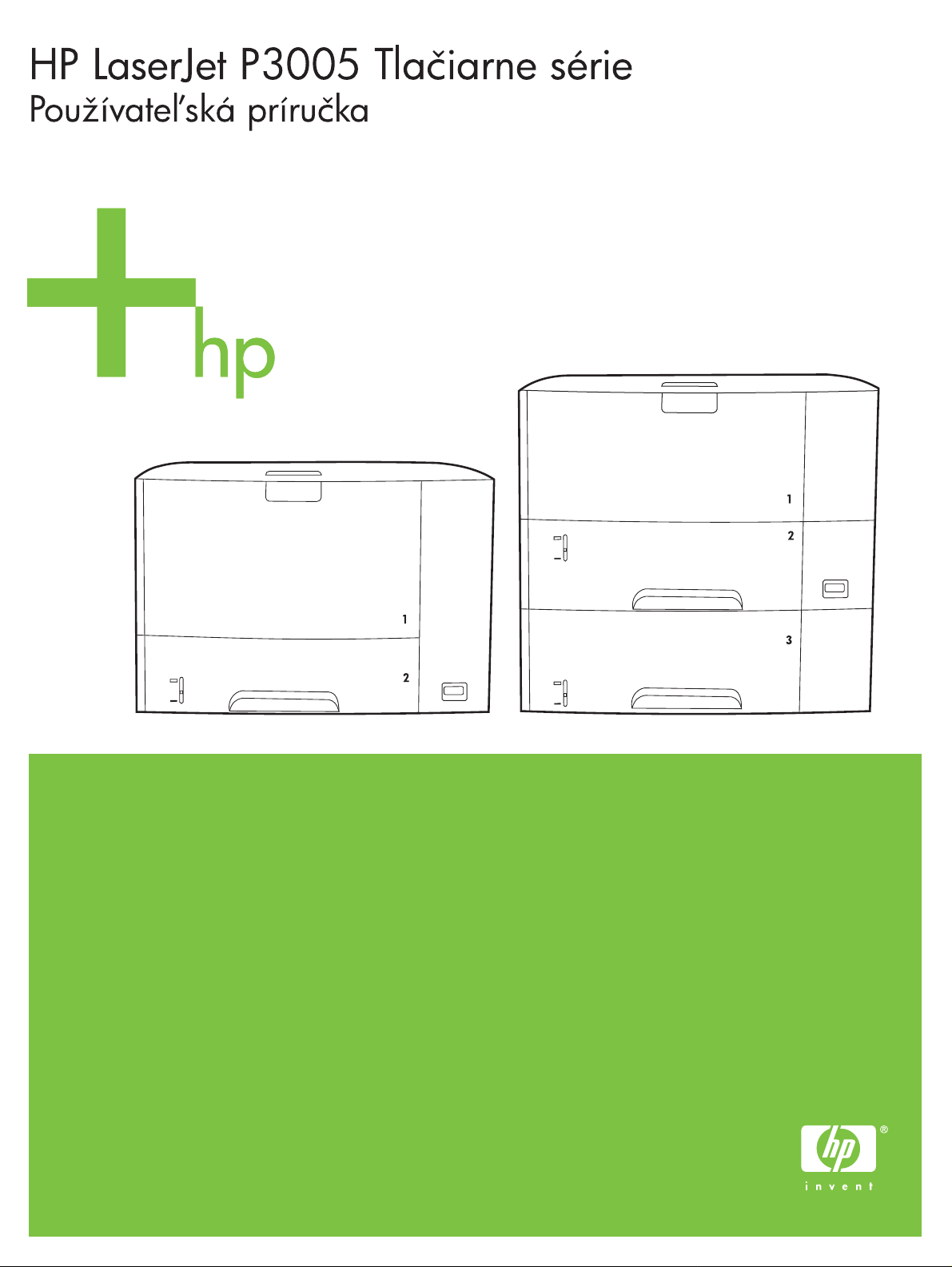
Page 2
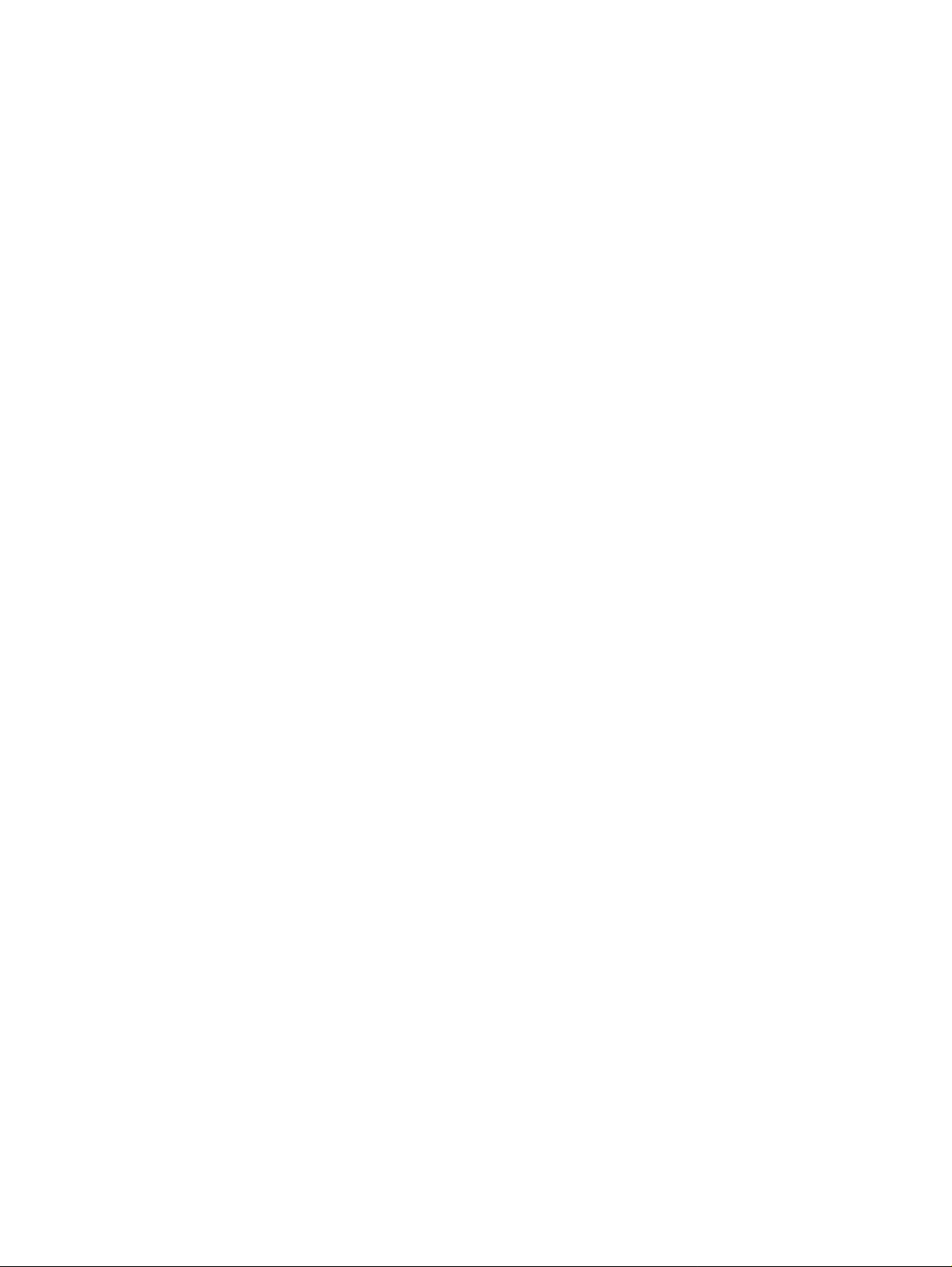
Page 3
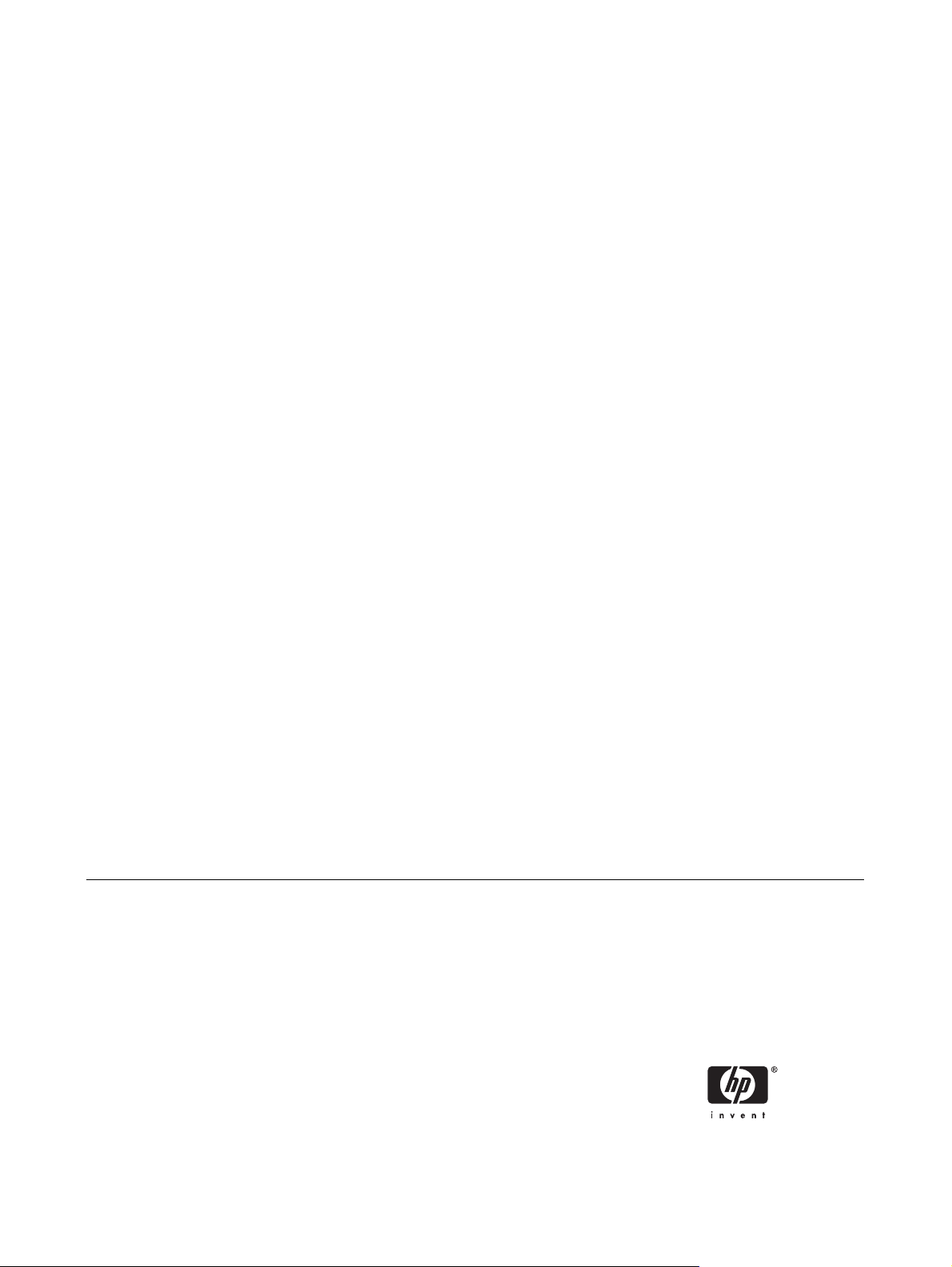
HP LaserJet P3005 Tlačiarne série
Používateľská príručka
Page 4
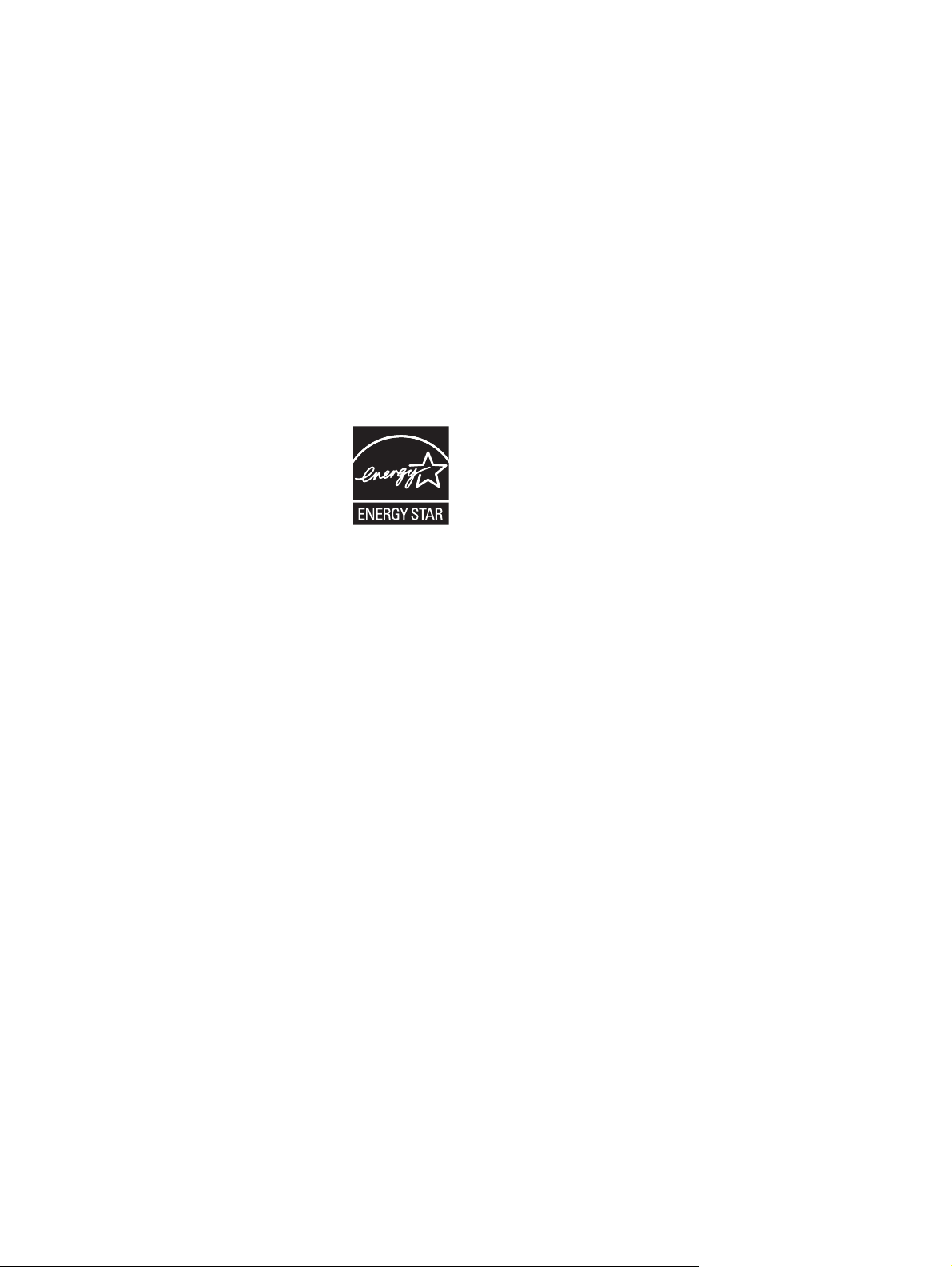
Autorské a licenčné práva
© 2006 Copyright Hewlett-Packard
Development Company, L.P.
Kopírovanie, upravovanie alebo preklad bez
predchádzajúceho písomného súhlasu sú
zakázané s výnimkou podmienok, ktoré
povoľujú zákony o autorských právach.
Informácie obsiahnuté v tomto dokumente
sa môžu meniť bez upozornenia.
V záruke dodanej spolu s týmito produktmi a
službami sú uvedené výlučne záruky
týkajúce sa produktov a služieb spoločnosti
HP. Žiadne informácie v tomto dokumente by
sa nemali chápať ako dodatočná záruka.
Spoločnosť HP nebude zodpovedná za
technické ani textové chyby, ani vynechané
časti v tomto dokumente.
Ochranné známky
®
Adobe
, Acrobat® a PostScript® sú
obchodné značky spoločnosti Adobe
Systems Incorporated.
Linux je v USA registrovaná obchodná
značka Linusa Torvaldsa.
®
Microsoft
, Windows® a Windows NT® sú v
USA registrované značky spoločnosti
Microsoft Corporation.
®
UNIX
je registrovaná obchodná značka
skupiny The Open Group.
ENERGY STAR
®
a logo ENERGY STAR® sú
v USA registrované značky Agentúry pre
ochranu životného prostredia Spojených
štátov (Environmental Protection Agency).
Číslo súčasti:
Q7812-90932
Edition 1, 10/2006
Page 5
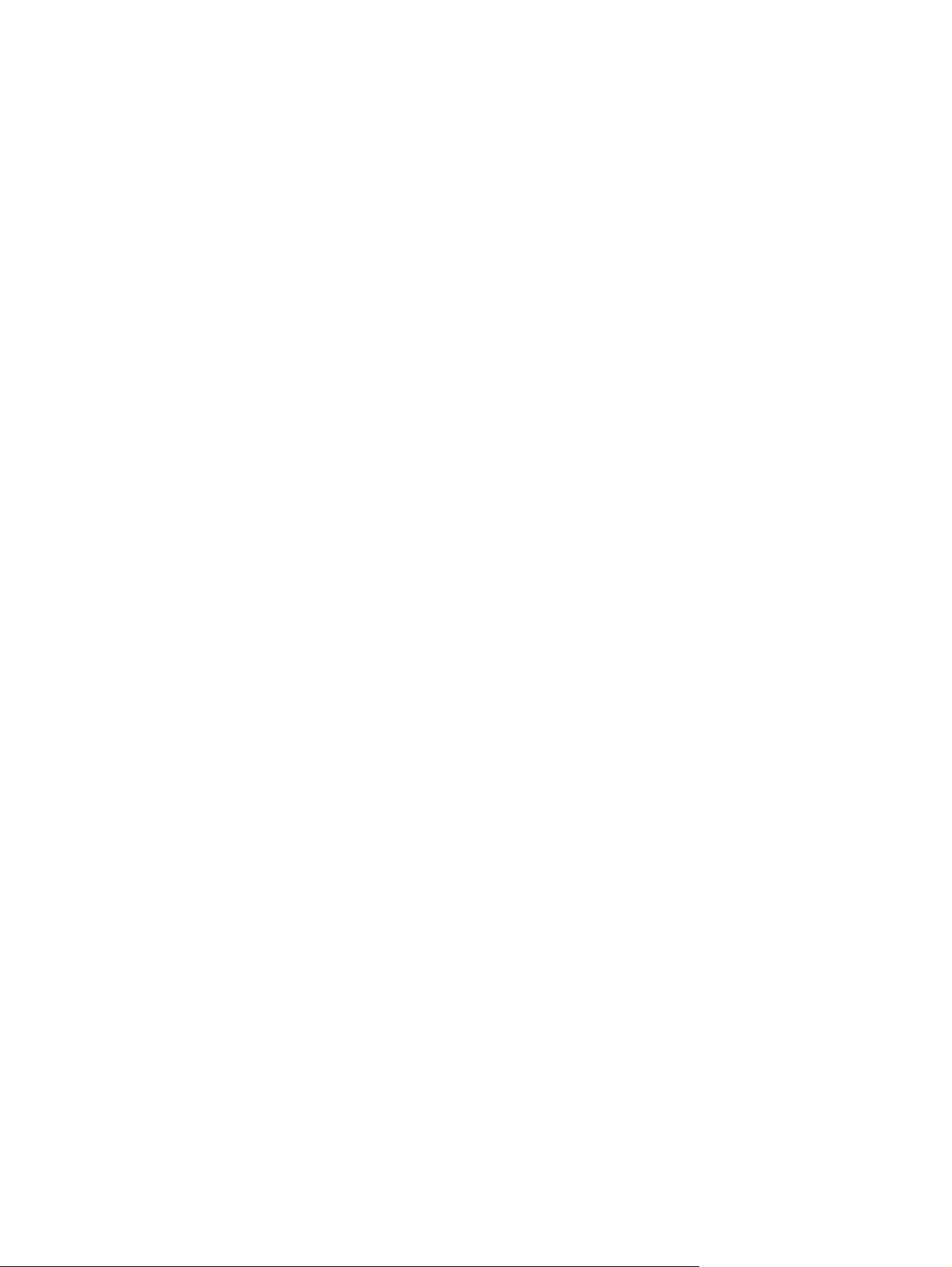
Obsah
1 Základné údaje o zariadení
Porovnanie zariadení ........................................................................................................................... 2
Porovnanie funkcií ............................................................................................................................... 3
Celkový pohľad ..................................................................................................................................... 5
Diely zariadenia ................................................................................................................... 5
Porty rozhrania .................................................................................................................... 6
Softvér tlačiarne ................................................................................................................................... 7
Podporované operačné systémy ......................................................................................... 7
Podporované ovládače tlačiarne ......................................................................................... 7
Výber správneho ovládača tlačiarne .................................................................................... 7
Poradie dôležitosti pre nastavenia tlače .............................................................................. 8
Otvorte ovládače tlačiarne ................................................................................................... 9
Softvér pre počítače Macintosh ......................................................................................... 10
Pomôcky ............................................................................................................................ 11
Automatická konfigurácia ovládačov ................................................................... 8
Aktualizovať ........................................................................................................ 8
Počiatočná konfigurácia ovládačov HP ............................................................... 8
Odstránenie softvéru z operačných systémov Macintosh ................................. 11
HP Web Jetadmin ............................................................................................. 11
Vstavaný webový server ................................................................................... 11
Softvér HP Easy Printer Care .......................................................................... 11
Podporované operačné systémy ...................................................... 12
Podporované prehľadávače ............................................................. 12
Ďalšie prvky a pomôcky .................................................................................... 12
2 Ovládací panel
Prehľad ............................................................................................................................................... 14
Rozloženie ovládacieho panela .......................................................................................................... 15
Využitie ponúk ovládacieho panela .................................................................................................... 17
Používanie ponúk .............................................................................................................. 17
Ponuka Show Me How (Ukáž mi ako) ................................................................................................ 18
Ponuka Retrieve Job (Načítanie úlohy) .............................................................................................. 19
Ponuka Information (Informácie) ........................................................................................................ 20
Ponuka Paper Handling (Manipulácia s papierom) ............................................................................ 21
Ponuka Configure Device (Konfigurácia zariadenia) .......................................................................... 23
Tlač vedľajšej ponuky ........................................................................................................ 23
Vedľajšia ponuka Print Quality (Kvalita tla
Vedľajšia ponuka System Setup (Nastavenie systému) .................................................... 28
Vedľajšia ponuka I/O (Vstup a výstup) .............................................................................. 31
SKWW iii
če) .................................................................... 25
Page 6
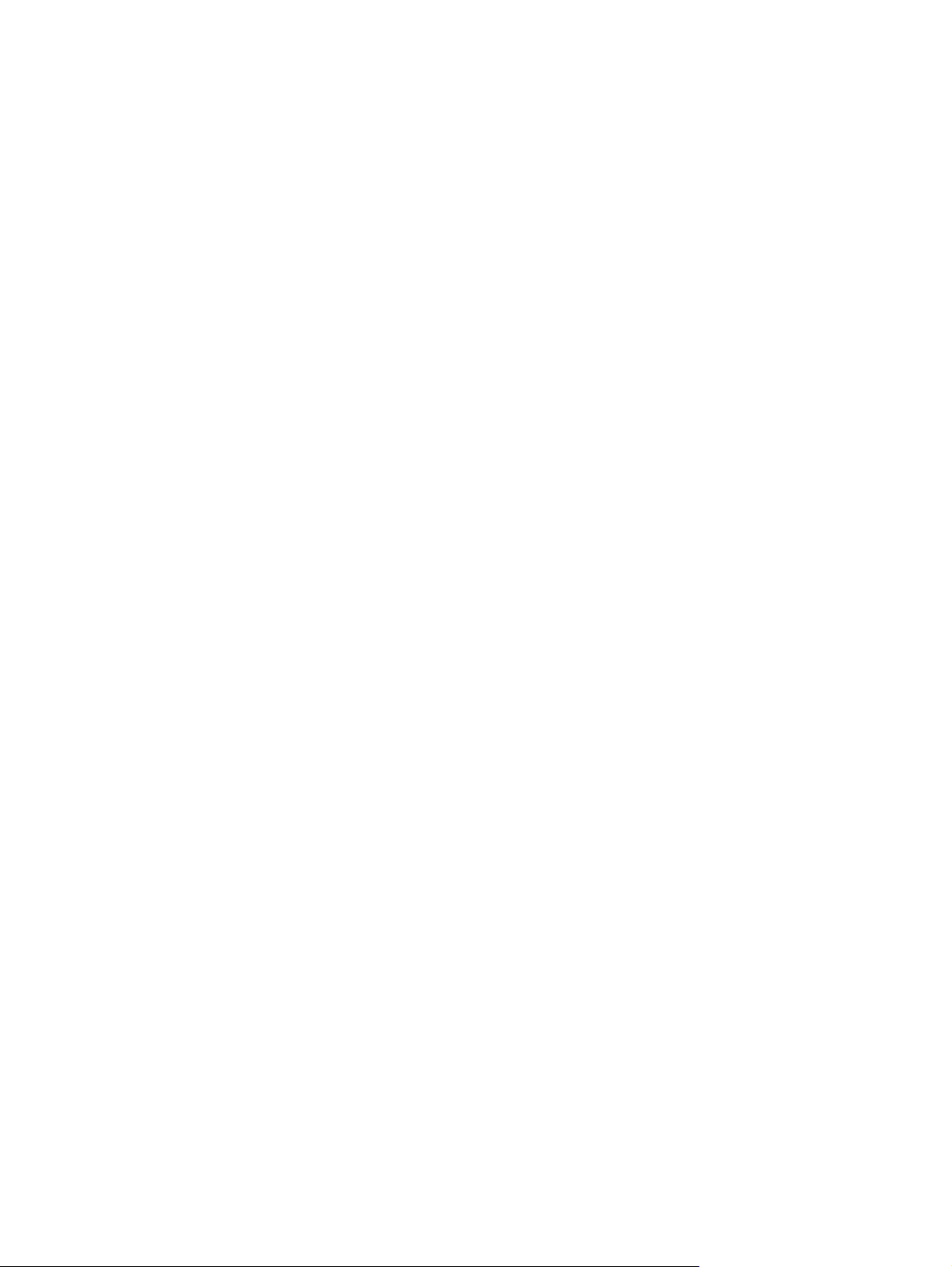
Vedľajšia ponuka Resets (Obnovenia) .............................................................................. 32
Ponuka Diagnostics (Diagnostika) ..................................................................................................... 34
Ponuka Service (Servis) ..................................................................................................................... 35
Zmena nastavení konfigurácie ovládacieho panela tlačiarne ............................................................. 36
Zmena nastavení kontrolného panelu ............................................................................... 36
Zmeňte nastavenie ovládacieho panelu. ........................................................... 36
Show address (Zobraziť adresu) ....................................................................................... 36
Možnosti správania sa zásobníkov: ................................................................................... 37
Oneskorenie režimu spánku .............................................................................................. 38
Osobitosť ........................................................................................................................... 38
Vymazateľné upozornenia ................................................................................................. 39
Automatické pokračovanie ................................................................................................. 39
Málo tonera v kazete ......................................................................................................... 40
Reakcia na hlásenie Cartridge out (Spotrebovaný toner v kazete) ................................... 40
Obnovenie po zaseknutí papiera ....................................................................................... 41
Disk RAM ........................................................................................................................... 41
Jazyk .................................................................................................................................. 42
3 Konfigurácia vstupu a výstupu (I/O)
Paralelná konfigurácia ........................................................................................................................ 44
Konfigurácia USB ............................................................................................................................... 45
Pripojenie USB kábla ......................................................................................................... 45
Konfigurácia siete ............................................................................................................................... 46
Manuálna konfigurácia parametrov protokolu TCP/IP pomocou ovládacieho panela ....... 46
Nastavte adresu IPv4 ........................................................................................ 46
Nastavenie masky podsiete .............................................................................. 47
Nastavenie predvolenej brány ........................................................................... 47
Protokoly o vyradení siete z činnosti (voliteľné) ................................................................. 48
Vypnutie IPX/SPX ............................................................................................. 48
Vypnutie siete AppleTalk ................................................................................... 48
Vypnutie DLC/LLC ............................................................................................ 49
Konfigurácia rozšírenej karty EIO ...................................................................................... 49
tlačové servery HP JetDirect EIO ...................................................................... 49
4 Médiá a zásobníky
Všeobecné pokyny pre médiá ............................................................................................................ 52
Papier, ktorému by ste sa mali vyhýbať ............................................................................. 52
Papier, ktorý môže poškodiť tlačiareň ............................................................................... 53
Všeobecné parametre médií .............................................................................................. 53
Pokyny pre médiá ............................................................................................................................... 54
Obálky ................................................................................................................................ 54
Obálky lepené na oboch koncoch ..................................................................... 54
Obálky s lepiacimi prúžkami a chlopňami ......................................................... 55
Okraje obálok .................................................................................................... 55
Skladovanie obálok ........................................................................................... 55
Štítky .................................................................................................................................. 55
Konštrukcia štítkov ............................................................................................ 56
Fólie ................................................................................................................................... 56
Kartičky a ťažké médiá ...................................................................................................... 56
Konštrukcia kartičiek ......................................................................................... 57
iv SKWW
Page 7
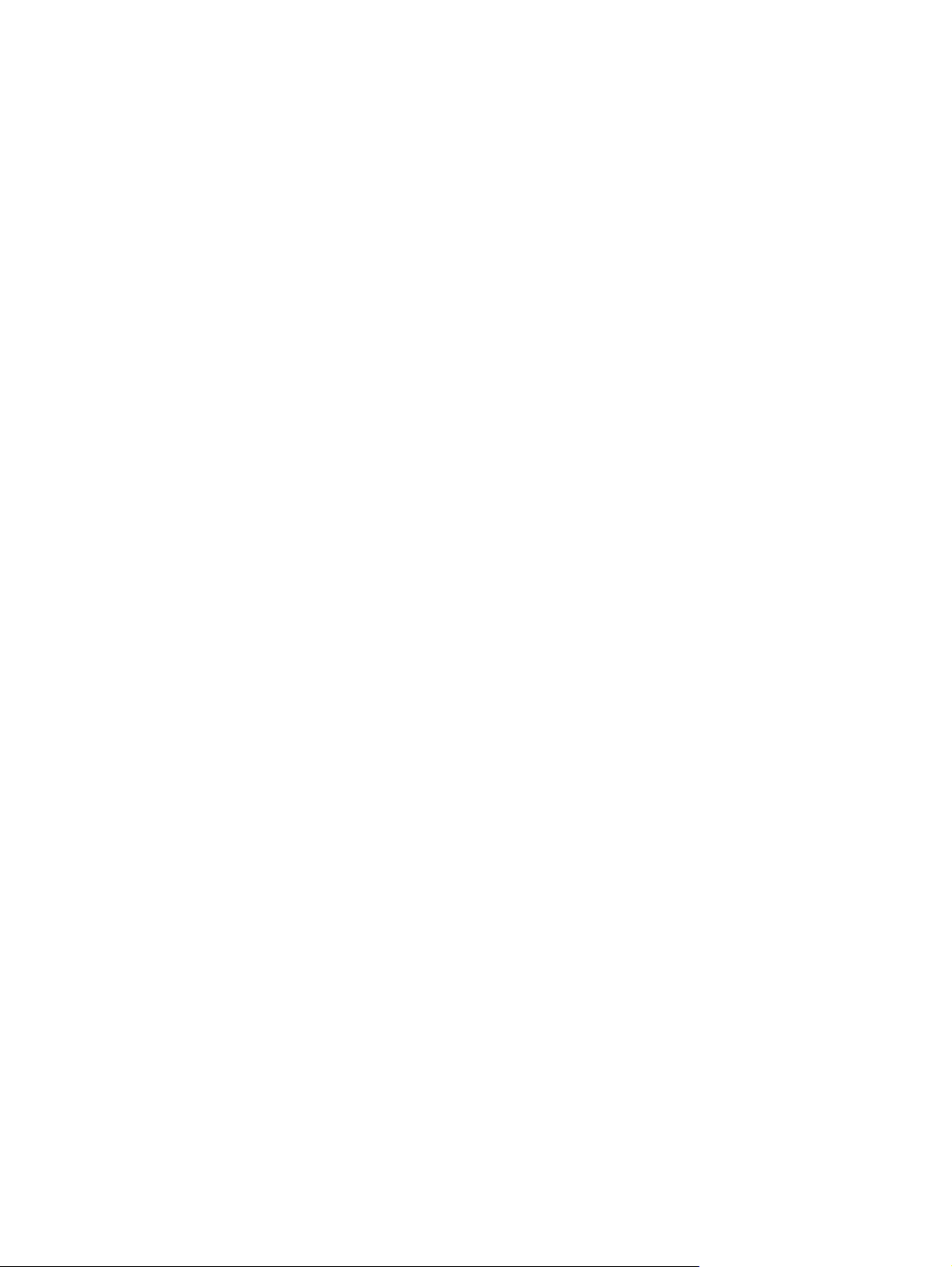
5 Tlač
Pokyny pre tlač kartičiek ................................................................................... 57
Hlavičkový papier a predtlačené formuláre ........................................................................ 57
Voľba tlačových médií ........................................................................................................................ 59
Podporované formáty médií ............................................................................................... 59
Podporované typy médií .................................................................................................... 60
Prostredie pre tlač a skladovanie papiera .......................................................................................... 62
Vložte médiá ....................................................................................................................................... 63
Vstupný zásobník 1 (viacúčelový zásobník) ...................................................................... 63
Prispôsobte činnosť zásobníka č. 1 ................................................................................... 65
Naplňte zásobník č. 2 a voliteľný zásobník č. 3. ............................................................... 66
Vložte špeciálne médiá ...................................................................................................... 68
Ovládanie tlačových úloh ................................................................................................................... 70
Source (Zdroj) .................................................................................................................... 70
Typ a Formát ..................................................................................................................... 70
Vyberte výstupné priehradky .............................................................................................................. 72
Tlač do vrchnej výstupnej priehradky ................................................................................ 72
Tlač do zadnej výstupnej priehradky ................................................................................. 73
Používajte funkcie z ovládača tlačiarne pre systém Windows. .......................................................... 76
Tvorba a použitie rýchlych volieb ....................................................................................... 76
Použitie vodoznakov .......................................................................................................... 77
Zmena veľkosti dokumentov .............................................................................................. 77
Nastavenie vlastného formátu papiera z ovládača tlačiarne ............................................. 77
Použitie rôznych papierov a obalov ................................................................................... 78
Tlač prázdnej prvej strany .................................................................................................. 78
Vytlačte viacero strán na jeden hárok papiera ................................................................... 78
Tlač na obidve strany papiera ............................................................................................ 79
Použite automatickú duplexnú tlač .................................................................... 80
Manuálna tlač na obe strany ............................................................................. 80
Možnosti rozloženia pre obojstrannú tlač .......................................................... 80
Používanie servisnej karty ................................................................................................. 81
Používajte funkcie z ovládača tlač
Tvorba a používanie predvolieb ......................................................................................... 82
Tlač titulnej strany .............................................................................................................. 82
Tlač viacerých strán na jeden hárok papiera ..................................................................... 83
Tlač na obidve strany papiera ............................................................................................ 83
Zrušenie tlačovej úlohy ....................................................................................................................... 85
Zastavenie aktuálnej tlačovej úlohy z ovládacieho panela tlačiarne .................................. 85
Zastavenie aktuálnej tlačovej úlohy zo softvérového programu ....................................... 85
Spravovanie uložených úloh .............................................................................................................. 86
iarne pre systém Macintosh ......................................................... 82
6 Správa a údržba tlačiarne
Používajte informačné strany ............................................................................................................. 90
Konfigurácia e-mailových výstrah ....................................................................................................... 92
Použite Softvér HP Easy Printer Care ............................................................................................... 93
Otvorte Softvér HP Easy Printer Care .............................................................................. 93
Softvér HP Easy Printer Care a jeho časti ......................................................................... 93
Používajte vstavaný webový server ................................................................................................... 95
Otvorte vstavaný webový server prostredníctvom sieťového pripojenia ........................... 95
SKWW v
Page 8
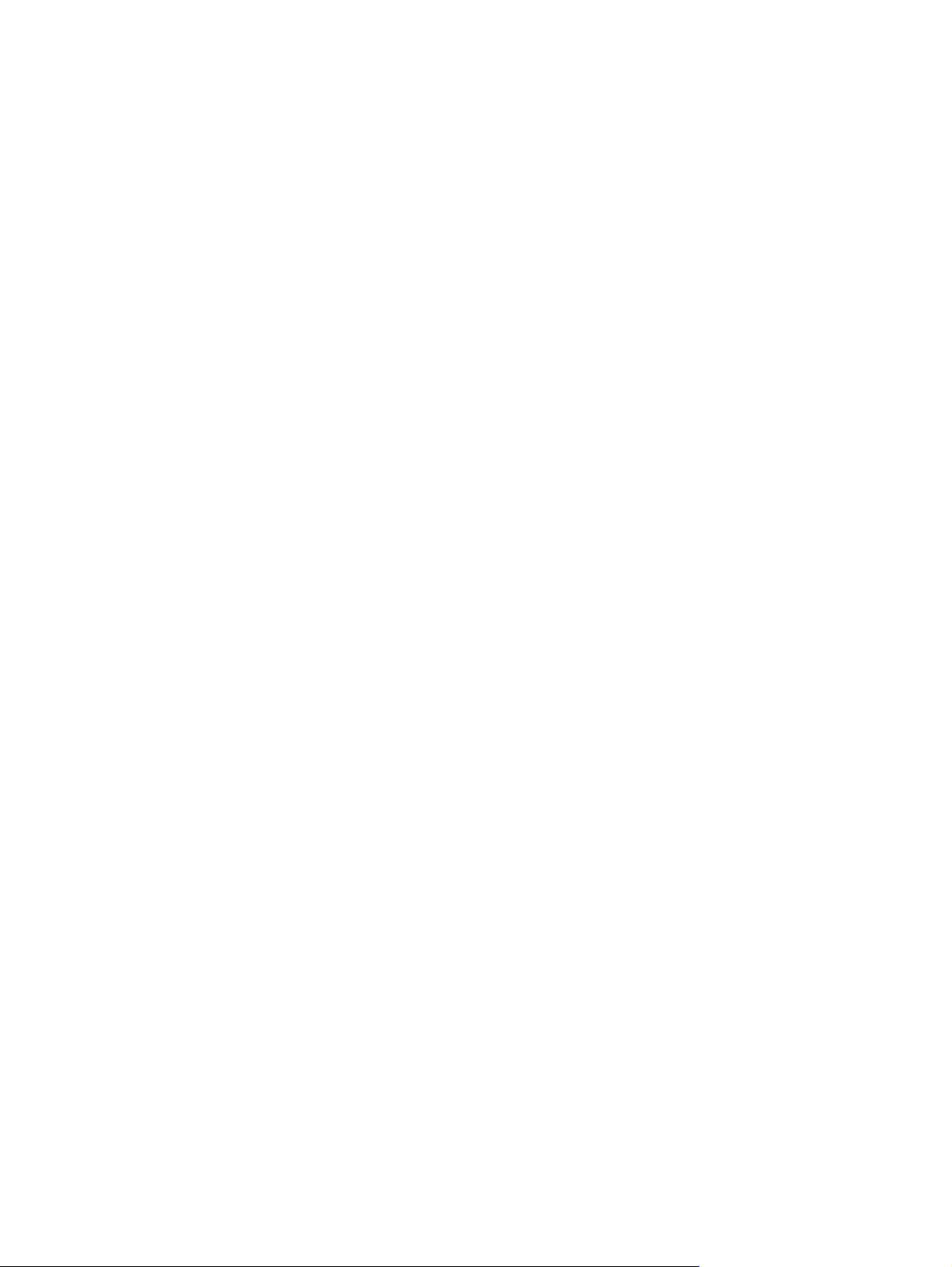
Časti vstavaného webového servera ................................................................................. 96
Používajte softvér HP Web Jetadmin ................................................................................................. 98
Používajte nástroj HP Printer Utility pre systém Macintosh .............................................................. 99
Spustenie programu HP Printer Utility ............................................................................... 99
Funkcie programu HP Printer Utility .................................................................................. 99
Správa spotrebných materiálov ........................................................................................................ 101
Životnosť spotrebného materiálu ..................................................................................... 101
Približné intervaly výmeny tlačových kaziet ..................................................................... 101
Hospodárenie s tlačovou kazetou .................................................................................... 101
Uskladnenie tlačových kaziet .......................................................................... 101
Používajte originálne tlačové kazety od spoločnosti HP ................................ 101
Stratégia spoločnosti HP vo vzťahu k tlačovým kazetám od iných
výrobcov .......................................................................................................... 101
Overenie tlačovej kazety ................................................................................. 102
Protipirátska linka a webová lokalita spoločnosti HP ...................................... 102
Výmena spotrebného materiálu a náhradných dielov ...................................................................... 103
Usmernenie k výmene spotrebného materiálu ................................................................ 103
Výmena tlačovej kazety ................................................................................................... 104
Vyčistite tlačiareň. ............................................................................................................................ 107
Čistenie povrchu tlačiarne ............................................................................................... 107
Vyčistite dráhu papiera .................................................................................................... 107
7 Riešenie problémov
Kontrolné otázky pri riešení problémov ............................................................................................ 110
Faktory, ktoré ovplyvňujú prácu tlačiarne ........................................................................ 110
Diagram riešenia problémov ............................................................................................................ 111
1. krok: Zobrazilo sa na ovládacom paneli hlásenie READY (Pripravená)? .................... 111
2. krok: Je možné vytlačiť stránku s informáciami o konfigurácii? .................................. 111
3. krok: Je možné tlačiť z programu? ............................................................................. 112
4. krok: Vytlačila sa tlačová úloha podľa očakávania? .................................................... 113
5. krok: Volí si tlačiareň zásobníky? ................................................................................ 114
Riešenie všeobecných problémov s tlačou ...................................................................................... 116
Typy hlásení na ovládacom paneli ................................................................................................... 119
Hlásenia na ovládacom paneli ..................................................................................................
Bežné príčiny zaseknutia média ....................................................................................................... 137
Miesta zaseknutia média .................................................................................................................. 138
Obnovenie po zaseknutí média ....................................................................................... 138
Odstrániť zaseknuté médium ........................................................................................................... 140
Odstránenie zaseknutého média z oblasti vstupného zásobníka .................................... 140
Odstraňovanie zaseknutých médií z priestoru tlačovej kazety ........................................ 141
Odstránenie zaseknutého média z priestoru výstupnej priehradky ................................. 143
Odstránenie média zaseknutého vo voliteľnom duplexore .............................................. 145
Riešenie opakovaného zaseknutia média ....................................................................... 146
Riešenie problémov s kvalitou tlače ................................................................................................. 148
Problémy s kvalitou tlače zapríčinené médiami ............................................................... 148
Problémy s kvalitou tlače vyplývajúce z okolitého prostredia .......................................... 148
Problémy s kvalitou tlače zapríčinené zaseknutím médií ................................................ 148
Príklady chýb obrazov ..................................................................................................... 148
Svetlá tlač (časť strany) .................................................................................................. 150
Svetlá tlač (celá strana) .................................................................................................. 150
....... 120
vi SKWW
Page 9
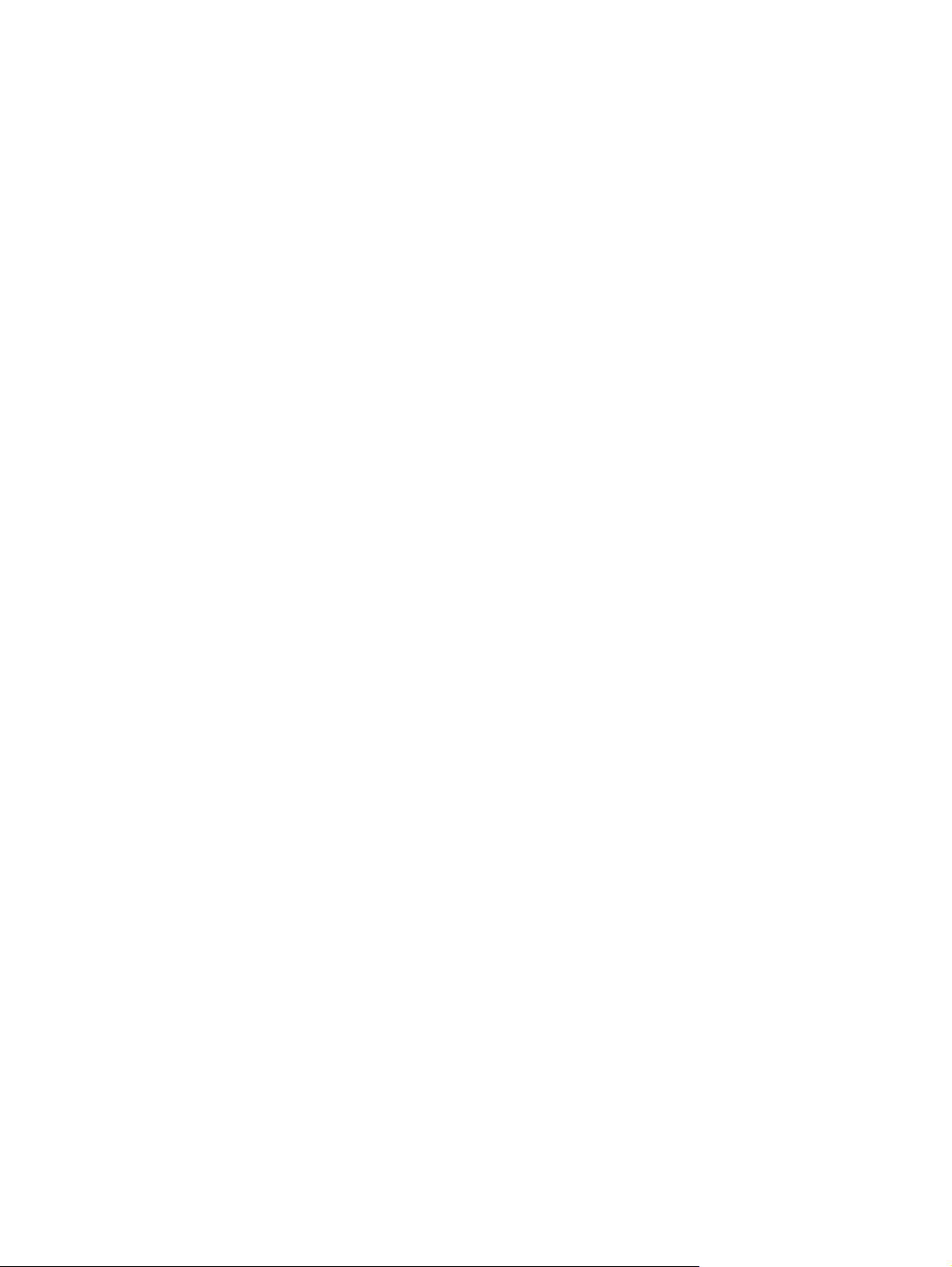
Škvrny ............................................................................................................................. 151
Vynechávanie ................................................................................................................. 151
Čiary ............................................................................................................................... 152
Sivé pozadie ................................................................................................................... 152
Rozmazaný toner ............................................................................................................ 153
Uvoľnený toner ............................................................................................................... 153
Opakujúce sa chyby ....................................................................................................... 154
Opakujúci sa obraz ......................................................................................................... 154
Zdeformované znaky ...................................................................................................... 155
Zošikmená strana ............................................................................................................ 155
Skrútenie alebo zvlnenie ................................................................................................. 156
Zvrásnenie alebo pokrčenie ............................................................................................ 156
Zvislé biele čiary ............................................................................................................. 157
Odtlačky pneumatiky ...................................................................................................... 157
Biele škvrny na čiernej tlači ............................................................................................ 158
Rozptýlené čiary ............................................................................................................. 158
Rozmazaná tlač .............................................................................................................. 159
Náhodné opakovanie obrazu .......................................................................................... 159
Riešenie problémov pri sieťovej tlači ................................................................................................ 161
Riešenie bežných problémov v systéme Windows ......................................................................... 162
Riešenie bežných problémov v systéme Macintosh ......................................................................... 163
Riešenie problémov so systémom Linux .......................................................................................... 166
Riešenie bežných problémov s jazykom PostScript ......................................................................... 167
Všeobecné problémy ....................................................................................................... 167
Príloha A Spotrebný materiál a príslušenstvo
Objednávanie súčiastok, príslušenstva a spotrebného materiálu .................................................... 170
Objednávajte priamo od spoločnosti HP .......................................................................... 170
Objednávanie cez servis alebo poskytovateľov podpory ................................................. 170
Priame objednávanie prostredníctvom vstavaného webového servera (pri zariadeniach
pripojených k sieti) ........................................................................................................... 170
Objednávanie cez vstavaný webový server .................................................... 170
Priame objednávanie prostredníctvom softvéru Softvér HP Easy Printer Care
(zariadenia priamo pripojené k počítaču) ......................................................................... 170
Čísla súčiastok ................................................................................................................................. 171
Príslušenstvo na manipuláciu s papierom. ...................................................................... 171
Tlačová kazeta ................................................................................................................. 171
Pamäť .............................................................................................................................. 171
Káble a rozhrania ............................................................................................................. 172
Tlačové médiá ................................................................................................................. 172
Príloha B Servis a podpora
Vyhlásenie o obmedzenej záruke spoločnosti Hewlett-Packard ...................................................... 175
Vyhlásenie o obmedzenej záruke spoločnosti Hewlett-Packard ...................................................... 177
HP Starostlivosť o zákazníkov ......................................................................................................... 178
Služby poskytované on-line ............................................................................................. 178
Telefonická podpora ........................................................................................................ 178
Softvérové pomôcky, ovládače a elektronické informácie ............................................... 178
Priame objednávanie príslušenstva a spotrebného materiálu od spoločnosti HP ........... 178
Informácie o servise HP ................................................................................................... 178
SKWW vii
Page 10
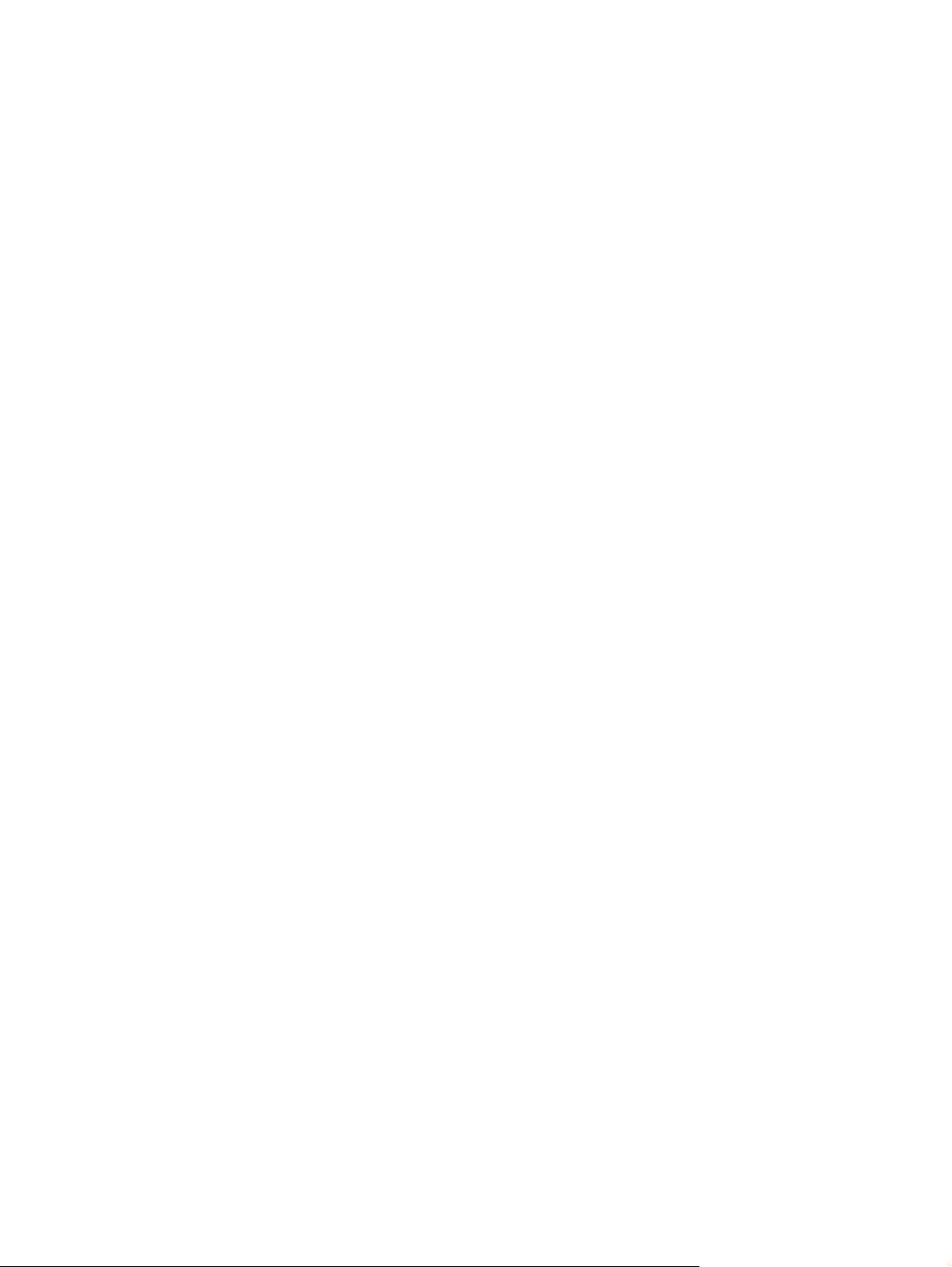
Servisné zmluvy spoločnosti HP ...................................................................................... 179
Softvér HP Easy Printer Care ......................................................................................... 179
Podpora spoločnosti HP a informácie pre používateľov počítačov Macintosh ................ 179
Servisné zmluvy spoločnosti HP ...................................................................................................... 180
zmluvy o servise u zákazníka .......................................................................................... 180
Servis u zákazníka v nasledujúci deň ............................................................. 180
Servis u zákazníka do týždňa (hromadný servis) ............................................ 180
Opätovné zabalenie zariadenia ....................................................................................... 180
Rozšírená záruka ............................................................................................................. 181
Príloha C Technické parametre
Fyzické parametre ............................................................................................................................ 184
Elektrické parametre ........................................................................................................................ 185
Akustické parametre ......................................................................................................................... 186
Prevádzkové prostredie .................................................................................................................... 187
Príloha D Informácie o predpisoch
Smernice komisie FCC ..................................................................................................................... 190
Program ekologického dozoru nad nezávadnosťou výrobkov ......................................................... 191
Ochrana životného prostredia .......................................................................................... 191
Produkcia ozónu .............................................................................................................. 191
Spotreba energie ............................................................................................................. 191
Spotreba tonera ............................................................................................................... 191
Spotreba papiera ............................................................................................................. 191
Plasty ............................................................................................................................... 191
Spotrebný materiál tlačiarne HP LaserJet ....................................................................... 191
Informácie o programe vrátenia a recyklácie spotrebného materiálu
spoločnosti HP ................................................................................................................. 192
Papier .............................................................................................................................. 192
Obmedzenia materiálov ................................................................................................... 193
Odstránenie opotrebovaných zariadení používateľmi v domácnostiach v rámci
Európskej únie ................................................................................................................. 193
Hárok s údajmi o bezpečnosti materiálu (MSDS) ............................................................ 194
Ďalšie informácie ............................................................................................................. 194
Vyhlásenie o zhode .......................................................................................................................... 195
Vyhlásenie o zhode ......................................................................................................... 195
vyhlásenia o bezpečnosti ................................................................................................................. 196
bezpečnosť laserového zariadenia .................................................................................. 196
Predpisy a vyhlásenie o spôsobilosti výrobku pre Kanadu .............................................. 196
Vyhlásenie VCCI (Japonsko) ........................................................................................... 196
Vyhlásenie o sieťovom elektrickom kábli (Japonsko) ...................................................... 196
Vyhlásenie EMI (Kórea) ................................................................................................... 196
Vyhlásenie o laserovom zariadení pre Fínsko ................................................................. 196
Príloha E Práca s pamäťou a kartami tlačového servera
Prehľad ............................................................................................................................................. 200
Inštalácia pamäte ............................................................................................................................. 201
Inštalácia pamäťe zariadenia ........................................................................................... 201
Kontrola inštalácie modulu DIMM ..................................................................................................... 205
viii SKWW
Page 11
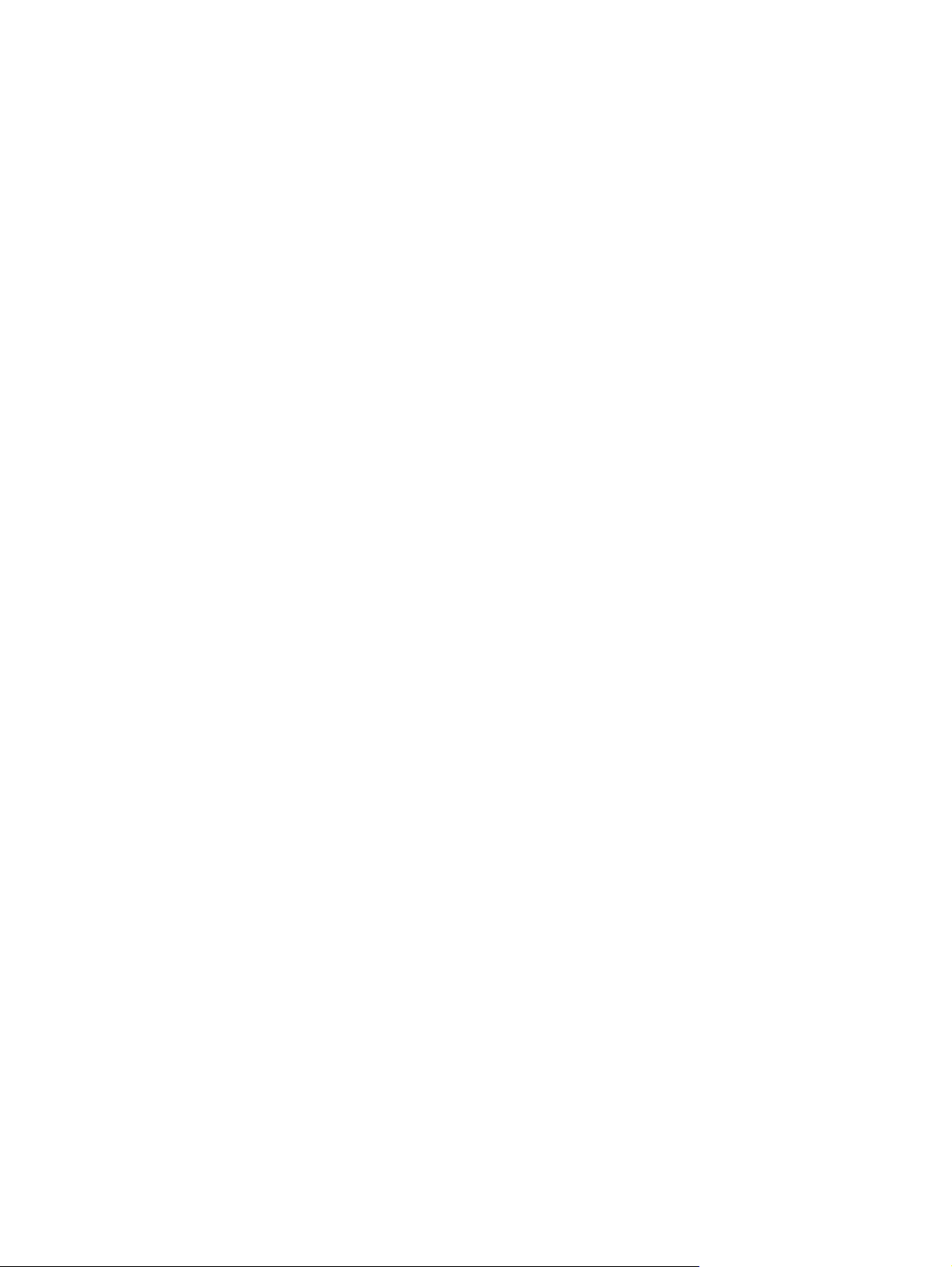
Šetrenie prostriedkov (trvalé prostriedky) ........................................................................................ 206
Zapnutie pamäte pre Windows ......................................................................................................... 207
Používajte karty tlačového servera HP Jetdirect .............................................................................. 208
Inštalácia karty tlačového servera HP Jetdirect ............................................................... 208
Odstránenie karty tlačového servera HP Jetdirect .......................................................... 209
Slovník pojmov ............................................................................................................................................... 211
Index ................................................................................................................................................................. 215
SKWW ix
Page 12
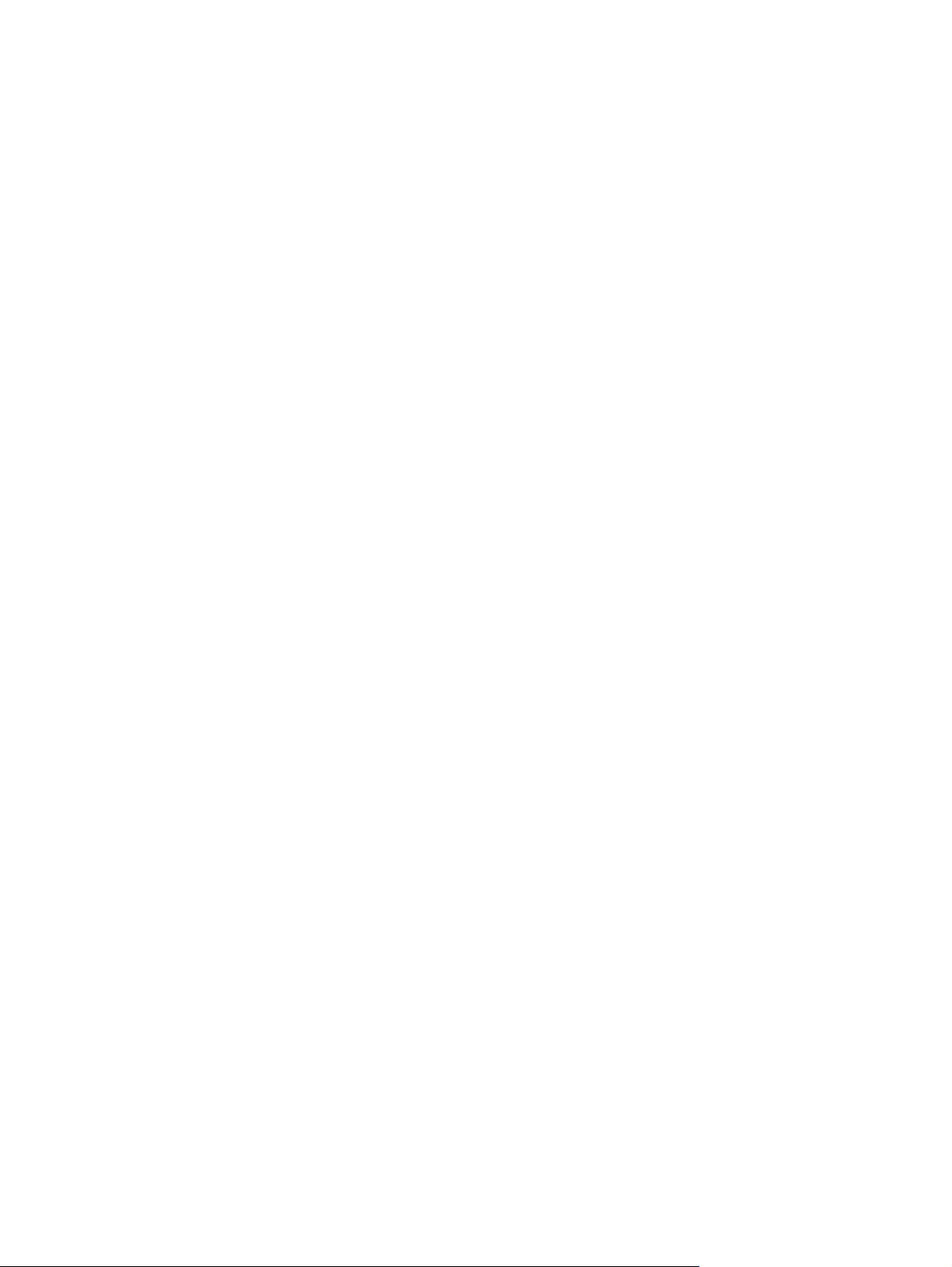
x SKWW
Page 13
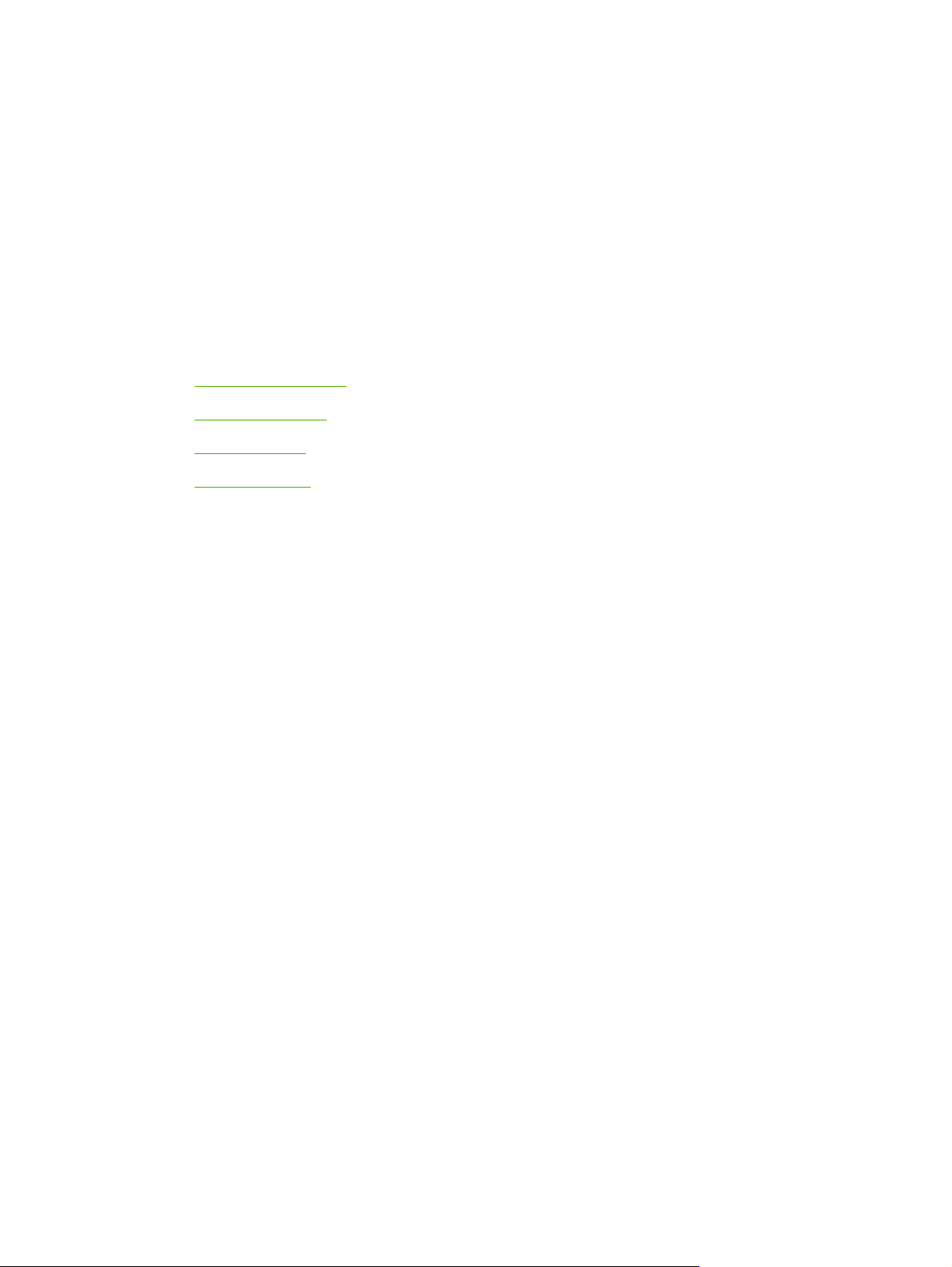
1 Základné údaje o zariadení
Keď je tlačiareň nainštalovaná a pripravená na použitie, vyhraďte si čas, aby ste sa s ňou bližšie
zoznámili. Táto kapitola obsahuje základné informácie o vlastnostiach tlačiarne:
Porovnanie zariadení
●
Porovnanie funkcií
●
Celkový pohľad
●
Softvér tlačiarne
●
SKWW 1
Page 14
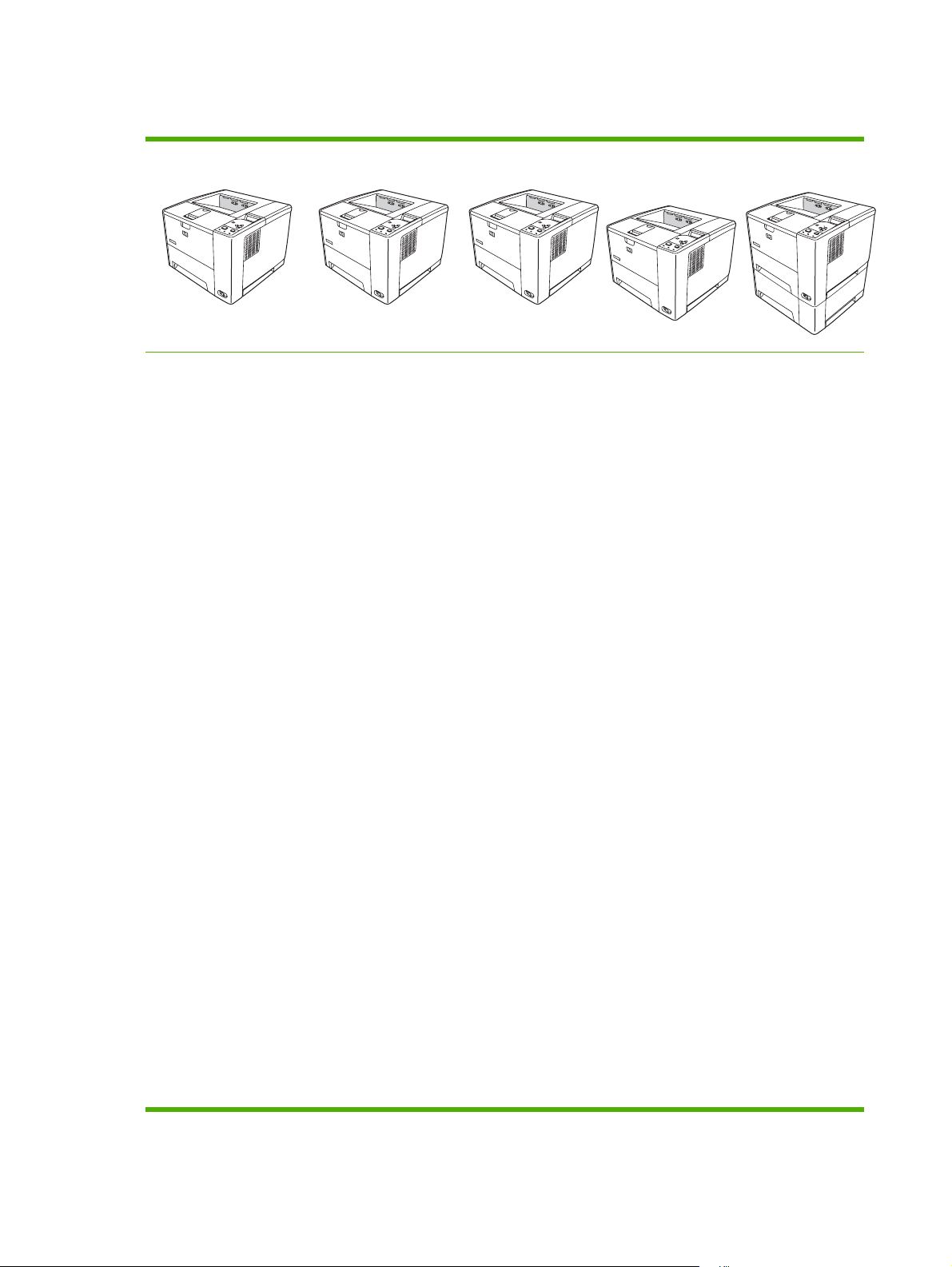
Porovnanie zariadení
HP LaserJet P3005 HP LaserJet P3005d HP LaserJet P3005n HP LaserJet
Vytlačí až 35 strán
●
za minútu (strán/
min.) na médiá
veľkosti letter a až
33 strán/min. na
médiá veľkosti A4
Celková kapacita 48
●
megabajtov (MB)
pamäte s voľným
prístupom (RAM)
viacúčelový
●
zásobník na 100
hárkov (zásobník
č. 1), vstupný
zásobník s
kapacitou 500
hárkov (zásobník
č. 2) a výstupná
priehradka s
kapacitou 250
hárkov
Tlačiareň podporuje
●
port
vysokorýchlostnej
sériovej zbernice
(USB) 2.0.
HP LaserJet P3005
vrátane:
Príslušenstva pre
●
automatickú
obojstrannú
(duplexnú) tlač
Celková kapacita
●
64 MB RAM
Paralelného
●
pripojovacieho
portu
kompatibilného so
štandardom IEEE
1284B
HP LaserJet P3005
vrátane:
Plne funkčného
●
vstavaného
tlačového
servera HP
Jetdirect na
pripojenie do
sietí 10Base-T/
100Base-TX
Celková
●
kapacita 80 MB
RAM
P3005dn
HP LaserJet P3005
vrátane:
Príslušenstva
●
pre automatickú
obojstrannú
(duplexnú) tlač
Plne funkčného
●
vstavaného
tlačového
servera HP
Jetdirect na
pripojenie do
sietí 10Base-T/
100Base-TX
Celková
●
kapacita 80 MB
RAM
HP LaserJet P3005x
HP LaserJet P3005
vrátane:
Vstupného
●
zásobníka s
kapacitou 500
hárkov
(zásobník č. 3)
Príslušenstva
pre automatickú
obojstrannú
(duplexnú) tlač
Plne funkčného
●
vstavaného
tlačového
servera HP
Jetdirect na
pripojenie do
sietí 10Base-T/
100Base-TX
Celková
●
kapacita 80 MB
RAM
Jedna otvorená
●
zásuvka pre
dvojradový
pamäťový modul
DIMM
Rozširujúca
●
zásuvka EIO
(vstupná/výstupná)
Paralelné pripojenie
●
v súlade s IEEE
1284B (nie je
dostupné pri
modeloch
pripojených do
siete)
2 Kapitola 1 Základné údaje o zariadení SKWW
Page 15
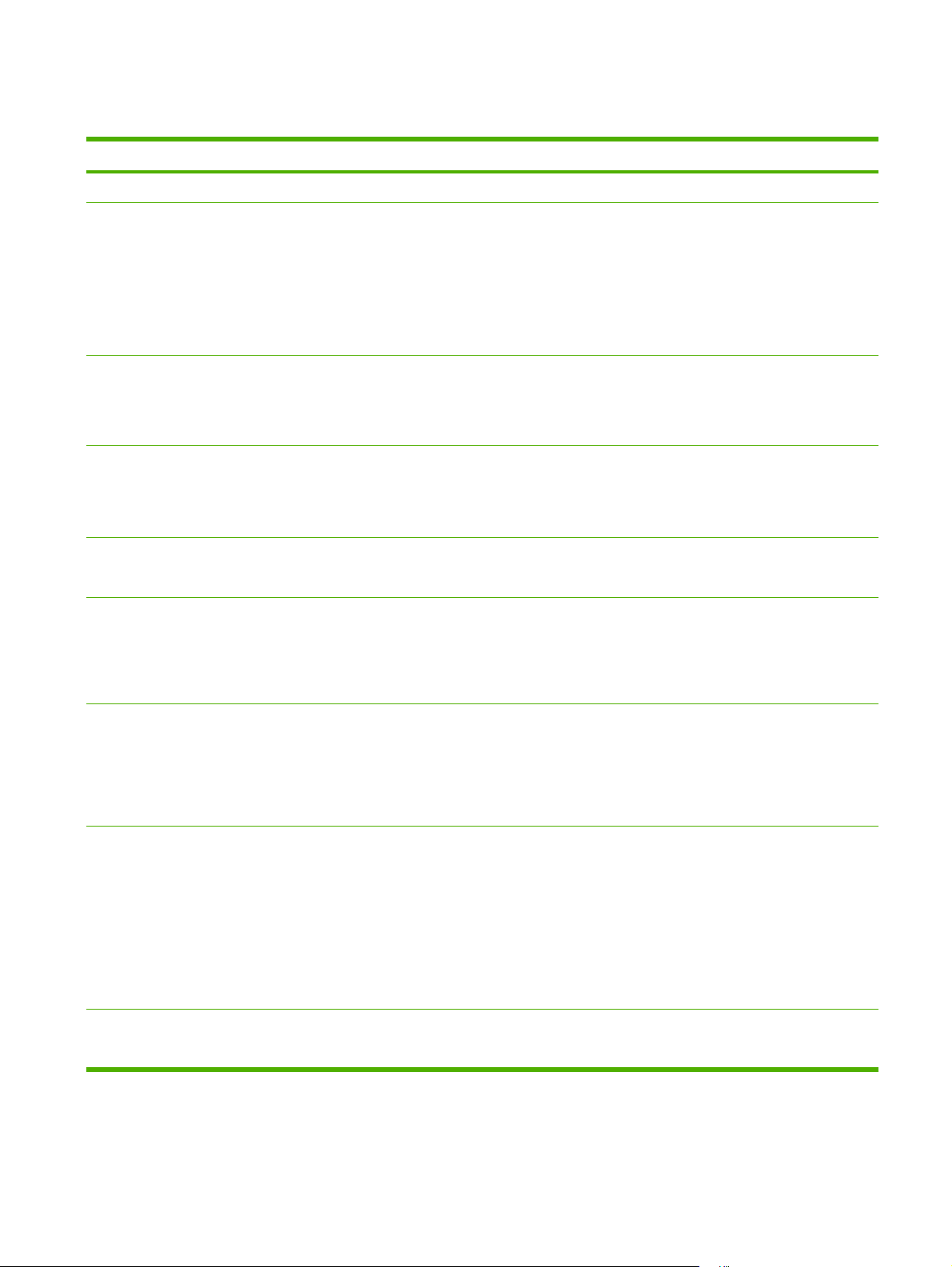
Porovnanie funkcií
Funkcia Popis
Nastavenie
Používateľské rozhranie
Ovládače tlačiarne
Rozlíšenie
Funkcie na ukladanie
Písma
Procesor s rýchlosťou 400 MHz
●
Pomocník na ovládacom paneli
●
Softvér HP Easy Printer Care (nástroj na zisťovanie stavu a riešenie problémov
●
prostredníctvom webových lokalít)
Ovládače tlačiarne Windows® and Macintosh
●
Vstavaný webový server, ktorý slúži na získanie prístupu k podpore a na objednávanie
●
spotrebného materiálu (nástroj správcu siete, iba pre modely pripojené na sieť)
HP PCL 5
●
HP PCL 6
●
Emulácia HP PostScript úroveň 3
●
FastRes 1200 — dosahuje kvalitu tlače s rozlíšením 1200 dpi, vhodnú pre rýchlu a
●
vysokokvalitnú tlač obchodných textov a grafiky
ProRes 1200 — dosahuje najlepšiu kvalitu tlače s rozlíšením 1200 dpi, vhodnú pre čiarovú
●
grafiku a grafické obrázky.
Písma, formuláre a ďalšie makrá
●
Pozastavenie úlohy
●
K dispozícii je 93 interných druhov písma pre emuláciu jazykov PostScript PCL a HP 3
●
K dispozícii je 80 typov písma pre obrazovku, vhodných pre tlač vo formáte TrueType so
●
softvérovým riešením
Príslušenstvo
Možnosti pripojenia
Ekologické vlastnosti
Dodatočné typy písma sa dajú pridať prostredníctvom hostiteľských portov USB
●
Voliteľný vstupný zásobník s kapacitou 500 hárkov (zásobník č. 3) (dostupný pri všetkých
●
modeloch okrem HP LaserJet P3005x)
Automatický duplexor (dostupný pri modeloch HP LaserJet P3005d, HP LaserJet P3005dn,
●
and HP LaserJet P3005x)
144-vývodový 133 MHz dvojradový pamäťový modul (DIMM)
●
Vysokorýchlostné USB 2.0 pripojenie
●
Plne funkčný vstavaný tlačový server HP Jetdirect (dostupný iba na modeloch HP LaserJet
●
P3005n, HP LaserJet P3005dn a HP LaserJet P3005x)
Paralelné pripojenie v súlade s IEEE-1284 (dostupné iba pri modeloch HP LaserJet P3005 a
●
HP LaserJet P3005d)
Softvér HP Web Jetadmin
●
Rozširujúca zásuvka EIO (Enhanced input/output)
●
Sleep mode (Režim spánku)
●
Kvalifikovaný program ENERGY STAR®
●
SKWW Porovnanie funkcií 3
Page 16

Funkcia Popis
Spotrebný materiál
Zjednodušenie ovládania
Strana o stave spotrebného materiálu obsahuje informácie o úrovni toneru, počte vytlačených
●
strán a odhadovanom počte zostávajúcich strán.
Zariadenie zisťuje, či sa pri inštalácii tlačových kaziet používajú autentické tlačové kazety od
●
spoločnosti HP.
Možnosť internetom podporovaného objednávania spotrebného materiálu (prostredníctvom
●
nástroja Softvér HP Easy Printer Care )
Používateľská príručka online je kompatibilná s čítačmi obrazovky.
●
Tlačovú kazetu je možné vložiť a vybrať jednou rukou.
●
Všetky dvierka a kryty je možné otvoriť jednou rukou.
●
Médiá je možné vložiť do zásobníka č. 1 jednou rukou.
●
4 Kapitola 1 Základné údaje o zariadení SKWW
Page 17
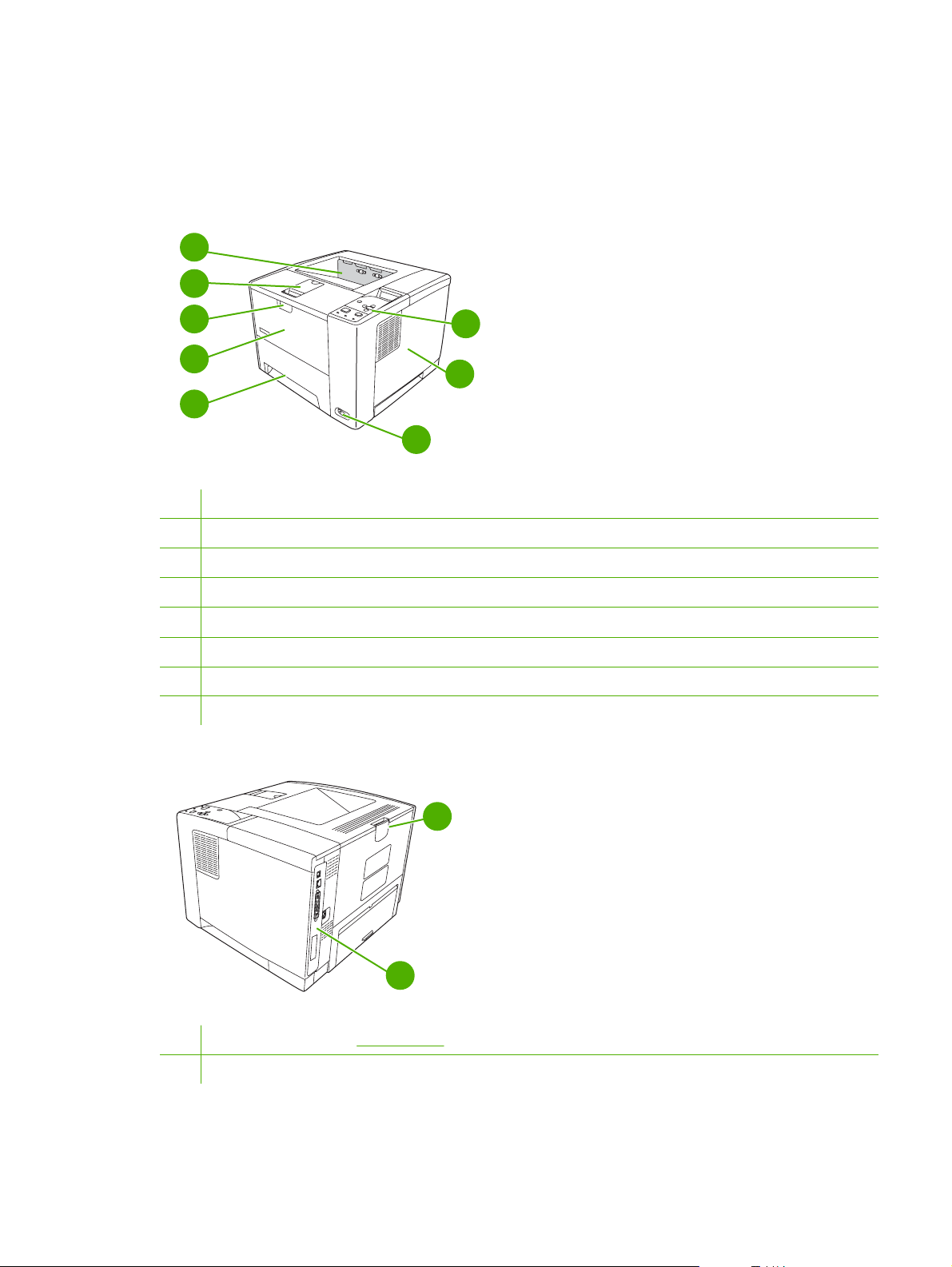
Celkový pohľad
Diely zariadenia
Pred použitím zariadenia sa oboznámte s dielmi zariadenia.
1
2
3
6
4
7
5
8
1 Horná výstupná priehradka
2 Vysúvacia časť na dlhé médiá
3 Západka na otvorenie predného krytu (poskytuje prístup k tlačovej kazete)
4 Zásobník č. 1 (otvára sa potiahnutím)
5 Zásobník č. 2
6 Ovládací panel
7 Pravý kryt (zaisťuje prístup k pamäti DIMM)
8 Vypínač
2
1
1 Porty rozhrania (pozrite si Porty rozhrania)
2 Zadná výstupná priehradka (otvára sa potiahnutím)
SKWW Celkový pohľad 5
Page 18
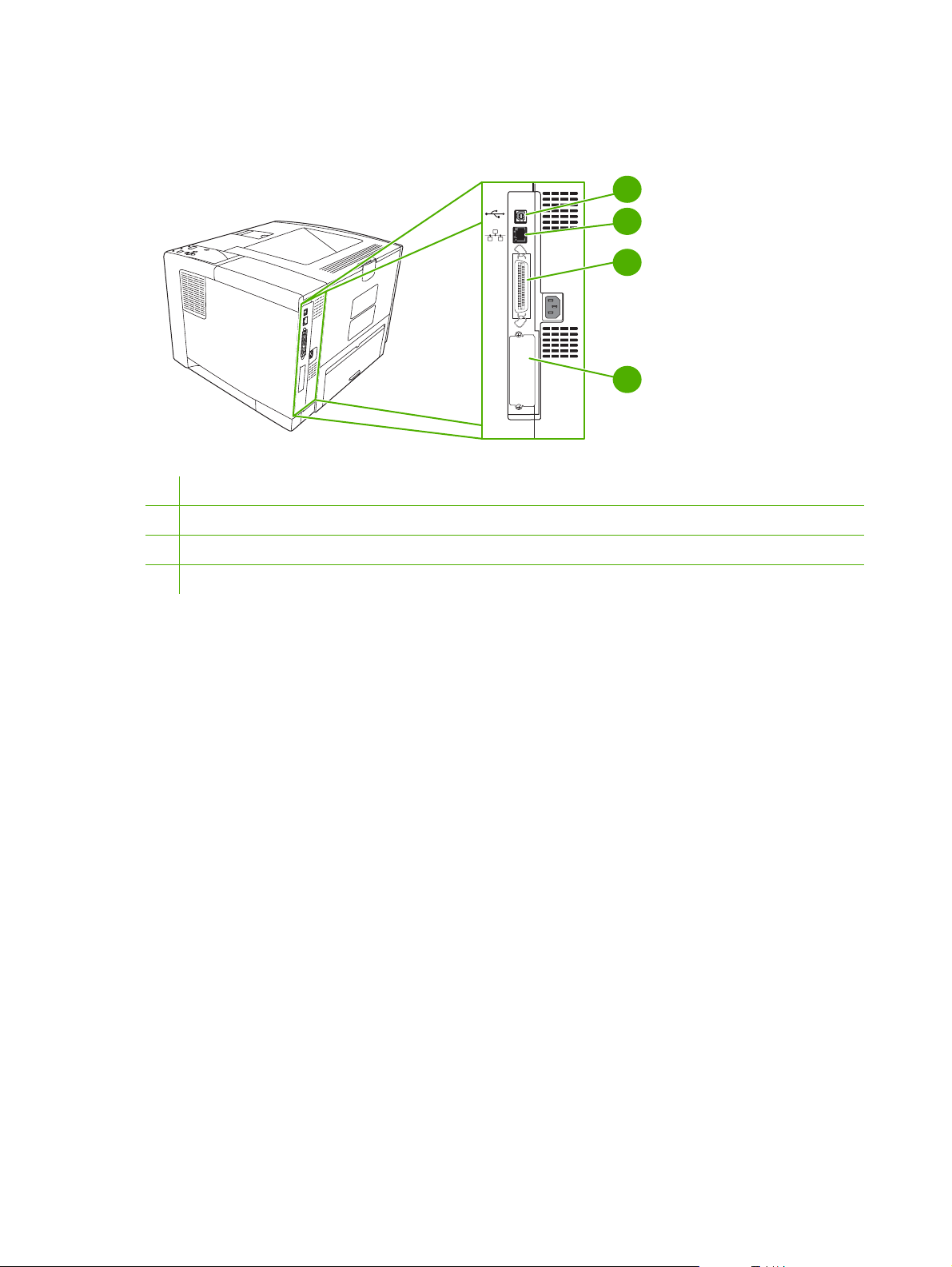
Porty rozhrania
Zariadenie má jednu zásuvku EIO a tri zásuvky na pripojenie k počítaču alebo sieti.
1
2
3
EIO
1 Vysokorýchlostné pripojenie prostredníctvom rozhrania USB 2.0 typu B
2 Sieťové pripojenie RJ.45 (dostupné iba pri modeloch P3005n, P3005dn a P3005x)
3 Paralelné pripojenie v súlade s IEEE 1284B (dostupné iba pri modeloch P3005 a P3005d)
4 Zásuvka EIO
4
6 Kapitola 1 Základné údaje o zariadení SKWW
Page 19
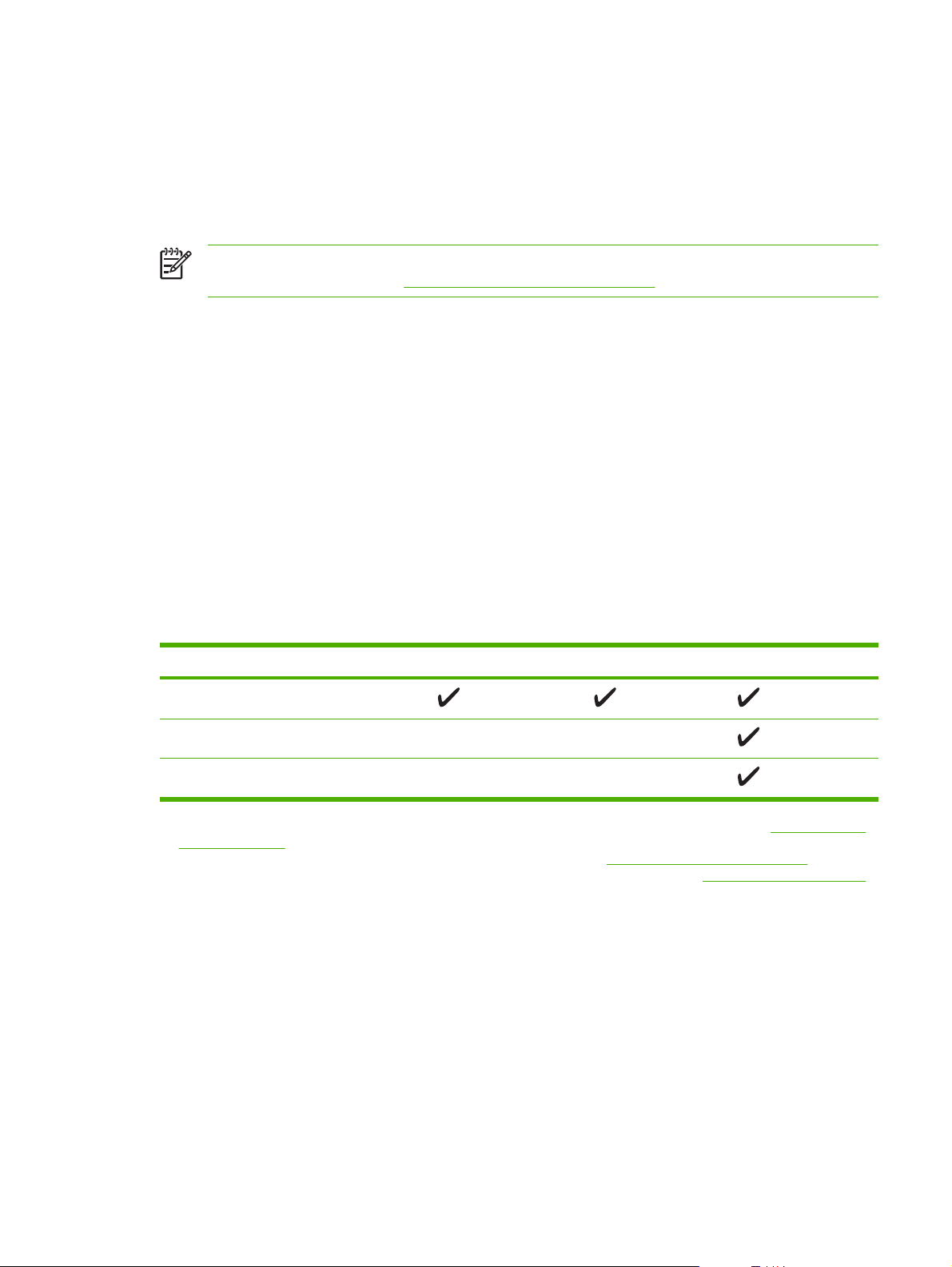
Softvér tlačiarne
Softvér tlačového systému je súčasťou tlačiarne. Pokyny k inštalácii nájdete v príručke k začiatku práce
s tlačiarňou.
Súčasťou tlačového systému je softvér určený pre konečných používateľov a správcov siete a ovládače
tlačiarne, ktoré umožňujú prístup k jednotlivým funkciám tlačiarne a komunikáciu s počítačom.
Poznámka Zoznam ovládačov tlačiarne a aktualizovaný softvér tlačiarne spoločnosti HP
nájdete na webovej lokalite
Podporované operačné systémy
Táto tlačiareň podporuje nasledovné operačné systémy:
www.hp.com/go/LJP3005_software.
Úplná softvérová inštalácia
Windows XP (32-bitový)
●
Windows 2000
●
Mac OS X verzia 10.2 a vyššia
●
Len ovládač tlačiarne
Windows 98 SE
●
Windows Millennium Edition (Me)
●
Windows Server 2003
●
Windows XP (64 bitový)
●
Linux
●
Podporované ovládače tlačiarne
Operačný systém
systém Windows
Mac OS X verzia 10.2 a vyššia
4
Linux
1
Niektoré ovládače alebo operačné systémy nepodporujú všetky funkcie tlačiarne.
2
Ovládač PCL 5 pre operačný systém Windows 2000 a Windows XP (32-bitový a 64-bitový) prevezmite z www.hp.com/go/
LJP3005_software
3
Ovládač PCL 6 pre operačný systém Windows XP (64-bitový) prevezmite z www.hp.com/go/LJP3005_software
4
Ak máte Linux, prevezmite si ovládač emulácie jazyka postscript úrovne 3 z webovej lokality www.hp.com/go/linuxprinting.
1
2,3
PCL 5 PCL 6 Emulácia jazyka PS 3
Ovládače tlačiarne zahŕňajú pomocníka v režime on-line, v ktorom sa nachádzajú pokyny k bežným
tlačovým úlohám a popisy tlačidiel, začiarkovacích políčok a rozbaľovacích zoznamov, ktoré sa
nachádzajú v ovládači tlačiarne.
Výber správneho ovládača tlačiarne
Ovládače tlačiarne umožňujú prístup k funkciám tlačiarne a komunikáciu počítača s tlačiarňou
(prostredníctvom jazyka tlačiarne). Ďalší softvér a jazyky sú uvedené v poznámkach k inštalácii a v
súboroch Readme na CD disku tlačiarne.
SKWW Softvér tlačiarne 7
Page 20
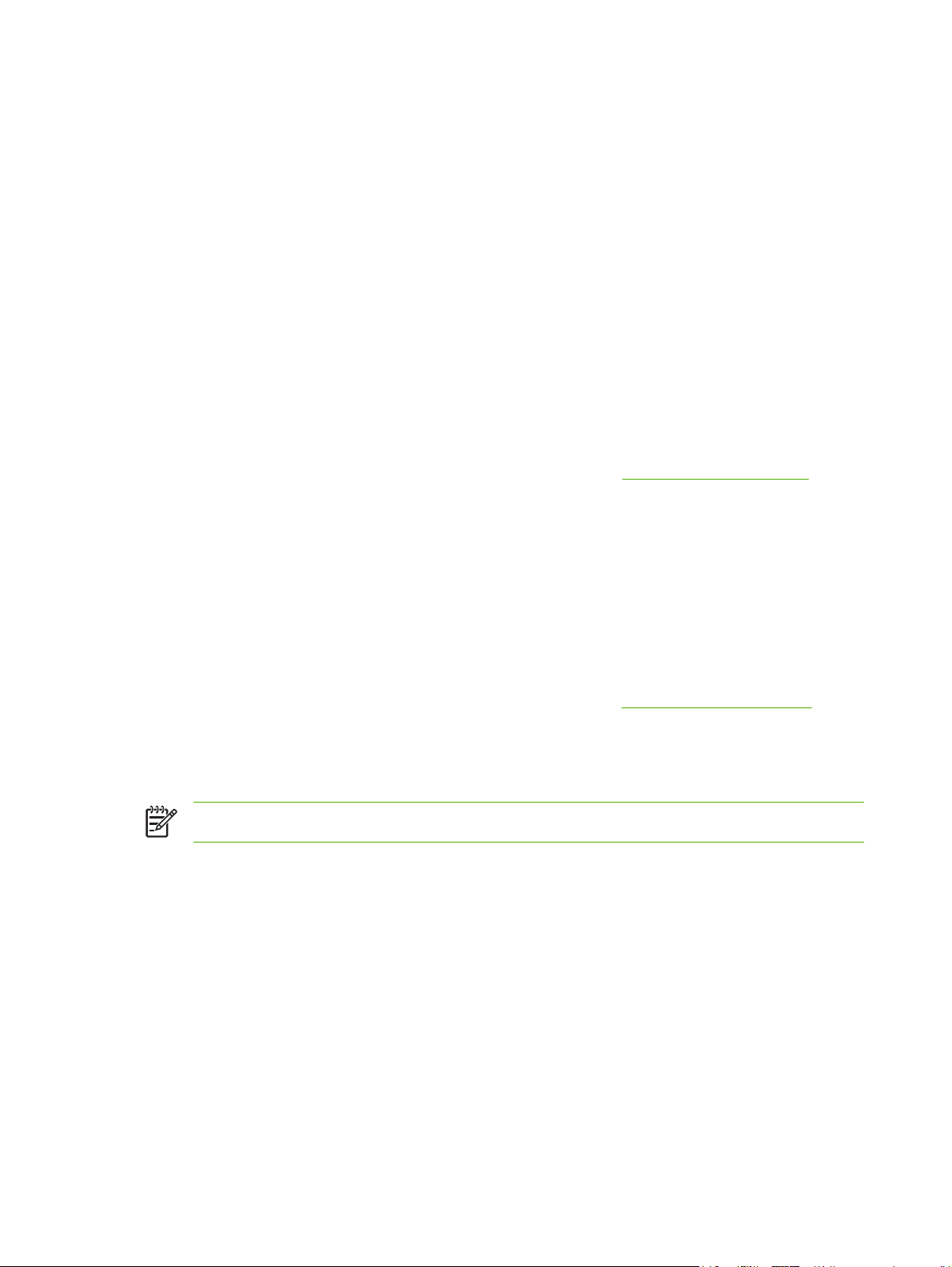
Tlačiareň HP LaserJet P3005 využíva ovládače jazyka počítača pre popis stránok (PDL) pre emuláciu
PCL 5, PCL 6 a HP úrovne 3.
Najlepší výkon tlačiarne dosiahnete použitím ovládača PCL 6.
●
Pri tlači pre bežné kancelárske účely používajte ovládač PCL 5.
●
Ak chcete pri tlači z programov v jazyku PostScript dosiahnuť kompatibilitu s potrebami úrovne HP
●
PostScript Level 3 alebo podporu písma jazyka PS na karte flash, použite ovládač PS.
Automatická konfigurácia ovládačov
Emulačné ovládače PCL 5 a PCL 6 a PS tretej úrovne tlačiarní HP LaserJet pre Windows 2000 a
Windows XP umožňujú automatické zistenie a konfiguráciu ovládačov pre príslušenstvo tlačiarne počas
inštalácie. Medzi ovládače, ktoré je možné konfigurovať automaticky, patrí duplexná jednotka, voliteľné
zásobníky papiera a dvojradové pamäťové moduly (DIMM).
Aktualizovať
Ak ste po inštalácii zmenili konfiguráciu tlačiarne, môžete ovládač automaticky aktualizovať na základe
novej konfigurácie. V dialógovom okne Properties (Vlastnosti) (viď
karte Device Settings (Nastavenia tlačiarne), kliknite na tlačidlo Update Now (Aktualizovať teraz), čím
aktualizujete ovládač.
Otvorte ovládače tlačiarne), na
Počiatočná konfigurácia ovládačov HP
Funkcia počiatočnej konfigurácie ovládačov HP (HP Driver Preconfiguration) predstavuje architektúru
softvéru a sadu nástrojov, ktoré môžete využiť na prispôsobenie a distribúciu softvéru spoločnosti HP v
riadených tlačových prostrediach podnikov. Pomocou počiatočnej konfigurácie ovládačov môže
správca informačných technológií (IT) ešte pred inštaláciou ovládačov do siete nastaviť konfiguráciu
tlače a predvolené nastavenia zariadení pre ovládače tlačiarne spoločnosti HP. Ďalšie informácie
nájdete v príručke HP Driver Preconfiguration Support Guide (Príručka k počiatočnej konfigurácii
ovládačov spoločnosti HP), ktorá je k dispozícii na webovej lokalite
www.hp.com/go/hpdpc_sw.
Poradie dôležitosti pre nastavenia tlače
Zmeny v nastavení tlače sú zoradené podľa dôležitosti v závislosti od toho, ktoré nastavenia sa menia:
Poznámka Názvy príkazov a dialógových okien sa môžu meniť v závislosti od softvéru.
dialógové okno Page Setup (Nastavenie strany): Kliknite na tlačidlo Page Setup (Nastavenie
●
strany) alebo na podobný príkaz v ponuke File (Súbor) v programe, s ktorým pracujete pri otváraní
tohto dialógového okna. Zmeny v nastavení, ktoré urobíte v tomto dialógovom okne, majú prednosť
pred zmenami urobenými kdekoľvek inde.
dialógové okno Print (Tlač): Kliknite na tlačidlo Print (Tlač), Print Setup (Nastavenie tlače) alebo
●
na podobný príkaz v ponuke File (Súbor) v programe, v ktorom pracujete pri otváraní tohto
dialógového okna. Zmeny v nastavení, ktoré urobíte v dialógovom okne Print (Tlač), majú nižšiu
prioritu a neprepíšu zmeny, ktoré urobíte v dialógovom okne Page Setup (Nastavenie strany).
Dialógové okno Printer Properties (Vlastnosti tlačiarne) (ovládač tlačiarne): Kliknutím na
●
tlačidlo Properties (Vlastnosti) v dialógovom okne Print (Tlačiť) otvoríte ovládač tlačiarne. Zmena
v nastaveniach v dialógovom okne Printer Properties (Vlastnosti tlačiarne) neprepíše nastavenia
zadané na iných miestach softvéru tlačiarne.
8 Kapitola 1 Základné údaje o zariadení SKWW
Page 21
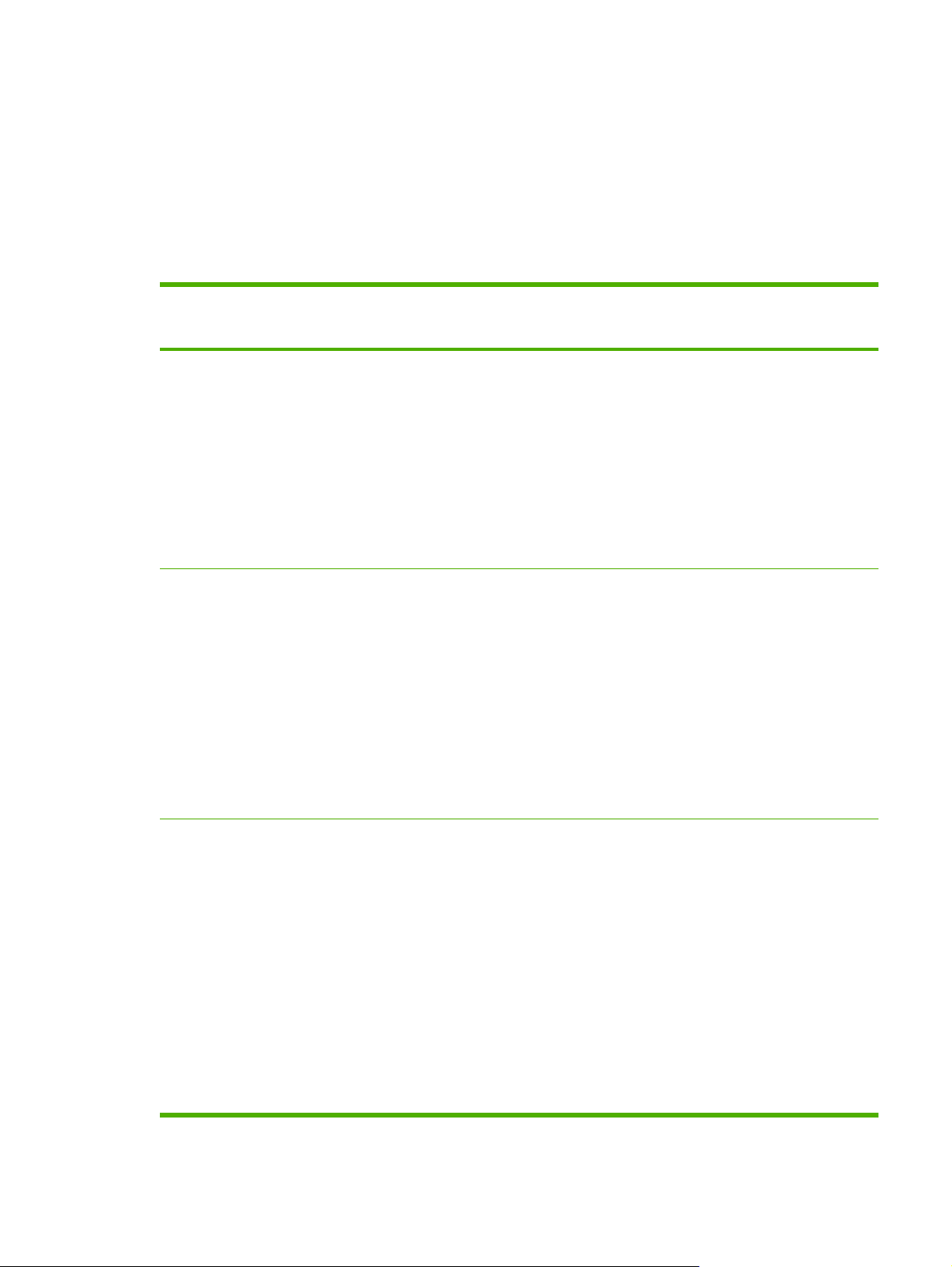
Predvolené nastavenia ovládača tlačiarne: Predvolené nastavenia ovládača tlačiarne určujú
●
nastavenia použité pri všetkých tlačových úlohách, pokiaľ nedôjde k zmene nastavení v
dialógových oknách Page Setup (Nastavenie strany), Print (Tlačiť) alebo Printer Properties
(Vlastnosti tlačiarne).
Nastavenia ovládacieho panela tlačiarne: Zmeny nastavení na ovládacom paneli tlačiarne majú
●
nižšiu prioritu ako zmeny zadané v ktorejkoľvek inej časti.
Otvorte ovládače tlačiarne
Operačný systém Zmena nastavení všetkých
Windows 98 a Me 1. V ponuke Súbor v
Windows 2000, XP a
Server 2003
úloh tlače, kým sa nezatvorí
program softvéru
programe softvéru kliknite
na Tlačiť.
2. Vyberte ovládač a kliknite
na položku Properties
(Vlastnosti).
Kroky sa môžu líšiť. Tento
postup je najbežnejší.
1. V ponuke Súbor v
programe softvéru kliknite
na Tlačiť.
2. Vyberte ovládač a kliknite
na položku Properties
(Vlastnosti) alebo
Preferences (Preferencie).
Kroky sa môžu líšiť. Tento
postup je najbežnejší.
Zmena predvolených
nastavení všetkých tlačových
úloh
1. Kliknite na tlačidlo Start
(Štart), potom na položku
Settings (Nastavenia) a
nakoniec na položku
Printers (Tlačiarne).
2. Pravým tlačidlom myši
kliknite na ikonu ovládača a
potom vyberte položku
Properties (Vlastnosti).
1. Kliknite na tlačidlo Start
(Štart), ukážte na položku
Settings (Nastavenia) a
potom kliknite na položku
Printers (Tlačiarne) alebo
Printers and Faxes
(Tlačiarne a faxy).
2. Pravým tlačidlom myši
kliknite na ikonu ovládača a
potom vyberte položku
Printing preferences
(Predvoľby tlače).
Zmena nastavení konfigurácie
produktu
1. Kliknite na tlačidlo Start
(Štart), potom na položku
Settings (Nastavenia) a
nakoniec na položku
Printers (Tlačiarne).
2. Pravým tlačidlom myši
kliknite na ikonu ovládača a
potom vyberte položku
Properties (Vlastnosti).
3. Kliknite na záložku
Konfigurovať.
1. Kliknite na tlačidlo Start
(Štart), ukážte na položku
Settings (Nastavenia) a
potom kliknite na položku
Printers (Tlačiarne) alebo
Printers and Faxes
(Tlačiarne a faxy).
2. Pravým tlačidlom myši
kliknite na ikonu ovládača a
potom vyberte položku
Properties (Vlastnosti).
3. Kliknite na záložku
Nastavenia zariadenia.
Mac OS X verzia
10.2 alebo vyššia
1. V ponuke Súbor kliknite na
položku Tlačiť.
2. V rozličných vyskakovacích
ponukách zmeňte
nastavenia, ktoré chcete.
1. V ponuke Súbor kliknite na
položku Tlačiť.
2. V rozličných vyskakovacích
ponukách zmeňte
nastavenia, ktoré chcete.
3. Vo vyskakovacej ponuke
Predvoľby kliknite na
položku Uložiť ako a
napíšte názov predvoľby.
Tieto nastavenia sa uložia do
ponuky Predvoľby. Ak chcete
použiť nové nastavenia, musíte
si vždy po otvorení programu a
pri tlači zvoliť uloženú
predvolenú možnosť.
1. Vo Vyhľadávaní v ponuke
Choď kliknite na
Aplikácie.
2. Otvorte položku Utilities
(Pomôcky), potom spustite
program Print Center (Mac
OS X verzia 10.2) alebo
Printer Setup Utility
(Pomôcka na inštaláciu
tlačiarne) (Mac OS X verzia
10.3 alebo Mac OS X verzia
10.4).
3. Kliknite na tlačový rad.
SKWW Softvér tlačiarne 9
Page 22
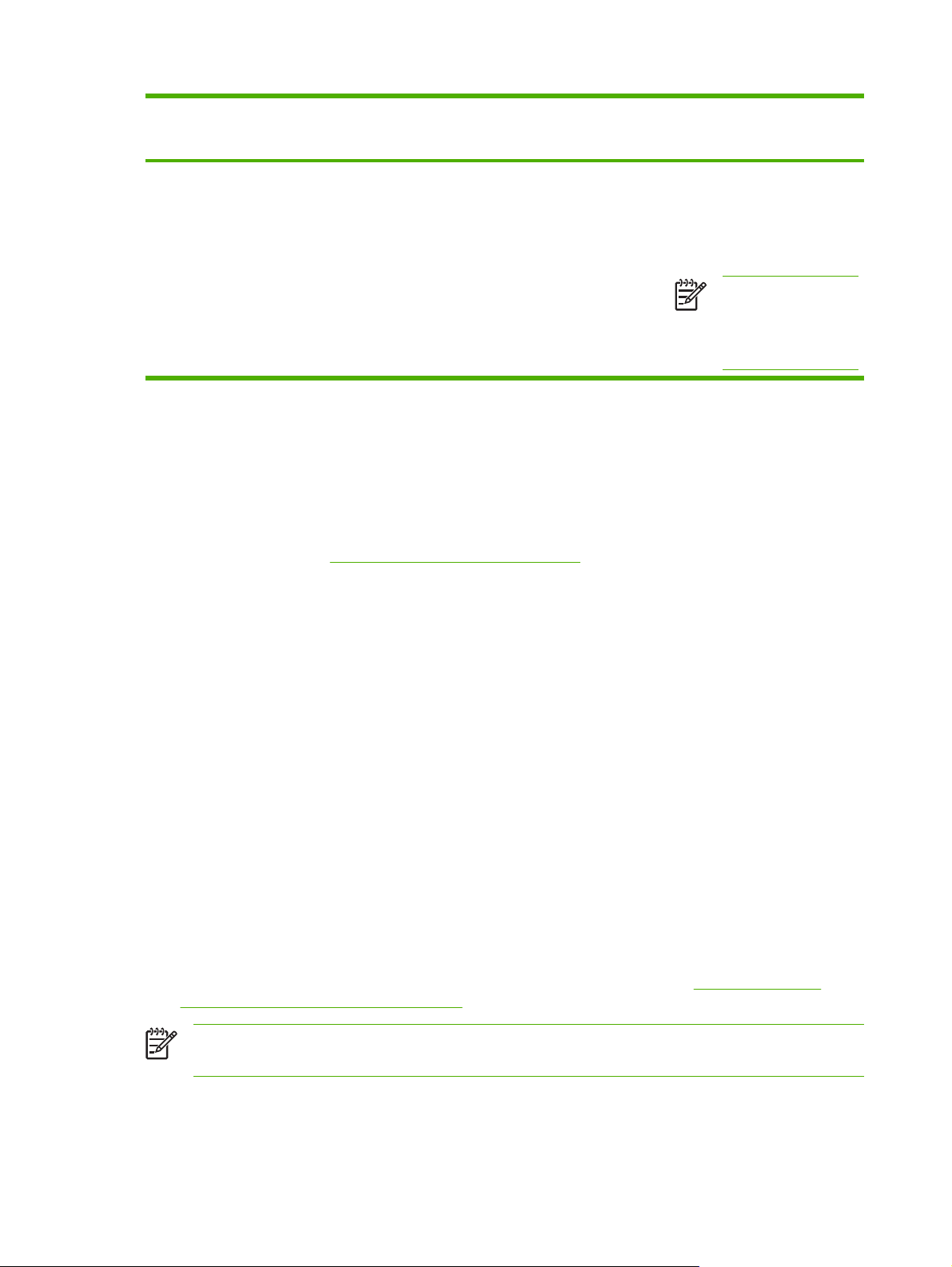
Operačný systém Zmena nastavení všetkých
úloh tlače, kým sa nezatvorí
program softvéru
Zmena predvolených
nastavení všetkých tlačových
úloh
Zmena nastavení konfigurácie
produktu
4. V ponuke Tlačiarne kliknite
na položku Zobraziť
informácie.
5. Kliknite na položku
Inštalovateľné možnosti.
Poznámka
Nastavenia konfigurácie
nemusia byť v
Klasickom režime
dostupné.
Softvér pre počítače Macintosh
Inštalačný program HP poskytuje súbory PostScript® Printer Description (PPD, súbory PostScript® na
popis tlačiarne) a HP Printer Utility (Pomocný program pre tlačiareň HP) pre použitie na počítačoch
Macintosh.
Na pripojenie do siete tlačiareň nakonfigurujete pomocou vstavaného webového servera (EWS). Ďalšie
informácie nájdete v časti
Používajte vstavaný webový server.
Systémový softvér pre tlač sa skladá z nasledovných častí:
Súbory PostScript na popis tlačiarne (PPD)
●
Súbory PPD spolu s tlačiarňovými ovládačmi Apple PostScript poskytujú prístup k funkciám
tlačiarne. Použite ovládač tlačiarne Apple PostScript, ktorý je súčasťou počítača.
HP Printer Utility
●
HP Printer Utility používajte na nastavenie funkcií tlačiarne, ktoré nie sú dostupné v ovládači
tlačiarne:
Nazvite tlačiareň.
●
Priraďte tlačiareň k zóne na sieti.
●
Priraďte tlačiarni adresu internetového protokolu (IP).
●
Prevezmite súbory a písma.
●
Nakonfigurujte tlačiareň pre IP tlač alebo AppleTalk tlač.
●
Program HP Printer Utility môžete využiť v prípade tlačiarne, ktorá používa USB kábel alebo je
pripojená na sieť s protokolom TCP/IP. Ďalšie informácie nájdete v časti
Používajte nástroj
HP Printer Utility pre systém Macintosh .
Poznámka Pomocný program pre nastavenie tlačiarne HP podporuje operačný systém Mac
OS X verziu 10.2 alebo novšie verzie.
10 Kapitola 1 Základné údaje o zariadení SKWW
Page 23
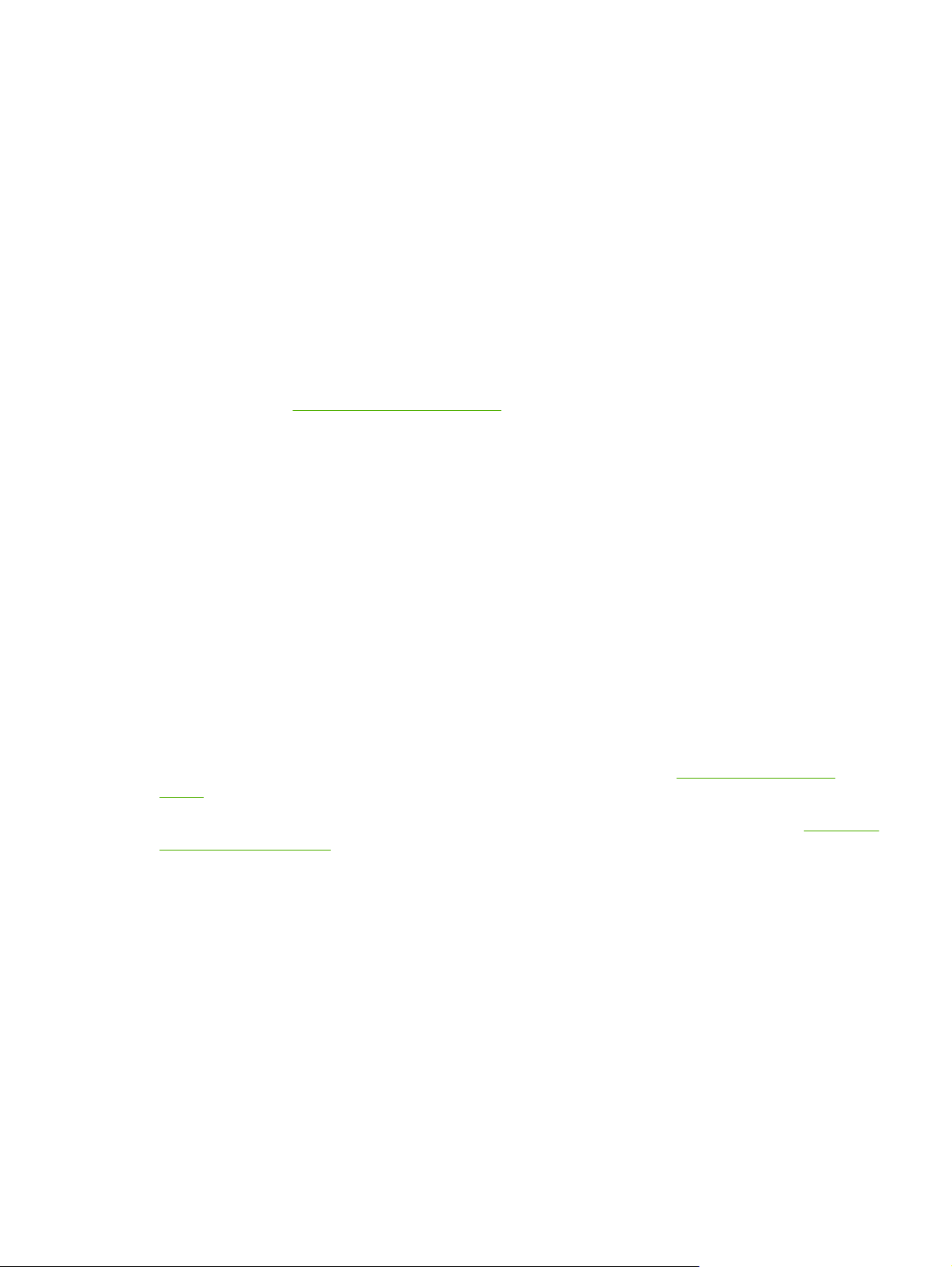
Odstránenie softvéru z operačných systémov Macintosh
Softvér sa z operačného systému Macintosh odstráni potiahnutím súborov PPD na ikonu Kôš na ploche.
Pomôcky
Zariadenie je vybavené viacerými pomôckami, ktoré uľahčujú sledovanie a riadenie zariadenia v rámci
siete.
HP Web Jetadmin
Softvér HP Web Jetadmin predstavuje v rámci siete intranet nástroj na riadenie tlačiarní pripojených na
tlačový server HP Jetdirect, ktorý využíva prehľadávač. Mal by byť nainštalovaný iba v počítači správcu
siete.
Aktuálnu verziu softvéru HP Web Jetadmin a najnovší zoznam podporovaných hostiteľských systémov
nájdete na lokalite
Softvér HP Web Jetadmin nainštalovaný na hostiteľskom serveri je dostupný pre všetkých klientov
pomocou podporovaného webového prehliadača (napríklad Microsoft® Internet Explorer 4.x alebo
Netscape Navigator 4.x alebo vyššia verzia) prostredníctvom navigácie do hostiteľského počítača so
softvérom HP Web Jetadmin.
Vstavaný webový server
Zariadenie je vybavené vstavaným webovým serverom, ktorý zabezpečuje prístup k informáciám o
zariadení a činnostiam vykonávaným v rámci siete. Informácie sa zobrazia vo webovom prehliadači,
napríklad Microsoft Internet Explorer alebo Netscape Navigator.
www.hp.com/go/webjetadmin.
Vstavaný webový server sa nachádza na zariadení. Nie je súčasťou sieťového servera.
Vstavaný webový server poskytuje pre zariadenie rozhranie, ktoré môže využiť ktokoľvek, kto má
počítač pripojený do siete vybavený bežným webovým prehliadačom. Nemusíte mať v počítači
nainštalovaný žiadny špecifický softvér ani zvolenú špecifickú konfiguráciu, stačí, ak máte podporovaný
webový prehliadač. Prístup k vstavanému webovému serveru získate, ak do adresového riadku
prehliadača napíšete IP adresu zariadenia. (Adresu IP nájdete po vytlačení strany s informáciami o
konfigurácii. Ďalšie informácie o tlači konfiguračnej strany nájdete v časti
strany.)
Podrobné vysvetlenie vlastností a fungovania vstavaného webového servera nájdete v časti
vstavaný webový server.
Používajte informačné
Používajte
Softvér HP Easy Printer Care
Nástroj Softvér HP Easy Printer Care je program, ktorý môžete použiť pri nasledujúcich úlohách:
Kontrola stavu zariadenia
●
Kontrola stavu spotrebného materiálu
●
Nastavenie výstražných hlásení
●
Zobrazenie dokumentácie zariadenia
●
Prístup k nástrojom na riešenie problémov a údržbu
●
SKWW Softvér tlačiarne 11
Page 24
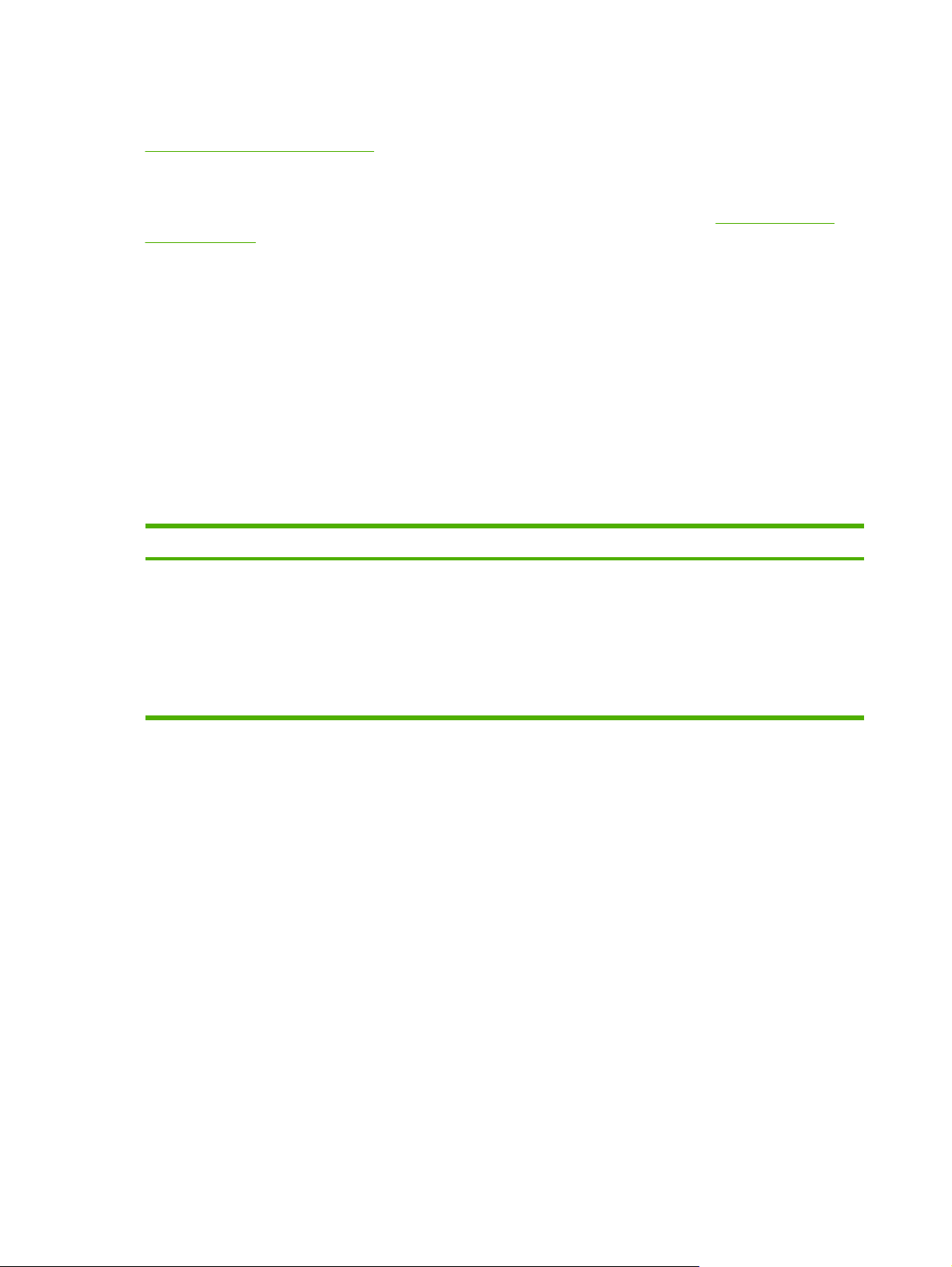
Nástroj Softvér HP Easy Printer Care je možné zobraziť, ak je zariadenie priamo pripojené k počítaču
alebo keď je pripojené do siete. Ak chcete prevziať Softvér HP Easy Printer Care , navštívte
www.hp.com/go/easyprintercare.
Podporované operačné systémy
Informácie o podporovaných operačných systémoch nájdete na webovej lokalite
www.hp.com/go/
easyprintercare.
Podporované prehľadávače
Ak chcete používať nástroj Softvér HP Easy Printer Care , musíte mať niektorý z nasledujúcich
prehľadávačov:
Microsoft Internet Explorer 5.5 alebo vyššiu verziu
●
Netscape Navigator, verziu 7.0 alebo vyššiu
●
Opera Software ASA Opera, verziu 6.05 alebo vyššiu
●
Všetky strany je možné tlačiť z prehľadávača.
Ďalšie prvky a pomôcky
Systém Windows Macintosh OS
Inštalátor softvéru — vykonáva automatickú inštaláciu
●
tlačového systému
Registrácia na webovej lokalite v režime on-line
●
Súbory PPD (PostScript Printer Description) — využívajú
●
sa v kombinácii s ovládačmi Apple PostScript, ktoré sú
súčasťou operačného systému Macintosh
Program HP Printer Utility – zmena nastavení zariadenia,
●
zobrazenie informácií o stave a nastavenie hlásení
systému Macintosh týkajúcich sa zariadenia. Túto
pomôcku podporujú systémy Mac OS X verzia 10.2 a
vyššie verzie.
12 Kapitola 1 Základné údaje o zariadení SKWW
Page 25
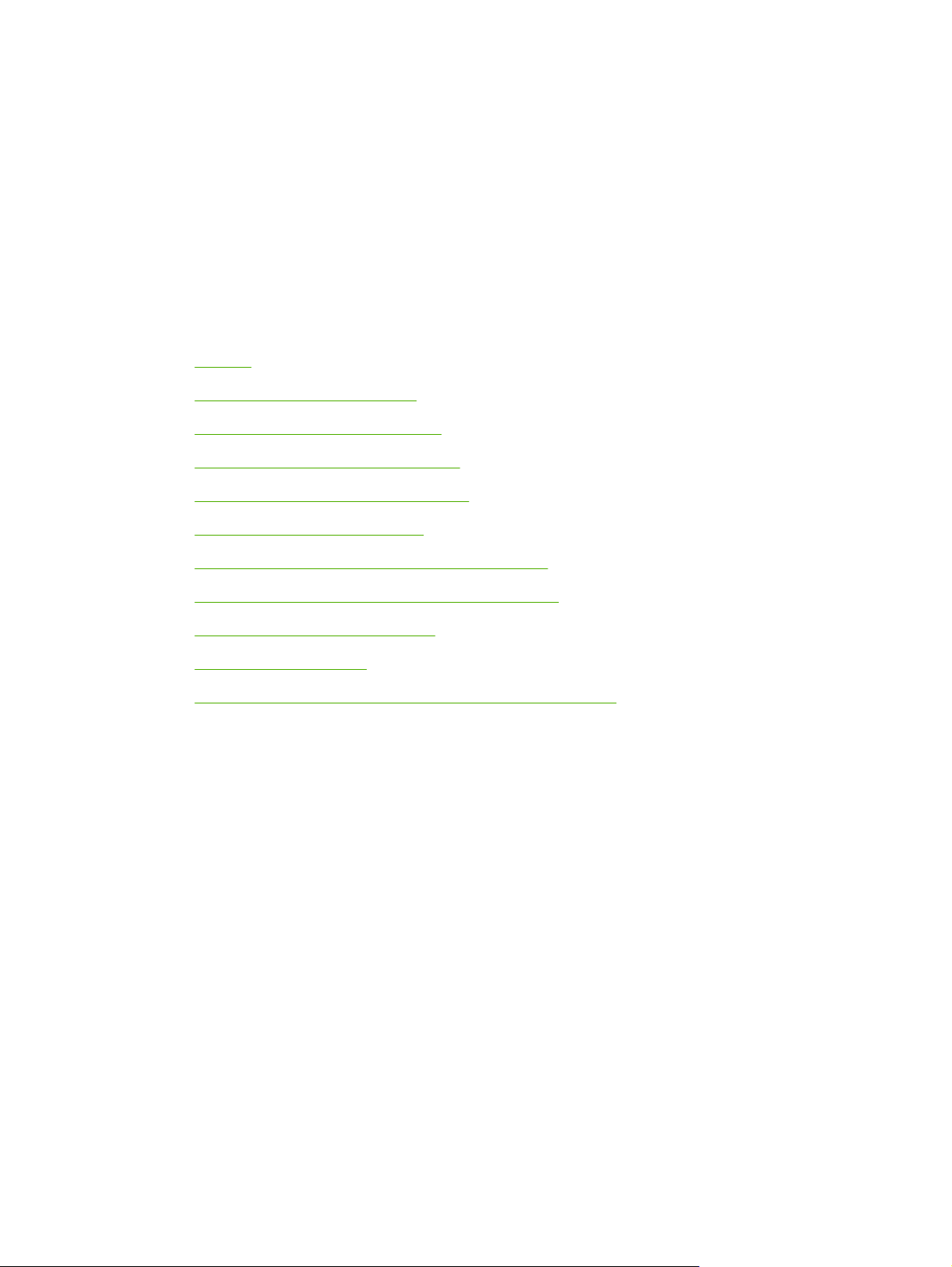
2 Ovládací panel
V tejto časti je popísaný ovládací panel tlačiarne a jednotlivé ponuky:
Prehľad
●
Rozloženie ovládacieho panela
●
Využitie ponúk ovládacieho panela
●
Ponuka Show Me How (Ukáž mi ako)
●
Ponuka Retrieve Job (Načítanie úlohy)
●
Ponuka Information (Informácie)
●
Ponuka Paper Handling (Manipulácia s papierom)
●
Ponuka Configure Device (Konfigurácia zariadenia)
●
Ponuka Diagnostics (Diagnostika)
●
Ponuka Service (Servis)
●
Zmena nastavení konfigurácie ovládacieho panela tlačiarne
●
SKWW 13
Page 26
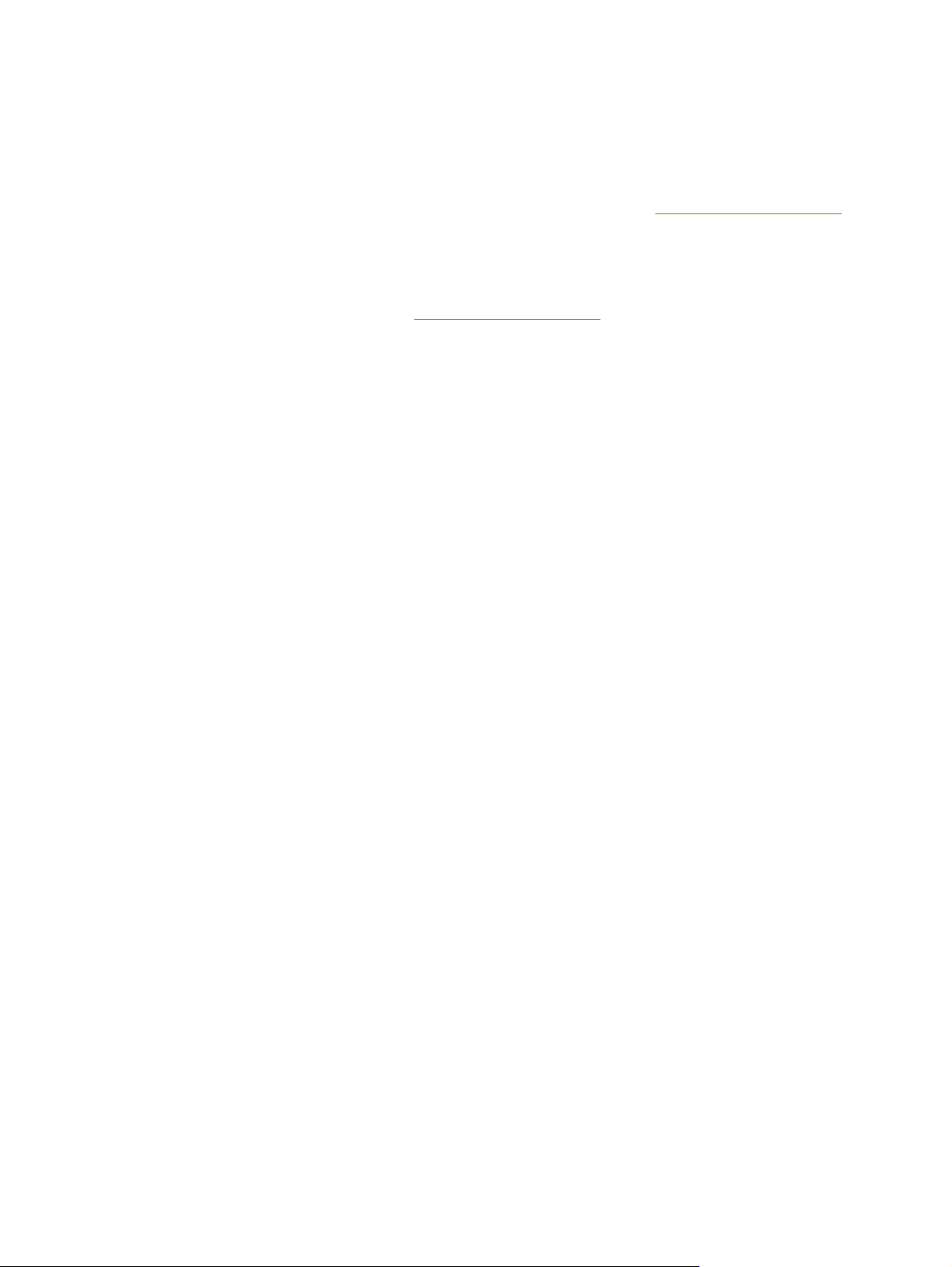
Prehľad
Pomocou programu alebo ovládača tlačiarne môžete z počítača vykonávať väčšinu bežných tlačových
úloh. Tieto dve metódy sú najvhodnejším spôsobom ovládania tlačiarne a ich nastavenia majú prednosť
pred nastaveniami ovládacieho panela. Informácie nájdete v Pomocníkovi používaného programu.
Ďalšie informácie o získaní prístupu k ovládaču tlačiarne nájdete v časti
Tlačiareň môžete ovládať aj zmenou nastavení na ovládacom paneli tlačiarne. Pomocou ovládacieho
panela môžete získať prístup k funkciám tlačiarne, ktoré nepodporuje program ani ovládač tlačiarne.
Z ovládacieho panela je možné vytlačiť mapu ponúk, ktorá zobrazuje nastavenia s ich aktuálnymi
hodnotami (informácie nájdete v časti
Niektoré ponuky alebo položky ponuky sa objavia len po nainštalovaní určitých možností do tlačiarne.
Otvorte ovládače tlačiarne.
Otvorte ovládače tlačiarne.
14 Kapitola 2 Ovládací panel SKWW
Page 27
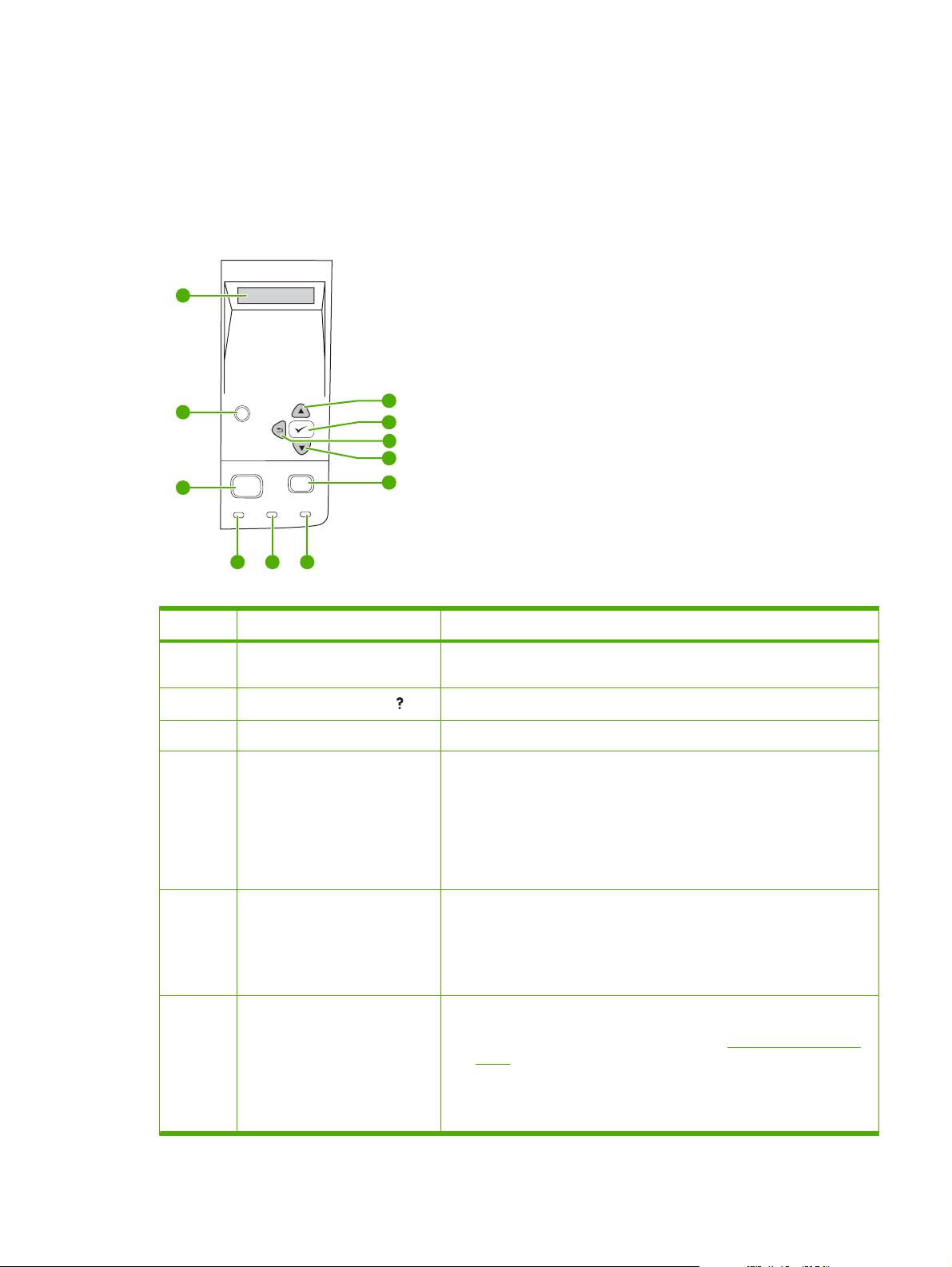
Rozloženie ovládacieho panela
Displej riadiaceho panela poskytuje podrobné a včasné informácie o tlačiarni a tlačových úlohách.
Ponuky poskytujú prístup k funkciám tlačiarne a k podrobnejším informáciám.
Časti displeja vyhradené pre správy a výzvy upozorňujú na stav tlačiarne a informujú vás, ako máte
zareagovať.
1
2
3
Číslo Tlačidlo alebo indikátor Funkcia
1 Displej ovládacieho panela
2
3 Tlačidlo Ponuka
4 Indikátor Pripravená
?
Menu Stop
Ready D ata Attention
4 5 6
Tlačidlo Help (Pomocník) ( )
11
10
9
8
7
Zobrazuje informácie o stave, ponuky, informácie o pomoci a chybové
●
hlásenia.
Poskytuje informácie o správe na displeji ovládacieho panela.
●
Otvára a zatvára ponuky.
●
Svieti: Tlačiareň je v režime online a je pripravená prijať údaje na tlač.
●
Nesvieti: Tlačiareň nemôže prijímať údaje, pretože je v režime offline
●
(pozastavená) alebo sa vyskytla chyba.
Bliká: Tlačiareň prechádza do režimu offline. Tlačiareň prestáva
●
spracúvať aktuálnu tlačovú úlohu a všetky aktívne strany odstráni z
dráhy papiera.
5 Indikátor Údaje
6 indikátor Pozor
Svieti: V tlačiarni sú údaje na tlač, ale čaká sa, kým sa načítajú všetky
●
údaje.
Nesvieti: V tlačiarni nie sú nijaké údaje na tlač.
●
Bliká: Tlačiareň spracúva alebo tlačí údaje.
●
Svieti: V tlačiarni sa vyskytol problém. Všimnite si správu na displeji
●
ovládacieho panela a potom tlačiareň vypnite a znovu ju zapnite.
Pomoc pri riešení problémov nájdete v časti
paneli.
Nesvieti: Tlačiareň funguje bezchybne.
●
Bliká: Požaduje sa zákrok. Pozrite sa na displej ovládacieho panela.
●
Hlásenia na ovládacom
SKWW Rozloženie ovládacieho panela 15
Page 28
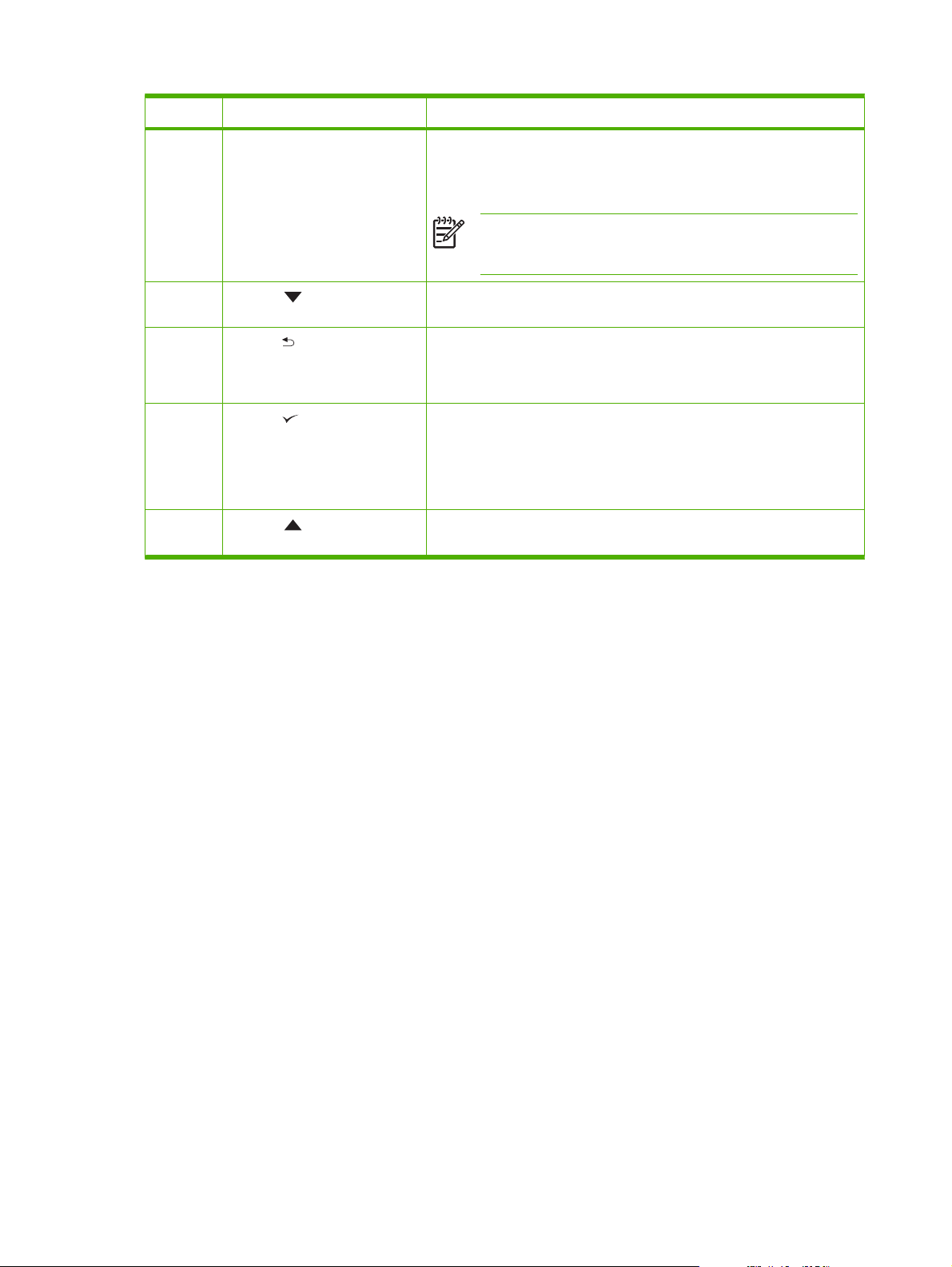
Číslo Tlačidlo alebo indikátor Funkcia
7 Tlačidlo Zastaviť
8
9
10
11
Tlačidlo ( ) Nadol
Tlačidlo ( ) Naspäť
Tlačidlo ( ) Vybrať
Tlačidlo ( ) Nahor
Zruší aktuálnu tlačovú úlohu a vysunie všetky stránky z tlačiarne. Čas
●
na to potrebný závisí o d veľkosti tlačovej úlohy. (Tlačidlo stlačte iba raz.)
Odstraňuje aj chyby spojené so zrušenou tlačovou úlohou, pri ktorých
je možné pokračovať.
Poznámka Indikátory ovládacieho panela začnú cyklicky blikať,
až kým sa tlačová úlohu neodstráni z tlačiarne a počítača. Potom sa
tlačiareň vráti do stavu pripravenosti.
Naviguje na nasledujúcu položku zoznamu alebo zmenší hodnotu
●
položiek číselného charakteru.
Vráti sa naspäť o jednu úroveň v strome ponuky alebo o jednu číselnú
●
položku.
Ak ho podržíte dlhšie ako sekundu, ukončí prácu s ponukami.
●
Odstraňuje chybový stav, ak ho možno odstrániť.
●
Ukladá vybranú hodnotu položky.
●
Vykoná akciu spojenú s položkou, ktorá je zvýraznená na displeji
●
ovládacieho panela.
Naviguje na predošlú položku zoznamu alebo zväčší hodnotu položiek
●
číselného charakteru.
16 Kapitola 2 Ovládací panel SKWW
Page 29
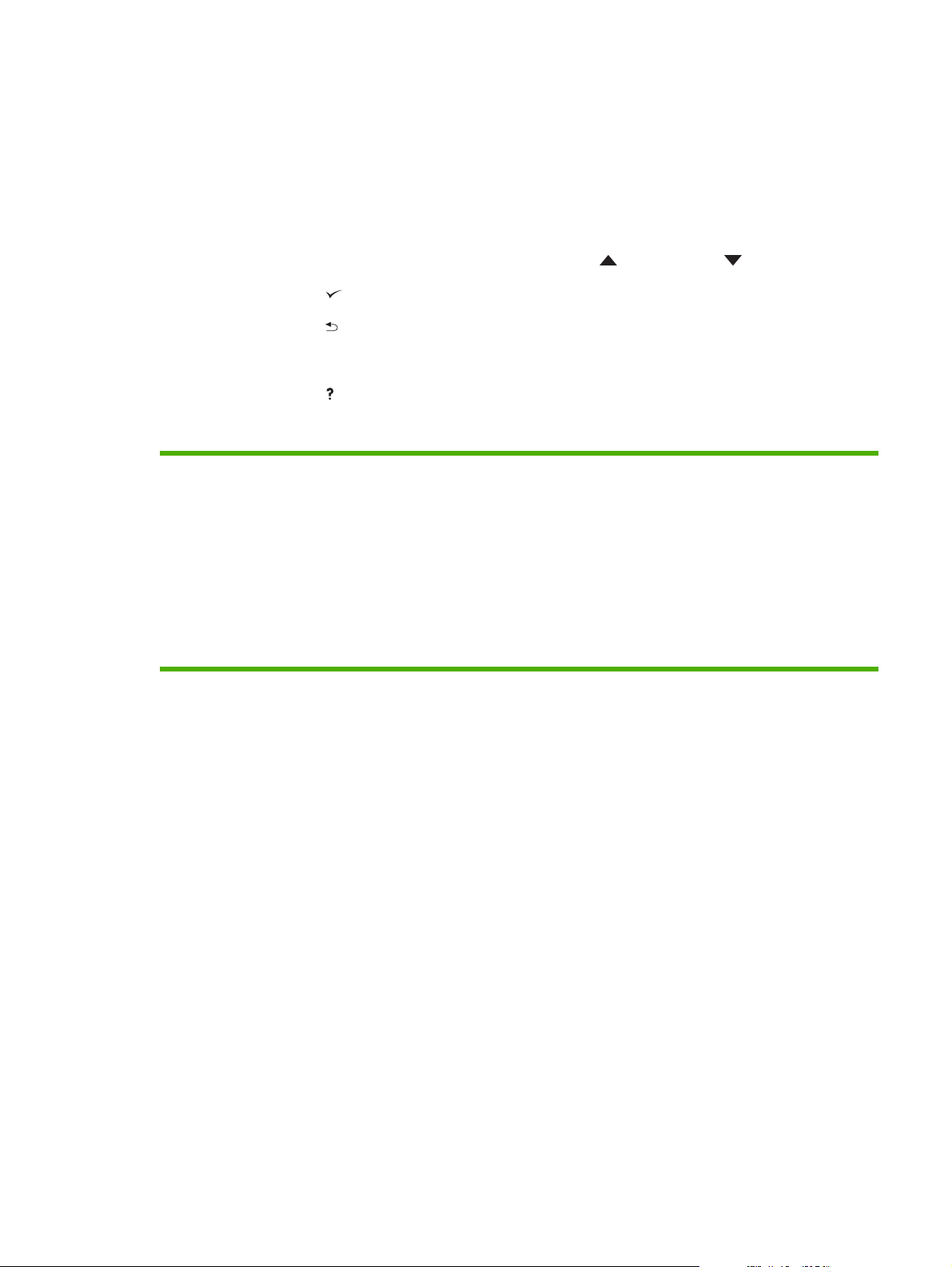
Využitie ponúk ovládacieho panela
Ak chcete získať prístup k ponukám ovládacieho panela, postupujte nasledovne.
Používanie ponúk
1. Stlačte tlačidlo Ponuka.
2. Po položkách zoznamov sa presúvajte pomocou tlačidla
3. Stlačením tlačidla
4. Stlačením tlačidla
vyberte požadovanú možnosť.
sa vrátite na predchádzajúcu úroveň.
alebo tlačidla .
5. Stlačením tlačidla Ponuka zatvoríte ponuku.
6.
Stlačením tlačidla
sa zobrazia dodatočné informácie o ponuke.
Hlavné ponuky zahŕňajú nasledujúce možnosti.
Hlavné ponuky SHOW ME HOW (Ukáž mi ako)
NAČÍTANIE ÚLOHY
INFORMÁCIE
MANIPULÁCIA S PAPIEROM
KONFIGUROVAŤ ZARIADENIE
DIAGNOSTIKA
SERIS
SKWW Využitie ponúk ovládacieho panela 17
Page 30
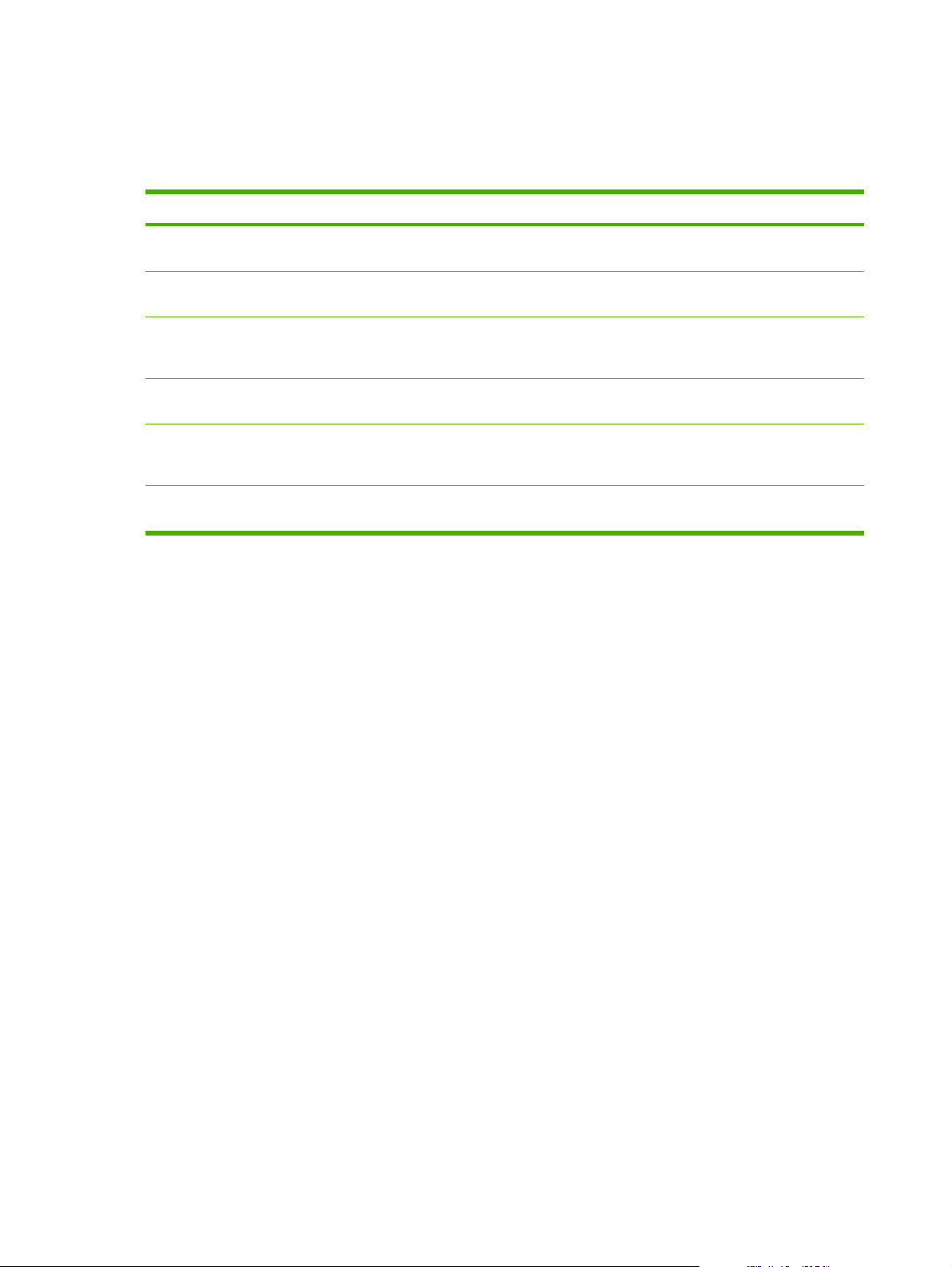
Ponuka Show Me How (Ukáž mi ako)
Pri každom výbere v ponuke SHOW ME HOW (UKÁŽ MI AKO) sa vytlačí stránka s podrobnejšími
informáciami.
Položka Vysvetlenie
CLEAR JAMS (ODSTRÁNIŤ
ZASEKNUTÉ MÉDIUM)
LOAD TRAYS (NAPLŇTE
ZÁSOBNÍKY)
LOAD SPECIAL MEDIA
(VLOŽTE ŠPECIFICKÉ
MÉDIÁ)
PRINT ON BOTH SIDES
(TLAČIŤ NA OBE STRANY)
SUPPORTED PAPER
(PODPOROVANÝ DRUH
PAPIERA)
MORE HELP (ĎALŠIA
POMOC)
Vytlačí sa stránka s postupom na odstránenie zaseknutých médií
Vytlačí sa stránka s postupom na vloženie médií do vstupných zásobníkov tlačiarne.
Vytlačí sa stránka s postupom na vloženie špecifických médií, napríklad obálok a
priehľadných fólií.
Vytlačí sa stránka s postupom na využívanie funkcie obojstrannej (duplexne) tlače.
Vytlačí sa stránka s informáciou o hmotnosti a formátoch médií podporovaných danou
tlačiarňou.
Vytlačí sa stránka s odkazmi na ďalšiu pomoc na webových lokalitách.
18 Kapitola 2 Ovládací panel SKWW
Page 31

Ponuka Retrieve Job (Načítanie úlohy)
Táto ponuka poskytuje zoznam uložených úloh v tlačiarni a prístup ku všetkým funkciám ukladania úloh.
Na ovládacom paneli tlačiarne môžete tieto úlohy vytlačiť alebo vymazať. Táto ponuka sa objaví, keď
má tlačiareň k dispozícii 80 MB základnej pamäte. Pozrite
informácií o používaní tejto ponuky.
Poznámka Ak tlačiareň vypnete, vymažú sa všetky uložené úlohy.
Položka Hodnoty Vysvetlenie
Spravovanie uložených úloh pre viac
USER (POUŽÍVATEĽ) [X] [NÁZOV_ÚLOHY]
ALL PRIVATE JOBS
(VŠETKY SÚKROMNÉ
ÚLOHY)
NO STORED JOBS (ŽIADNE
ULOŽENÉ ÚLOHY)
USER (POUŽÍVATEĽ) [X]: Meno osoby, ktorá odoslala
úlohu.
[NÁZOV_ÚLOHY]: Názov úlohy uloženej v tlačiarni. Vyberie
jednu úlohu alebo všetky súkromné úlohy, ku ktorým bolo v
ovládači tlačiarne priradené osobné identifikačné číslo (PIN).
PRINT (Tlačiť): Vytlačí vybratú úlohu. PIN REQUIRED
●
TO PRINT (NA TLAČ SA VYŽADUJE KÓD PIN):
Výzva, ktorá sa zobrazí pri úlohách, ktoré majú
v ovládači tlačiarne priradený kód PIN. Ak chcete úlohu
vytlačiť, musíte zadať kód PIN. KÓPIE: Môžete vybrať
počet kópií, ktoré chcete vytlačiť (1 až 32 000).
VYMAZAŤ: Odstráni z tlačiarne vybranú úlohu. PIN
●
REQUIRED TO DELETE (NA VYMAZANIE SA
VYŽADUJE KÓD PIN): Výzva, ktorá sa zobrazí pri
úlohách, ktoré majú v ovládači tlačiarne priradený kód
PIN. Ak chcete úlohu odstrániť, musíte zadať kód PIN.
VŠETKY SÚKROMNÉ ÚLOHY: Objaví sa, ak sú v tlačiarni
uložené dve alebo viac súkromných úloh. Zvolením tejto
položky vytlačíte všetky súkromné úlohy, ktoré sú uložené v
tlačiarni pre daného užívateľa po zadaní správneho PIN
kódu.
NO STORED JOBS (ŽIADNE ULOŽENÉ ÚLOHY): Správa
signalizuje, že neexistuje žiadna uložená úloha na tlač alebo
odstránenie.
SKWW Ponuka Retrieve Job (Načítanie úlohy) 19
Page 32

Ponuka Information (Informácie)
Ponuka INFORMÁCIE obsahuje strany s informáciami o tlačiarni, ktoré podrobne popisujú tlačiareň a
jej konfiguráciu. Prejdite na požadovanú stránku s informáciami a potom stlačte
.
Ďalšie informácie o všetkých stránkach s informáciami o tlačiarni nájdete v časti
Používajte informačné
strany.
Položka Vysvetlenie
VYTLAČIŤ MAPU PONÚK Vytlačí sa mapa ponúk ovládacieho panela, ktorá ukazuje rozloženie a aktuálne nastavenie
položiek ponuky ovládacieho panela tlačiarne.
VYTLAČIŤ KONFIGURÁCIU Vytlačí sa informácia o aktuálnej konfigurácii tlačiarne. Ak je nainštalovaný tlačový server
VYTLAČIŤ STRÁNKU O
STAVE SPOTREBNÉHO
MATERIÁLU
VYTLAČIŤ STRÁNKU O
SPOTREBE
VYTLAČIŤ ADRESÁR Vytlačí sa adresár, v ktorom sú uvedené informácie o všetkých nainštalovaných
VYTLAČIŤ ZOZNAM PÍSIEM
PCL
VYTLAČIŤ ZOZNAM PÍSIEMPSVytlačí sa zoznam písiem jazyka PS, v ktorom sú uvedené všetky písma jazyka PS aktuálne
HP Jetdirect, vytlačí sa tiež konfiguračná strana servera HP Jetdirect.
Vytlačí sa stránka s informáciami o stave tlačiarne, na ktorej je uvedená úroveň spotrebného
materiálu tlačiarne, približný počet zostávajúcich strán, informácia o využívaní tlačovej kazety,
sériové číslo, počet vytlačených strán a informácie o objednávaní. Táto strana je k dispozícii
iba vtedy, ak používate pôvodný spotrebný materiál od spoločnosti HP.
Vytlačí sa stránka, na ktorej je uvedený zoznam všetkých formátov papiera, ktoré prešli
tlačiarňou, informácia o tom, či išlo o jednostrannú alebo obojstrannú tlač a počet vytlačených
strán.
veľkokapacitných ukladacích zariadeniach. Táto položka sa zobrazuje iba vtedy, ak je v
tlačiarni nainštalované veľkokapacitné ukladacie zariadenie, ktoré používa rozpoznaný
systém súborov. Ďalšie informácie nájdete v časti
Vytlačí sa zoznam písiem jazyka PCL, v ktorom sú uvedené všetky písma jazyka PCL
aktuálne dostupné v tlačiarni.
dostupné v tlačiarni.
Inštalácia pamäte.
20 Kapitola 2 Ovládací panel SKWW
Page 33

Ponuka Paper Handling (Manipulácia s papierom)
Ak sú nastavenia manipulácie s papierom správne nakonfigurované na ovládacom paneli, môžete tlačiť
tak, že vyberiete typ a formát média v programe alebo ovládači tlačiarne. Ďalšie informácie o konfigurácii
typov a formátov médií nájdete v časti
typoch a formátoch médií nájdete v častiach
Niektoré položky tejto ponuky (ako napríklad duplexné a manuálne vkladanie) sú dostupné v programe
alebo v ovládači tlačiarne (ak je nainštalovaný primeraný ovládač). (Nastavenia programu a ovládača
tlačiarne majú prednosť pred nastaveniami ovládacieho panela.) Ďalšie informácie nájdete v časti
správneho ovládača tlačiarne.
Položka Hodnoty Vysvetlenie
Ovládanie tlačových úloh. Ďalšie informácie o podporovaných
Podporované formáty médií a Pokyny pre médiá.
Výber
TRAY 1 SIZE (FORMÁT V
ZÁSOBNÍKU Č. 1)
TRAY 1 TYPE (TYP V
ZÁSOBNÍKU Č. 1)
TRAY [N] SIZE (FORMÁT V
ZÁSOBNÍKU Č. [N])
Zoznam formátov médií, ktoré
sú k dispozícii pre zásobník č.
1
Zoznam typov médií, ktoré sú
k dispozícii pre zásobník č. 1
Zoznam formátov médií, ktoré
sú k dispozícii pre zásobník
č. 2 alebo voliteľný zásobník
č. 3
Túto položku môžete použiť na nastavenie hodnoty, ktorá bude
zodpovedať formátu média vloženého v zásobníku č. 1. Zoznam
ponúkaných formátov nájdete v časti
Predvolené nastavenie je AKÁKOĽVEK VEĽKOSŤ.
AKÁKOĽVEK VEĽKOSŤ: Ak sú typ a formát papiera v zásobníku č.
1 nastavené na hodnotu ANY (AKÝKOĽVEK), tlačiareň použije najprv
médium zo zásobníka č. 1 (ak sú v zásobníku vložené médiá).
Iný formát ako AKÁKOĽVEK VEĽKOSŤ: Tlačiareň použije papier z
tohto zásobníka iba v tom prípade, ak sa typ alebo formát určený v
tlačovej úlohe zhoduje s typom alebo formátom papiera, ktorý je
vložený v zásobníku.
Túto položku môžete použiť na nastavenie hodnoty, ktorá bude
zodpovedať typu média vloženého v zásobníku č. 1. Zoznam
ponúkaných typov nájdete v časti
Predvolené nastavenie je AKÝKOĽVEK TYP.
AKÝKOĽVEK TYP: Ak sú typ a formát papiera v zásobníku č. 1
nastavené na hodnotu ANY (AKÝKOĽVEK), tlačiareň použije najprv
médium zo zásobníka č. 1 (ak sú v zásobníku vložené médiá).
Iný typ ako AKÝKOĽVEK TYP: Tlačiareň nevyberá papier z tohto
zásobníka.
Zásobník na základe nastavenia kolieska na stanovenie formátu
média, ktoré sa nachádza v zásobníku, automaticky zistí formát média.
Predvolené nastavenie je LTR (letter) pre 110 V zariadenia alebo A4
pre 220 V zariadenia.
Podporované formáty médií.
Podporované formáty médií.
TRAY [N] TYPE (TYP V
ZÁSOBNÍKU Č. [N])
TRAY [N] CUSTOM (VLASTNÝ
FORMÁT V ZÁSOBNÍKU [N])
Zoznam typov médií, ktoré sú
k dispozícii pre zásobník č. 2
alebo voliteľný zásobník č. 3
UNIT OF MEASURE
(JEDNOTKA MIERY)
X DIMENSION (ROZMER X):
Y DIMENSION (ROZMER Y):
Nastaví hodnotu tak, aby zodpovedala typu média, ktoré je práve
vložené v zásobníku č. 2 alebo vo voliteľnom zásobníku č. 3.
Predvolené nastavenie je AKÝKOĽVEK TYP.
Táto položka sa zobrazí iba vtedy, ako je formát v zásobníku
nastavený na vlastnú hodnotu.
UNIT OF MEASURE (JEDNOTKA MIERY): Túto možnosť môžete
použiť na určenie jednotky miery INCHES (PALCE) alebo
MILLIMETERS (MILIMETRE), ktorá sa použije pri nastavení vlastných
formátov papiera pre určitý zásobník.
X DIMENSION (ROZMER X): Túto položku môžete použiť na
nastavenie šírky papiera (rozmer v smere medzi bočnými stranami
zásobníka). Možnosti sú 3.0 to 8.50 INCHES (3,0 až 8,50 PALCA)
alebo 76 to 216 MM (76 až 216 mm).
Y DIMENSION (ROZMER Y): Túto položku môžete použiť na
nastavenie dĺžky papiera (rozmer v smere od prednej časti zásobníka
SKWW Ponuka Paper Handling (Manipulácia s papierom) 21
Page 34

Položka Hodnoty Vysvetlenie
k zadnej). Možnosti sú 5.0 to14.0 INCHES (5,0 až 14,0 PALCA)
alebo 127 to 356 MM (127 až 356 mm).
Po výbere hodnoty Y DIMENSION (ROZMER Y) sa zobrazí súhrnná
obrazovka. Táto obrazovka sumarizuje všetky informácie zadané na
predchádzajúcich troch obrazovkách, napríklad TRAY 1 SIZE= 8 x 14
INCHES, Setting saved (FORMÁT V ZÁSOBNÍKU Č. 1 = 8 x 14
PALCOV, nastavenie uložené).
22 Kapitola 2 Ovládací panel SKWW
Page 35

Ponuka Configure Device (Konfigurácia zariadenia)
Táto ponuka obsahuje správcovské funkcie. Ponuka KONFIGUROVAŤ ZARIADENIE umožňuje
používateľovi zmeniť predvolené nastavenia tlačiarne, upraviť kvalitu tlače a zmeniť konfiguráciu
systému a možnosti vstupu a výstupu.
Tlač vedľajšej ponuky
Niektoré položky tejto ponuky sú k dispozícii v programe alebo ovládači tlačiarne (ak je nainštalovaný
vhodný ovládač). Nastavenia programu a ovládača tlačiarne majú prednosť pred nastaveniami
ovládacieho panela. Vo všeobecnosti je lepšie zmeniť tieto nastavenia, ak je to možné, v ovládači
tlačiarne.
Položka Hodnoty Vysvetlenie
KÓPIE 1 až 32000 Umožňuje nastaviť predvolený počet kópií výberom akéhokoľvek
čísla od 1 do 32 000. Počet kópií vyberte stlačením tlačidla
alebo . Toto nastavenie sa použije iba pre tlačové úlohy, ktoré
nemajú v programe alebo ovládači tlačiarne určený počet kópií,
napríklad v aplikáciách systému UNIX alebo Linux.
Predvolené nastavenie je 1.
Poznámka Najlepším riešením je nastaviť počet kópií
v programe alebo ovládači tlačiarne. (Nastavenia
programu a ovládača tlačiarne majú prednosť pred
nastaveniami ovládacieho panela.)
PREDVOLENÝ FORMÁT
PAPIERA
PREDVOLENÝ VLASTNÝ
FORMÁT PAPIERA
OBOJSTRANNÁ TLAČ VYPNUTÉ
Zobrazí zoznam
ponúkaných formátov
médií.
UNIT OF MEASURE
(JEDNOTKA MIERY)
X DIMENSION
(ROZMER X)
Y DIMENSION
(ROZMER Y)
ZAPNUTÉ
Nastaví predvolený formát papiera a obálok. Toto nastavenie sa
použije iba pre tlačové úlohy, ktoré nemajú v programe alebo
ovládači tlačiarne určený formát papiera.. Predvolené nastavenie
je LETTER.
Nastaví predvolený formát papiera pre zásobník č. 1. Táto ponuka
sa zobrazí iba vtedy, ak je prepínač formátu papiera medzi
vlastnou hodnotou a štandardnými hodnotami nastavený na
hodnotu VLASTNÝ (Vlastný).
UNIT OF MEASURE (JEDNOTKA MIERY): Túto možnosť
môžete použiť na určenie jednotky miery INCHES (PALCE)
alebo MILLIMETERS (MILIMETRE), ktorá má byť použitá pri
nastavení vlastných formátov papiera pre zásobník č. 1
X DIMENSION (ROZMER X): Túto položku môžete použiť na
nastavenie šírky papiera (rozmer v smere medzi bočnými
stranami zásobníka). Možnosti sú 3.0 to 8.50 INCHES (3,0 až
8,50 PALCA) alebo 76 to 216 MM (76 až 216 mm).
Y DIMENSION (ROZMER Y): Túto položku môžete použiť na
nastavenie dĺžky papiera (rozmer v smere od prednej časti
zásobníka k zadnej). Možnosti sú 5.0 to14.0 INCHES (5,0 až 14,0
PALCA) alebo 127 to 356 MM (127 až 356 mm).
Zobrazí sa iba v tlačiarňach, ktoré obsahujú vstavaný duplexer.
Ak chcete tlačiť obojstranne (duplexná tlač), nastavte túto
možnosť na hodnotu ZAPNUTÁ (ON). Ak chcete tlačiť na jednu
stranu hárkového papiera (simplexná tlač), nastavte možnosť na
hodnotu VYPNUTÁ (OFF).
Predvolené nastavenie je VYPNUTÉ.
SKWW Ponuka Configure Device (Konfigurácia zariadenia) 23
Page 36

Položka Hodnoty Vysvetlenie
VIAZANIE
OBOJSTRANNEJ TLAČE
PREPÍSAŤ NASTAVENIE
A4/LETTER
MANUÁLNE PODÁVANIE VYPNUTÉ
PÍSMO COURIER NORMÁLNE
DLHÝ OKRAJ (LONG
EDGE)
SHORT EDGE (KRÁTKY
OKRAJ)
NIE
ÁNO
ZAPNUTÉ
TMAVÉ
Mení väzbu okraja pre duplexnú tlač. Táto položka sa zobrazí len
vtedy, ak tlačiareň obsahuje vstavaný duplexor a
DUPLEX=ZAPNUTÉ.
Predvolené nastavenie je LONG EDGE (Dlhý okraj).
Umožňuje tlačiarni tlačiť úlohy vo veľkosti A4 na papier formátu
letter, ak nie je papier formátu A4 vložený do tlačiarne (funguje to
aj naopak).
Predvolené nastavenie je ÁNO.
Podáva papier radšej manuálne zo zásobníku č. 1 ako
automaticky zo zásobníka. Ak je MANUAL FEED=ON (Zapnuté
manuálne podávanie) a zásobník č. 1 je prázdny, tlačiareň sa po
prijatí tlačovej úlohy vypne. MANUALLY FEED [PAPER SIZE]
(MANUÁLNE PODÁVANIE [FORMÁT PAPIERA]) sa objaví na
displeji ovládacieho panelu tlačiarne.
Predvolené nastavenie je VYPNUTÉ.
Vyberie verziu písma Courier, ktorá sa použije:
NORMÁLNE: Použije sa interné písmo Courier, ktoré je k
dispozícii v tlačiarňach triedy HP LaserJet 4.
TMAVÉ: Použije sa interné písmo Courier, ktoré je k dispozícii v
tlačiarňach triedy HP LaserJet III.
Predvolené nastavenie je NORMÁLNE.
ŠIROKÁ STRANA A4 NIE
ÁNO
VYTLAČIŤ CHYBY PS VYPNUTÉ
ZAPNUTÉ
VYTLAČIŤ CHYBY
SÚBOROV PDF
VYPNUTÉ
ZAPNUTÉ
Zmení počet znakov, ktoré je možné vytlačiť na jeden riadok
papiera formátu A4.
NO (NIE): Na jeden riadok je možné vytlačiť najviac 78 znakov
s rozstupom 10 bodov.
YES (ÁNO): Na jeden riadok je možné vytlačiť najviac 80 znakov
s rozstupom 10 bodov.
Predvolené nastavenie je NIE.
Určí, či sa vytlačí chybová strana jazyka PS.
VYPNUTÉ: Chybová strana jazyka PS sa nevytlačí.
ZAPNUTÉ: Chybová strana sa vytlačí, keď sa vyskytnú chyby
jazyka PS.
Predvolené nastavenie je VYPNUTÉ.
Určí, či sa vytlačí chybová strana súborov PDF.
VYPNUTÉ (Vypnuté): Chybová strana súborov DPF sa nevytlačí.
ZAPNUTÉ (Zapnuté): Chybová strana súborov PDF sa vytlačí,
keď sa vyskytnú chyby v súboroch PDF.
Predvolené nastavenie je VYPNUTÉ.
24 Kapitola 2 Ovládací panel SKWW
Page 37

Položka Hodnoty Vysvetlenie
VEDĽAJŠIA PONUKA PCL
FORM LENGTH (DĹŽKA
FORMULÁRA)
ORIENTATION
(ORIENTÁCIA)
FONT SOURCE (ZDROJ
PÍSMA)
FONT NUMBER (ČÍSLO
PÍSMA)
FONT PITCH (ROZSTUP
PÍSMA)
SYMBOL SET (SADA
SYMBOLOV)
FORM LENGTH (DĹŽKA FORMULÁRA): Nastaví riadkovanie
na hodnotu 5 až 128 riadkov na papieri predvoleného formátu.
ORIENTATION (ORIENTÁCIA): Umožňuje vybrať predvolenú
orientáciu strany – LANDSCAPE (NA ŠÍRKU) alebo PORTRAIT
(NA VÝŠKU).
Poznámka Najlepším riešením je nastaviť orientáciu
stránky v programe alebo ovládači tlačiarne. (Nastavenia
programu a ovládača tlačiarne majú prednosť pred
nastaveniami ovládacieho panela.)
FONT SOURCE (ZDROJ PÍSMA): Umožňuje vybrať zdroj písma
medzi INTERNAL (Interný), CARD SLOT 1 (Karta v zásuvke č.
1) alebo EIO DISK.
FONT NUMBER (ČÍSLO PÍSMA): Tlačiareň priradí každému
písmu číslo. Tieto čísla sú uvedené v zozname písiem jazyka
PCL. Číslo písma sa na výtlačku zobrazí v stĺpci Font # (Číslo
písma). Rozsah je od 0 do 999.
FONT PITCH (ROZSTUP PÍSMA): Umožňuje vybrať rozstup
znakov písma. Pre niektoré vybraté písma sa táto položka nemusí
zobraziť. Rozsah je od 0,44 do 99,99.
SYMBOL SET (SADA SYMBOLOV): Vyberie ktorékoľvek z
viacerých sád symbolov v ovládacom paneli tlačiarne. Sada
symbolov je jedinečné zoskupenie všetkých znakov daného
písma. Odporúča sa PC-8 alebo PC-850 pre linkované znaky.
APPEND CR TO LF
(PRIDAŤ ZNAK CR K
ZNAKU LF)
SUPPRESS BLANK
PAGES (ZADRŽAŤ
PRÁZDNE STRANY)
MEDIA SOURCE
MAPPING (URČENIE
ZDROJA MÉDIÍ)
APPEND CR TO LF (PRIDAŤ ZNAK CR K ZNAKU LF): Ak chcete
pripojiť riadiaci znak CR (návraty tlačovej hlavy) ku každému
riadiacemu znaku LF (posun na nový riadok), ktorý sa vyskytne v
úlohách jazyka PCL so spätnou kompatibilitou (iba text bez
riadenia úlohy), vyberte položku YES (ÁNO). Niektoré prostredia,
napríklad UNIX, označujú nový riadok iba pomocou riadiaceho
znaku LF. Táto možnosť umožňuje pripojiť požadovaný riadiaci
znak CR ku každému riadiacemu znaku LF.
SUPPRESS BLANK PAGES (ZADRŽAŤ PRÁZDNE STRANY):
Pri generovaní vlastného jazyka PCL sa pridajú dodatočné
posuny na novú stranu, čo môže zapríčiniť vytlačenie prázdnych
strán. Vyberte možnosť YES (ÁNO), ak chcete ignorovať posuny
na novú stranu v prípade prázdnej strany.
MEDIA SOURCE MAPPING (SLEDOVANIE ZDROJA MÉDIÍ):
Umožňuje vybrať a zachovať výber zásobníkov podľa čísiel v
prípade, ak nepoužívate ovládač tlačiarne alebo v prípade, že v
programe nie je možnosť výberu zásobníka. CLASSIC
(KLASICKÉ): Číslovanie zásobníkov vychádza z modelu LaserJet
4 a starších modeloch. STANDARD (ŠTANDARDNÉ): Číslovanie
zásobníkov vychádza z novších modelov LaserJet.
Vedľajšia ponuka Print Quality (Kvalita tlače)
Niektoré položky tejto ponuky sú k dispozícii v programe alebo ovládači tlačiarne (ak je nainštalovaný
vhodný ovládač). Nastavenia programu a ovládača tlačiarne majú prednosť pred nastaveniami
ovládacieho panela. Ďalšie informácie nájdete v časti
všeobecnosti je lepšie zmeniť tieto nastavenia, ak je to možné, v ovládači tlačiarne.
Výber správneho ovládača tlačiarne. Vo
SKWW Ponuka Configure Device (Konfigurácia zariadenia) 25
Page 38

Položka Hodnoty Vysvetlenie
NASTAVIŤ ZÁPIS VYTLAČIŤ SKÚŠOBNÚ
STRÁNKU
ZDROJ
PRISPÔSOBIŤ
ZÁSOBNÍK [N]
Posúva zarovnanie okrajov na výšku aj na šírku tak, aby sa
obrázok nachádzal v strede strany. Môžete tiež zarovnať
obrázok vytlačený na prednej strane s obrázkom vytlačeným
na zadnej strane. Umožňuje zarovnávanie pri jednostrannej a
obojstrannej tlači.
VYTLAČIŤ SKÚŠOBNÚ STRÁNKU: Vytlačí testovaciu
stranu, ktorá zobrazuje aktuálne nastavenia zápisu.
ZDROJ: Umožňuje výber zásobníka na vytlačenie testovacej
strany.
PRISPÔSOBIŤ ZÁSOBNÍK [N]): Nastaví zápis pre daný
zásobník, pričom [N] označuje číslo zásobníka. Pre každý
zásobník, ktorý je nainštalovaný, sa zobrazí výber. Zápis
polohy sa musí nastaviť pre všetky zásobníky.
X1 SHIFT (POSUN X1): Zápis polohy obrázka na šírku
●
papiera tak, ako leží v zásobníku. Pre duplexnú tlač je
toto druhá (zadná) strana papiera.
X2 SHIFT (POSUN X2): Zápis polohy obrázka na šírku
●
papiera tak, ako leží v zásobníku pre prvú (prednú) stranu
duplexnej tlače. Táto položka sa zobrazí iba vtedy, ak
tlačiareň obsahuje vstavaný duplexer a pre položku
DUPLEX (DUPLEXNÁ TLAČ) je vybraná hodnota ON
(ZAPNUTÉ). Najprv nastavte POSUNUTIE X1 (X1
SHIFT).
Y SHIFT (POSUN Y): Zápis polohy obrázka na dĺžku
●
papiera tak, ako leží v zásobníku.
REŽIM NATAVOVACEJ
JEDNOTKY
Zoznam ponúkaných režimov
natavovacej jednotky
Predvolené nastavenie pre ZDROJ je TRAY 2 (Zásobník č. 2).
Predvolené nastavenie pre ADJUST TRAY 1 (Upraviť
zásobník č. 1) a ADJUST TRAY 2 (Upraviť zásobník č. 2) je
0.
Nakonfiguruje režim natavovacej jednotky podľa typu média.
Režim natavovacej jednotky meňte, len ak máte problémy s
tlačou na konkrétne typy médií. Po zvolení typu média môžete
zvoliť režim natavovacej jednotky, ktorý je dostupný pre tento
typ média. Tlačiareň podporuje nasledujúce režimy:
NORMAL (NORMÁLNY): Používa sa pre väčšinu typov
papiera.
HIGH2 (VYSOKÝ 2): Používa sa pre papier so špeciálnym
alebo drsným povrchom.
HIGH1 (VYSOKÝ 2): Používa sa pre drsný papier.
LOW3 (NÍZKY 3): Používa sa pre priehľadné fólie.
LOW2 (NÍZKY 2): Používa sa pre ľahké typy médií. Tento
režim použite vtedy, ak máte problémy s krútením papiera.
LOW1 (NÍZKY 1): Tento režim použite vtedy, ak dochádza ku
krčeniu médií.
Predvolený režim natavovacej jednotky je NORMAL
(NORMÁLNY) pre všetky typy médií okrem priehľadných fólií
(LOW3) (NÍZKY 3) a drsného papiera (HIGH1) (VYSOKÝ 1).
26 Kapitola 2 Ovládací panel SKWW
Page 39

Položka Hodnoty Vysvetlenie
POZOR Nemeňte režim natavovacej jednotky pre
priehľadné fólie. Ak pre tlač na priehľadné fólie
nenastavíte režim LOW3 (NÍZKY 3), môže dôjsť k
trvalému poškodeniu tlačiarne a natavovacej
jednotky. V nastaveniach ovládača vždy vyberte typ
Transparencies (Priehľadné fólie) a na ovládacom
paneli nastavte typ zásobníka na hodnotu
TRANSPARENCY (FÓLIA).
Výber možnosti RESTORE MODES (OBNOVIŤ
REŽIMY) znova nastaví režim natavovacej jednotky
pre každé médium na predvolenú hodnotu.
OPTIMALIZOVAŤ Zoznam parametrov Namiesto optimalizácie typu papiera (alebo súčasne s ňou)
optimalizuje určité parametre pre všetky úlohy.
ROZLÍŠENIE 300
600
FASTRES 1200
PRORES 1200
RET VYPNUTÉ
LIGHT (SVETLÉ)
STREDNÉ (MEDIUM)
DARK (TMAVÉ)
Umožňuje výber rozlíšenia. Výber hodnoty neovplyvní rýchlosť
tlače.
300: Poskytuje kvalitu tlače vhodnú pre koncepty a umožňuje
kompatibilitu s triedou tlačiarní HP LaserJet III.
600: Poskytuje vysokú kvalitu tlače vhodnú pre text a
umožňuje kompatibilitu striedou tlačiarní HP LaserJet 4.
FASTRES 1200: Kvalita tlače s rozlíšením 1200 dpi vhodná
pre rýchlu a vysokokvalitnú tlač obchodných textov a grafiky.
PRORES 1200: Kvalita tlače s rozlíšením 1200 dpi, vhodná
pre rýchlu a vysokokvalitnú tlač čiarovej grafiky a grafických
obrázkov.
Poznámka Najlepším riešením je zmeniť rozlíšenie
v programe alebo ovládači tlačiarne. (Nastavenia
programu a ovládača tlačiarne majú prednosť pred
nastaveniami ovládacieho panela.)
Predvolené nastavenie je FASTRES 1200.
Pomocou nastavenia technológie REt (Resolution
Enhancement technology) môžete vytvoriť tlač s vyhladenými
uhlami, krivkami a okrajmi.
Ak je rozlíšenie nastavené na hodnotu FastRes 1200 alebo
ProRes 1200, technológia REt neovplyvní kvalitu tlače. Všetky
ostatné hodnoty rozlíšenia tlače môže technológia REt
skvalitniť.
Poznámka Najlepším riešením je zmeniť
nastavenie REt v programe alebo ovládači tlačiarne.
(Nastavenia programu a ovládača tlačiarne majú
prednosť pred nastaveniami ovládacieho panela.)
Predvolené nastavenie je MEDIUM (STREDNÉ).
EKONOMICKÝ REŽIM ZAPNUTÉ
VYPNUTÉ
EconoMode je funkcia, ktorá umožňuje tlačiarni použiť menej
tonera na stranu. Prepnutím na predĺžite životnosť tonera a
znížite náklady na tlač. Kvalita tlače však bude nižšia.
Vytlačená strana je svetlejšia, ale stačí na tlač konceptov a
nátlačkov.
SKWW Ponuka Configure Device (Konfigurácia zariadenia) 27
Page 40

Položka Hodnoty Vysvetlenie
Spoločnosť HP neodporúča trvalé používanie režimu
EconoMode. Pri trvalom používaní EconoMode sa môžu
mechanické časti tlačovej kazety opotrebovať skôr, ako sa
minie zásoba tonera. Ak sa za týchto okolností začne znižovať
kvalita tlače, budete musieť nainštalovať novú tlačovú kazetu,
aj keby ešte v kazete zostal nejaký toner.
Poznámka Najlepšie je zapnúť alebo vypnúť
EconoMode v programe alebo v ovládači tlačiarne.
(Nastavenia programu a ovládača tlačiarne majú
prednosť pred nastaveniami ovládacieho panela.)
Predvolené nastavenie je VYPNUTÉ.
HUSTOTA TONERA 1 až 5 Umožňuje zosvetliť alebo stmaviť tlač na stránke nastavením
hustoty tonera. Môžete vybrať hodnotu nastavenia od
1 (svetlé) do 5 (tmavé). Najlepšie výsledky zvyčajne
dosiahnete s predvoleným nastavením 3 .
VYTVORIŤ ČISTIACU
STRANU
SPRACOVAŤ ČISTIACU
STRÁNKU
Nie je k dispozícii žiadna
hodnota na výber.
Nie je k dispozícii žiadna
hodnota na výber.
Stlačením tlačidla vytlačíte čistiacu stranu (slúži na
odstránenie tonera z natavovacej jednotky). Postupujte podľa
pokynov na čistiacej strane. Ďalšie informácie nájdete v
Vyčistite tlačiareň..
časti
Táto položka je k dispozícii iba po vytvorení čistiacej strany.
Postupujte podľa pokynov vytlačených na čistiacej strane.
Čistenie trvá najviac 2,5 minúty.
Vedľajšia ponuka System Setup (Nastavenie systému)
Položky v tejto ponuke ovplyvňujú správanie tlačiarne. Nakonfigurujte tlačiareň podľa vašich tlačových
potrieb.
Položka Hodnoty Vysvetlenie
DÁTUM/ČAS DÁTUM
FORMÁT DÁTUMU
ČAS
FORMÁT ČASU
LIMIT UKLADANIA ÚLOH 1 až 100 Určuje počet rýchlych kopírovacích úloh, ktoré môžu byť
Nastaví dátum a čas.
uložené v tlačiarni.
Predvolené nastavenie je 32.
ČASOVÝ LIMIT ULOŽENIA
ÚLOHY
ZOBRAZIŤ ADRESU AUTOMATICKÉ
VYPNUTÉ
1 HOUR (1 HODINA)
4 HOURS (4 HODINY)
1 DAY (1 DEŇ)
1 WEEK (1 TÝŽDEŇ)
VYPNUTÉ
Nastaví čas, po uplynutí ktorého sa uložené úlohy automaticky
odstránia z frontu.
Predvolené nastavenie je VYPNUTÉ (Vypnuté).
Určuje, či sa bude na displeji zobrazovať adresa tlačiarne, keď
je zariadenie pripojené na sieť. Ak je vybratá možnosť
28 Kapitola 2 Ovládací panel SKWW
Page 41

Položka Hodnoty Vysvetlenie
AUTOMATICKÉ, adresa IP zariadenia sa zobrazí spolu s
hlásením Pripravené.
Predvolené nastavenie je AUTOMATICKÉ.
SPRÁVANIE ZÁSOBNÍKA POUŽIŤ POŽADOVANÝ
ZÁSOBNÍK
VÝZVA NA MANUÁLNE
PODÁVANIE
PREPNÚŤ MÉDIÁ PS
VÝZVA NA NASTAVENIE
FORMÁTU/TYPU
POUŽIŤ POŽADOVANÝ ZÁSOBNÍK: Určuje, či sa tlačiareň
pokúsi vybrať tlačové médiá z iného zásobníka ako z toho,
ktorý je určený v ovládači tlačiarne.
VÝHRADNE: Nastaví tlačiareň tak, aby vyberala médiá z
●
vybraného zásobníka a nevyberala z iného zásobníka ani
vtedy, keď bude vybraný zásobník prázdny.
NAJPRV: Nastaví tlačiareň tak, aby vyberala médiá z
●
vybraného zásobníka, ale umožňuje tlačiarni, aby si
vyberala z iného zásobníka, ak bude vybraný zásobník
prázdny.
VÝZVA NA MANUÁLNE PODÁVANIE: Určuje, kedy tlačiareň
zobrazí výzvu týkajúcu sa vyberania papiera zo zásobníka č. 1
v prípade, ak tlačová úloha nezodpovedá typu alebo formátu
papiera v zásobníkoch.
VŽDY: Túto možnosť zvoľte, ak chcete byť vždy vyzvaní
●
predtým, ako začne tlačiareň ťahať zo zásobníka č. 1.
UNLESS LOADED (AK NIE JE VLOŽENÉ MÉDIUM):
●
Zobrazí výzvu iba vtedy, ak je zásobník č. 1 prázdny.
PREPNÚŤ MÉDIÁ PS: Určuje, či sa na tlačové úlohy použije
metóda PostScript (PS) alebo model manipulácie s papierom
od spoločnosti HP. ZAPNUTÉ spôsobí prepnutie metódy PS
na model manipulácie s papierom od spoločnosti HP.
VYPNUTÉ použije sa model manipulácie s papierom PS.
ONESKORENIE REŽIMU
SPÁNKU
ČAS BUDENIA PONDELOK
1 MINUTE (1 MINÚTA)
15 MINUTES (15 MINÚT)
30 MINUTES (30 MINÚT)
45 MINUTES (45 MINÚT)
60 MINUTES (60 MINÚT)
90 MINUTES (90 MINÚT)
2 HOURS (2 HODINY)
4 HOURS (4 HODINY)
UTOROK
VÝZVA NA NASTAVENIE FORMÁTU/TYPU: Túto položku
ponuky môžete použiť na nastavenie zobrazenia hlásenia o
konfigurácii zásobníkov a príslušných výziev pri otváraní a
zatváraní zásobníkov. Tieto výzvy obsahujú pokyny na
nastavenie typu alebo formátu, ak je zásobník
nakonfigurovaný na typ alebo formát, ktorý sa líši od typu alebo
formátu papiera vloženého do zásobníka.
Nastaví, ako dlho zostane tlačiareň nečinná pred prechodom
do režimu Spánok.
Režim spánku má nasledujúce funkcie:
Minimalizuje množstvo energie, ktorú tlačiareň
●
spotrebuje počas nečinnosti.
Obmedzuje opotrebovanie elektronických súčastí
●
tlačiarne (vypína podsvietenie displeja, ale displej je stále
čitateľný).
Tlačiareň automaticky ukončí režim spánku pri odoslaní
tlačovej úlohy, stlačení tlačidla na ovládacom paneli tlačiarne,
otvorení zásobníka alebo otvorení horného krytu.
Predvolené nastavenie je 30 MINÚT.
Nastavuje čas prebudenia tlačiarne, aby sa zahriala a každý
deň ju kalibruje. Predvolené nastavenie na každý deň je
VYPNUTÉ. Ak nastavíte čas prebudenia tlačiarne, spoločnosť
SKWW Ponuka Configure Device (Konfigurácia zariadenia) 29
Page 42

Položka Hodnoty Vysvetlenie
STREDA
ŠTVRTOK
PIATOK
SOBOTA
NEDEĽA
OSOBITOSŤ AUTOMATICKÉ
PDF
PS
PCL
VYMAZATEĽNÉ
UPOZORNENIE
JOB (ÚLOHA)
ZAPNUTÉ
HP odporúča nastaviť dlhší čas pre oneskorený režim spánku,
aby sa tlačiareň nevrátila do režimu spánku krátko po
prebudení.
Umožňuje výber predvoleného jazyka tlačiarne (osobitosti).
Dostupné možnosti závisia od platných jazykov, ktoré sú v
tlačiarni nainštalované.
Normálne by ste jazyk tlačiarne meniť nemali. Ak ho zmeníte
na špecifický jazyk tlačiarne, tlačiareň sa nebude automaticky
prepínať medzi jazykmi, ibaže by boli do tlačiarne odoslané
určité softvérové programy.
Predvolené nastavenie je AUTOMATICKÉ.
Nastaví dĺžku času zobrazovania vymazateľných upozornení
displeji ovládacieho panelu tlačiarne.
JOB (ÚLOHA): Vymazateľné upozornenie sa odstráni až po
skončení úlohy, ktorá správu vytvorila.
ZAPNUTÉ: Vymazateľné upozornenie sa odstráni po tlačení
tlačidla
Predvolené nastavenie je JOB (ÚLOHA).
.
AUTOMATICKY
POKRAČOVAŤ
NÍZKA HLADINA TONERA V
KAZETE
PRÁZDNA KAZETA
TONERA
VYPNUTÉ
ZAPNUTÉ
ZASTAVIŤ
POKRAČOVAŤ
ZASTAVIŤ
POKRAČOVAŤ
Určuje reakciu tlačiarne na chyby. Ak je tlačiareň zapojená do
siete, pravdepodobne bude potrebné nastaviť položku
AUTOMATICKY POKRAČOVAŤ na hodnotu ZAPNUTÉ.
ZAPNUTÉ: Ak sa vyskytne chyba, ktorá zabraňuje tlači, na
displeji ovládacieho panela tlačiarne sa zobrazí správa,
tlačiareň sa na 10 sekúnd vypne a potom sa opäť zapne.
VYPNUTÉ: Ak sa vyskytne chyba, ktorá zabraňuje tlači,
správa zostane zobrazená na displeji ovládacieho panela
tlačiarne a tlačiareň zostane vypnutá, až kým nestlačíte tlačidlo
.
Predvolené nastavenie je ZAPNUTÉ.
Určuje správanie tlačiarne v prípade, keď je v tlačovej kazete
málo tonera. Ak budete tlačiť po prijatí tejto správy, kvalita tlače
nie je zaručená.
ZASTAVIŤ: Tlačiareň po každom zapnutí tlačiarne pozastaví
tlač až do výmeny tlačovej kazety alebo stlačenia tlačidla
Správa sa bude zobrazovať, kým nevymeníte tlačovú kazetu.
POKRAČOVAŤ: Tlačiareň bude pokračovať v tlači a správa
zostane zobrazená, kým nevymeníte tlačovú kazetu.
Predvolené nastavenie je POKRAČOVAŤ.
Určuje reakciu tlačiarne v prípade, keď v tlačovej kazete nie je
toner.
ZASTAVIŤ: Tlačiareň zastaví tlač, kým nevymeníte tlačovú
kazetu.
.
30 Kapitola 2 Ovládací panel SKWW
Page 43

Položka Hodnoty Vysvetlenie
POKRAČOVAŤ: Tlačiareň bude pokračovať v tlači a správa
REPLACE CARTRIDGE (VYMENIŤ KAZETU) zostane
zobrazená, kým nevymeníte tlačovú kazetu. Pri voľbe
možnosti POKRAČOVAŤ po zobrazení správy REPLACE
CARTRIDGE (VYMENIŤ KAZETU) spoločnosť HP nezaručuje
kvalitu tlače. Ak chcete zabezpečiť kvalitnú tlač, vymeňte
tlačovú kazetu čo najskôr.
Ak sa naplní životnosť bubna, tlačiareň sa zastaví bez ohľadu
na nastavenie CARTRIDGE OUT (SPOTREBOVANÝ TONER
V KAZETE).
Predvolené nastavenie je POKRAČOVAŤ.
OBNOVENIE PO
ZASEKNUTÍ
RAM DISK AUTOMATICKÉ
JAZYK DEFAULT (PREDVOLENÝ)
AUTOMATICKÉ
VYPNUTÉ
ZAPNUTÉ
VYPNUTÉ
Niekoľko
Určuje, ako sa tlačiareň správa pri zaseknutiach.
AUTOMATICKÉ: Tlačiareň automaticky vyberie najlepší
režim pre obnovenie po zaseknutí média v tlačiarni (obvykle
režim ZAPNUTÉ).
VYPNUTÉ: Tlačiareň znova nevytlačí strany nasledujúce po
zaseknutí. Pomocou tohto nastavenia je možné zvýšiť výkon
tlače.
ZAPNUTÉ: Po odstránení zaseknutia tlačiareň automaticky
znova vytlačí strany.
Predvolené nastavenie je AUTOMATICKÉ.
Určuje konfiguráciu disku RAM.
AUTOMATICKÉ: Umožňuje tlačiarni určiť optimálnu veľkosť
disku RAM podľa množstva dostupnej pamäte.
VYPNUTÉ: Disk RAM je vypnutý.
Poznámka Ak zmeníte nastavenie z hodnoty
VYPNUTÉ na hodnotu AUTOMATICKÉ, tlačiareň sa
pri prechode do stavu nečinnosti automaticky znova
inicializuje.
Predvolené nastavenie je AUTOMATICKÉ.
Vyberá jazyk pre hlásenia, ktoré sa objavujú na ovládacom
paneli displeja tlačiarne.
Predvolené nastavenie je určované krajinou/regiónom, kde sa
tlačiareň predala.
Vedľajšia ponuka I/O (Vstup a výstup)
Položky v ponuke I/O (Vstup a výstup) ovplyvňujú komunikáciu medzi tlačiarňou a počítačom. Ak
tlačiareň obsahuje tlačový server HP Jetdirect, pomocou vedľajšej ponuky môžete nakonfigurovať
základné parametre siete. Tieto a ďalšie parametre je možné nakonfigurovať aj prostredníctvom
programu HP Web Jetadmin (informácie nájdete v časti
iných nástrojov na konfiguráciu siete, napríklad vstavaného webového servera (informácie nájdete v
Používajte vstavaný webový server).
časti
SKWW Ponuka Configure Device (Konfigurácia zariadenia) 31
Používajte softvér HP Web Jetadmin) alebo
Page 44

Položka Hodnoty Vysvetlenie
ČASOVÝ LIMIT VYPNUTIA/
ZAPNUTIA
PARALELNÝ VSTUP HIGH SPEED (VYSOKÁ
INTEGROVANÝ JETDIRECT TCP/IP
5 až 300 Umožňuje výber časového limitu vstupu a výstupu
RÝCHLOSŤ)
ADVANCED FUNCTIONS
(ROZŠÍRENÉ FUNKCIE)
IPX/SPX
APPLETALK
DLC/LLC
Security (Zabezpečenie):
v sekundách.
Použitím tohto nastavenia prispôsobíte časový limit tak, aby
sa dosiahol najlepší výkon. Ak sa uprostred tlačovej úlohy
zobrazia údaje z iných portov, zvýšte hodnotu časového limitu.
Predvolené nastavenie je 15.
HIGH SPEED (VYSOKÁ RÝCHLOSŤ): Ak chcete povoliť
tlačiarni prijímať rýchlejšiu paralelnú komunikáciu, ktorá sa
používa pri spojení s novšími počítačmi, vyberte hodnotu
ÁNO.
ADVANCED FUNCTIONS (ROZŠÍRENÉ FUNKCIE): Zapína
alebo vypína obojsmernú paralelnú komunikáciu. Predvolená
hodnota platí pre obojsmerný paralelný port (IEEE-1284).
Tlačiareň pomocou tohto nastavenia odosiela správy stavu
počítaču. Zapnutie rozšírených paralelných funkcií môže
spomaliť prepínanie jazykov.
TCP/IP: Umožňuje povoliť alebo zakázať zásobník protokolov
TCP/IP. Môžete nastaviť viacero parametrov protokolov TCP/
IP.
K tomu ešte zvoľte TCP/IP a nakonfigurujte IPv4, IPv6 a iné
TCP/IP nastavenia.
IPX/SPX: Umožňuje povoliť alebo zakázať zásobník
protokolov IPX/SPX (napríklad v sieťach Novell NetWare).
DIAGNOSTIKA
LINK SPEED (RÝCHLOSŤ
PRIPOJENIA)
PRINT PROTOCOLS
(TLAČOVÉ PROTOKOLY)
APPLETALK: Zapnutie alebo vypnutie siete AppleTalk.
DLC/LLC: Umožňuje povoliť alebo zakázať zásobník
protokolov DLC/LLC.
SECURITY (ZABEZPEČENIE): Vytlačte alebo spravujte
sieťové bezpečnostné nastavenia.
DIAGNOSTIKA (Diagnostika): Využitie testov, ktoré
pomáhajú zisťovať problémy sieťového hardvéru a sieťového
pripojenia TCP/IP.
LINK SPEED (RÝCHLOSŤ PRIPOJENIA): Výber rýchlosti
pripojenia k sieti a režim komunikácie tlačového servera
10/100T. Ak chcete zabezpečiť správnu komunikáciu,
nastavenia servera Jetdirect musia zodpovedať nastaveniam
siete.
PRINT PROTOCOLS (TLAČOVÉ PROTOKOLY): Vytlačí
nastavenia pre protokoly IPX/SPX, Novell Netware, AppleTalk
a DLC/LLC.
Vedľajšia ponuka Resets (Obnovenia)
Položky vo vedľajšej ponuke Resets (Obnovenia) umožňujú vrátenie nastavení na predvolené hodnoty
a zmeny niektorých nastavení, napr. režimu spánku.
Položka Hodnoty Vysvetlenie
32 Kapitola 2 Ovládací panel SKWW
Page 45

OBNOVIŤ NASTAVENIA OD
VÝROBCU
Nie je k dispozícii žiadna
hodnota na výber.
Vykoná jednoduchý reset a obnoví väčšinu továrenských
(predvolených) a sieťových nastavení. Táto funkcia tiež vyčistí
vstupnú vyrovnávaciu pamäť pre aktívne I/O.
POZOR Obnovenie továrenských nastavení počas
tlačovej úlohy zruší tlačovú úlohu.
REŽIM SPÁNKU ZAPNUTÉ
VYPNUTÉ
Zapína a vypína režim spánku. Režim spánku ponúka
nasledujúce výhody:
Minimalizuje množstvo energie, ktorú tlačiareň
●
spotrebuje počas nečinnosti.
Obmedzuje opotrebovanie elektronických súčastí
●
tlačiarne (vypína podsvietenie displeja, ale displej je stále
čitateľný).
Tlačiareň automaticky ukončí režim spánku pri odoslaní
tlačovej úlohy, stlačení tlačidla na ovládacom paneli tlačiarne,
otvorení zásobníka alebo otvorení horného krytu.
Nastaví, ako dlho zostane tlačiareň nečinná pred prechodom
do režimu Spánok.
Predvolené nastavenie je ZAPNUTÉ.
SKWW Ponuka Configure Device (Konfigurácia zariadenia) 33
Page 46

Ponuka Diagnostics (Diagnostika)
Správcovia môžu túto vedľajšiu ponuku použiť na izolovanie častí a na riešenie zaseknutia médií a
otázok kvality tlače.
Položka Hodnoty Vysvetlenie
VYTLAČIŤ DENNÍK
UDALOSTÍ
ZOBRAZIŤ DENNÍK
UDALOSTÍ
TEST DRÁHY PAPIERA VYTLAČIŤ SKÚŠOBNÚ
Nie je k dispozícii žiadna
hodnota na výber.
Nie je k dispozícii žiadna
hodnota na výber.
STRÁNKU
ZDROJ
OBOJSTRANNÁ TLAČ
KÓPIE
Stlačením tlačidla môžete vytvoriť zoznam posledných 50
záznamov v denníku udalostí. Vytlačený denník udalostí
obsahuje číslo chyby, počet strán, kód chyby a popis alebo
osobitosť.
Stlačením tlačidla sa môžete presúvať po obsahu denníka
udalostí na ovládacom paneli tlačiarne, v ktorom je uvedených
posledných 50 udalostí. Na rolovanie v obsahu denníka
udalostí používajte
Vytvára testovaciu stranu, ktorá sa môže použiť pri testoch
funkcií tlačiarne pri manipulácii s papierom.
VYTLAČIŤ SKÚŠOBNÚ STRÁNKU: Stlačením tlačidla
môžete spustiť test dráhy papiera pomocou nastavení zdroja
(zásobníka), cieľa (výstupnej priehradky), duplexnej tlače a
počtu kópií, ktoré zadáte v ostatných položkách ponuky Paper
Path Test (Test dráhy papiera). Položky nastavte pred
výberom možnosti VYTLAČIŤ SKÚŠOBNÚ STRÁNKU.
ZDROJ: Umožňuje výber zásobníka, ktorý používa dráhu
papiera určenú na testovanie. Je možné vybrať ktorýkoľvek
nainštalovaný zásobník. Ak chcete testovať všetky dráhy
papiera, vyberte hodnotu ALL TRAYS (VŠETKY
ZÁSOBNÍKY). (Vo vybratých zásobníkoch musí byť vložený
papier.)
OBOJSTRANNÁ TLAČ: Určuje, či papier počas testu dráhy
prejde cez duplexer. Táto položka ponuky sa zobrazí iba vtedy,
ak tlačiareň obsahuje vstavaný duplexer.
alebo .
KÓPIE: Môžete nastaviť počet hárkov papiera, ktoré sa
použijú v každom zásobníku počas testu dráhy papiera.
34 Kapitola 2 Ovládací panel SKWW
Page 47

Ponuka Service (Servis)
Ponuka SERVICE (SERVIS) je zamknutá a vstúpiť do nej môžete iba po zadaní kódu PIN. Táto ponuka
je určená pre autorizovaný personál vykonávajúci servis.
SKWW Ponuka Service (Servis) 35
Page 48

Zmena nastavení konfigurácie ovládacieho panela
tlačiarne
Použitím ovládacieho panela tlačiarne môžete vykonať zmeny vo všeobecných predvolených
nastaveniach konfigurácie tlačiarne, ako napríklad veľkosť a typ zásobníka, osobitosti zariadenia (jazyk)
a obnovenie po zaseknutí.
Nastavenia ovládacieho panelu tlačiarne sa dajú zmeniť aj cez počítač použitím stránky nastavení
integrovaného webového servera. Počítač zobrazuje tie isté informácie ako ovládací panel. Ďalšie
informácie nájdete v časti
POZOR Meniť nastavenia konfigurácie je potrebné len zriedka. Spoločnosť Hewlett-Packard
odporúča, aby nastavenia konfigurácie menil len správca systému.
Zmena nastavení kontrolného panelu
Kompletný zoznam položiek v ponukách a možných hodnôt nájdete v časti Využitie ponúk ovládacieho
panela. Niektoré možnosti ponuky sa zobrazia len vtedy, ak je nainštalovaný príslušný zásobník alebo
príslušenstvo. Napríklad ponuka EIO sa zobrazí, iba ak je nainštalovaná karta EIO.
Zmeňte nastavenie ovládacieho panelu.
1. Ponuky otvoríte stlačením tlačidla Ponuka.
Používajte vstavaný webový server.
2. Pomocou tlačidla
3. Niektoré ponuky môžu obsahovať niekoľko vedľajších ponúk. Pomocou tlačidla
prejdite na požadovanú vedľajšiu ponuku a potom stlačte tlačidlo .
4. Pomocou tlačidla
5. Pomocou tlačidla
tlačidla
6. Nastavenie uložte stlačením tlačidla
(*) ako označenie aktuálneho predvoleného nastavenia.
7. Ponuku zatvorte stlačením tlačidla Ponuka.
Poznámka (Nastavenia ovládača tlačiarne majú prednosť pred nastaveniami ovládacieho
panela.) Nastavenia softvérového programu majú prednosť pred nastaveniami ovládača
tlačiarne a aj pred nastaveniami ovládacieho panelu. Ak nemôžete získať prístup k ponuke alebo
položke, buď to nie je možnosť pre danú tlačiareň, alebo ste nezapli pridruženú možnosť vyššieho
stupňa. Ak došlo k uzamknutiu funkcie (na displeji ovládacieho panelu tlačiarne sa objaví
hlásenie Access denied menus locked - Prístup zamietnutý, ponuky zamknuté), obráťte sa na
správcu siete).
alebo .
alebo prejdite na požadovanú ponuku a potom stlačte tlačidlo .
alebo prejdite na požadované nastavenie a potom stlačte tlačidlo .
alebo zmeňte nastavenie. Niektoré nastavenia rýchlo zmeníte podržaním
. Vedľa vybratej položky sa na displeji zobrazí hviezdička
Show address (Zobraziť adresu)
alebo
Táto položka určuje, či sa spolu so správou Pripravené zobrazí na displeji aj adresa IP tlačiarne.
36 Kapitola 2 Ovládací panel SKWW
Page 49

Zobrazí IP adresu
1. Ponuky otvoríte stlačením tlačidla Ponuka.
2. Stlačením tlačidla
tlačidlo
3. Stlačením tlačidla
4. Stlačením tlačidla
5. Stlačením tlačidla
6. Ponuku zatvorte stlačením tlačidla Ponuka.
.
zvýraznite položku KONFIGUROVAŤ ZARIADENIE, potom stlačte
zvýraznite položku NASTAVENIE SYSTÉMU, potom stlačte tlačidlo .
zvýraznite položku ZOBRAZIŤ ADRESU, potom stlačte tlačidlo .
alebo vyberte požadovanú možnosť, potom stlačte tlačidlo .
Možnosti správania sa zásobníkov:
K dispozícii sú štyri možnosti správania sa zásobníkov definované používateľom.
POUŽIŤ POŽADOVANÝ ZÁSOBNÍK. Výber možnosti VÝHRADNE zaručí, že po zadaní určitého
●
zásobníka tlačiareň automaticky nevyberie iný zásobník. Výber možnosti PRVÝ umožní tlačiarni
podávať papier z iného zásobníka, ak je určený zásobník prázdny. VÝHRADNE je predvolené
nastavenie.
VÝZVA NA MANUÁLNE PODÁVANIE. Ak vyberiete možnosť VŽDY (predvolená hodnota),
●
systém pred podávaním papiera z viacúčelového zásobníka vždy zobrazí výzvu. Ak vyberiete
možnosť AK NIE JE VLOŽENÉ MÉDIUM, systém zobrazí výzvu, len ak je viacúčelový zásobník
prázdny.
PREPNÚŤ MÉDIÁ PS. Toto nastavenie ovplyvňuje správanie ovládačov PostScript od iných
●
výrobcov. Ak používate ovládače poskytované spoločnosťou HP, toto nastavenie nie je potrebné
meniť. Ak je nastavená možnosť ZAPNUTÉ, ovládače PostScript od iných výrobcov používajú tú
istú metódu výberu zásobníka ako ovládače od spoločnosti HP. Ak je nastavená možnosť
VYPNUTÉ, niektoré ovládače PostScript od iných výrobcov používajú pri výbere zásobníka
metódu PostScript namiesto metódy spoločnosti HP.
VÝZVA NA NASTAVENIE FORMÁTU/TYPU. Túto položku môžete použiť na nastavenie
●
zobrazenia správy o konfigurácii zásobníkov a príslušných výziev pri otváraní a zatváraní
zásobníkov. Tieto výzvy obsahujú pokyny na zmenu typu alebo formátu, ak je zásobník
nakonfigurovaný na iný typ alebo formát než ten, ktorý je vložený v zásobníku.
Nastavte možnosť správania zásobníka
1. Ponuky otvoríte stlačením tlač
2. Stlačením tlačidla
tlačidlo
3. Stlačením tlačidla
4. Stlačením tlačidla
5. Ak chcete zvoliť možnosť správania zásobníka, stlačte
6. Stlačením tlačidla
7. Ponuku zatvorte stlačením tlačidla Ponuka.
SKWW Zmena nastavení konfigurácie ovládacieho panela tlačiarne 37
.
zvýraznite položku KONFIGUROVAŤ ZARIADENIE, potom stlačte
zvýraznite položku NASTAVENIE SYSTÉMU, potom stlačte tlačidlo .
zvýraznite položku SPRÁVANIE ZÁSOBNÍKA, potom stlačte tlačidlo .
alebo vyberte požadovanú možnosť, potom stlačte tlačidlo .
idla Ponuka.
.
Page 50

Oneskorenie režimu spánku
Nastaviteľná funkcia oneskorenia režimu spánku zmenšuje spotrebu energie vtedy, keď je tlačiareň
dlhší čas nečinná. Pomocou tejto položky ponuky nastavte čas, po uplynutí ktorého tlačiareň prejde do
režimu spánku. Predvolené nastavenie je 30 MINUTES (30 MINÚT)
Poznámka Keď je tlačiareň v režime spánku, displej ovládacieho panela tlačiarne je stlmený.
Režim spánku nemá vplyv na čas zahriatia tlačiarne, pokiaľ nie je tlačiareň v režime spánku viac
než 8 hodín.
Nastavte oneskorenie režimu spánku
1. Ponuky otvoríte stlačením tlačidla Ponuka.
2. Stlačením tlačidla
tlačidlo
3. Stlačením tlačidla
4. Stlačením tlačidla
tlačidlo
5. Stlačením tlačidla
6. Ponuku zatvorte stlačením tlačidla Ponuka.
Zapnutie a vypnutie režimu spánku
1. Ponuky otvoríte stlačením tlačidla Ponuka.
2. Stlačením tlačidla
tlačidlo
3. Stlačením tlačidla
4. Stlačením tlačidla
5. Stlačením tlačidla
6. Ponuku zatvorte stlačením tlačidla Ponuka.
.
.
.
zvýraznite položku KONFIGUROVAŤ ZARIADENIE, potom stlačte
zvýraznite položku NASTAVENIE SYSTÉMU, potom stlačte tlačidlo .
zvýraznite položku ONESKORENIE REŽIMU SPÁNKU, potom stlačte
alebo vyberte požadovaný čas, potom stlačte tlačidlo .
zvýraznite položku KONFIGUROVAŤ ZARIADENIE, potom stlačte
zvýraznite položku OBNOVENIA, potom stlačte tlačidlo .
zvýraznite položku REŽIM SPÁNKU, potom stlačte tlačidlo .
alebo vyberte ZAPNUTÉ alebo VYPNUTÉ, potom stlačte tlačidlo .
Osobitosť
Táto tlačiareň obsahuje automatické prepínanie osobitosti (jazyka tlačiarne).
AUTOMATICKÉ: Tlačiareň automaticky zisťuje typ tlačovej úlohy a nakonfiguruje svoju osobitosť
●
tak, aby sa prispôsobila danej úlohe.
PCL: Nakonfiguruje tlačiareň, aby používala jazyk na ovládanie tlačiarne (PCL).
●
PDF: Nakonfiguruje tlačiareň, aby používala prenosný formát dokumentov.
●
PS: Nakonfiguruje tlačiareň, aby používala emuláciu jazyka PostScript.
●
38 Kapitola 2 Ovládací panel SKWW
Page 51

Nastaví osobitosť.
1. Ponuky otvoríte stlačením tlačidla Ponuka.
2. Stlačením tlačidla
tlačidlo
3. Stlačením tlačidla
4. Stlačením tlačidla
5. Stlačením tlačidla
6. Ponuku zatvorte stlačením tlačidla Ponuka.
.
zvýraznite položku KONFIGUROVAŤ ZARIADENIE, potom stlačte
zvýraznite položku NASTAVENIE SYSTÉMU, potom stlačte tlačidlo .
zvýraznite položku OSOBITOSŤ, potom stlačte tlačidlo .
alebo vyberte požadovanú osobitosť, potom stlačte tlačidlo .
Vymazateľné upozornenia
Použitím tohto prvku určíte čas zobrazenia vymazateľných upozornení ovládacieho panela. Vyberte
možnosť ZAPNUTÉ alebo ÚLOHA. Predvolené nastavenie je ÚLOHA.
ZAPNUTÉ: Vymazateľné upozornenia zostanú zobrazené, kým nestlačíte tlačidlo
●
ÚLOHA: Vymazateľné upozornenia sa zobrazujú do konca úlohy, pre ktorú boli vytvorené.
●
Nastavenie vymazateľných upozornení
1. Ponuky otvoríte stlačením tlačidla Ponuka.
2. Stlačením tlačidla
tlačidlo
.
zvýraznite položku KONFIGUROVAŤ ZARIADENIE, potom stlačte
(Vybrať).
3. Stláčaním tlačidla
4. Stlačením tlačidla
.
5. Stlačením tlačidla
6. Ponuku zatvorte stlačením tlačidla Ponuka.
zvýraznite položku NASTAVENIE SYSTÉMU, potom stlačte tlačidlo .
zvýraznite položku VYMAZATEĽNÉ UPOZORNENIE, potom stlačte tlačidlo
alebo vyberte požadované nastavenie, potom stlačte tlačidlo .
Automatické pokračovanie
Umožňuje určiť správanie tlačiarne v prípade výskytu chyby, pri ktorej je možné automaticky
pokračovať. ZAPNUTÉ je predvolené nastavenie.
Ak je vybratá možnosť ZAPNUTÉ, zobrazí sa na 10 sekúnd chybová správa a tlačiareň bude
●
následne pokračovať v tlači.
Ak je vybratá možnosť VYPNUTÉ a zobrazí sa chybové hlásenie, tlačiareň pozastaví tlač, kým
●
nestlačíte tlačidlo
Nastavenie automatického pokračovania
1. Ponuky otvoríte stlačením tlačidla Ponuka.
2. Stlačením tlačidla
tlačidlo
.
.
zvýraznite položku KONFIGUROVAŤ ZARIADENIE, potom stlačte
3. Stlačením tlačidla
SKWW Zmena nastavení konfigurácie ovládacieho panela tlačiarne 39
zvýraznite položku NASTAVENIE SYSTÉMU, potom stlačte tlačidlo .
Page 52

4. Stlačením tlačidla zvýraznite položku AUTOMATICKY POKRAČOVAŤ, potom stlačte tlačidlo
.
5. Stlačením tlačidla
6. Ponuku zatvorte stlačením tlačidla Ponuka.
alebo vyberte požadované nastavenie, potom stlačte tlačidlo .
Málo tonera v kazete
Sú dve možnosti hlásenia nedostatku tonera v tlačiarni: POKRAČOVAŤ je predvolená hodnota.
Ak je vybratá možnosť POKRAČOVAŤ, tlačiareň bude pokračovať v tlači a upozornenie sa bude
●
zobrazovať, až kým nevymeníte tlačovú kazetu.
Ak je vybratá možnosť ZASTAVIŤ, tlačiareň pozastaví tlač, kým nevymeníte použitú kazetu alebo
●
kým nestlačíte tlačidlo
Nastavenie spotrebného materiálu - oznámenia o upotrebovaní
1. Ponuky otvoríte stlačením tlačidla Ponuka.
2. Stlačením tlačidla
tlačidlo
3. Stlačením tlačidla
4. Stlačením tlačidla
tlačidlo
5. Stlačením tlačidla
.
.
, čím sa umožní aj pri zobrazení upozornenia.
zvýraznite položku KONFIGUROVAŤ ZARIADENIE, potom stlačte
zvýraznite položku NASTAVENIE SYSTÉMU, potom stlačte tlačidlo .
zvýraznite položku NÍZKA HLADINA TONERA V KAZETE, potom stlačte
alebo vyberte požadované nastavenie, potom stlačte tlačidlo .
6. Ponuku zatvorte stlačením tlačidla Ponuka.
Reakcia na hlásenie Cartridge out (Spotrebovaný toner v kazete)
Pre túto položku ponuky má tlačiareň dve možnosti.
Ak je vybratá možnosť POKRAČOVAŤ, tlačiareň bude pokračovať v tlači. Až kým sa tlačová kazeta
●
nevymení, bude sa zobrazovať správa s upozornením REPLACE CARTRIDGE (Vymeniť tlačovú
kazetu). V tlači v tomto režime je možné pokračovať len určitý počet strán. Potom tlačiareň zastaví
tlač, kým nevymeníte prázdnu tlačovú kazetu. Toto je predvolené nastavenie.
Ak chcete, aby tlačiareň zastavila tlač, kým nevymeníte prázdnu tlačovú kazetu, vyberte
●
možnosť ZASTAVIŤ.
Nastavenie odozvy na oznámenie o dochádzaní toneru v kazete.
1. Ponuky otvoríte stlačením tlačidla Ponuka.
2. Stlačením tlačidla
tlačidlo
3. Stlačením tlačidla
4. Stlačením tlačidla
.
.
zvýraznite položku KONFIGUROVAŤ ZARIADENIE, potom stlačte
zvýraznite položku NASTAVENIE SYSTÉMU, potom stlačte tlačidlo .
zvýraznite položku PRÁZDNA KAZETA TONERA, potom stlačte tlačidlo
40 Kapitola 2 Ovládací panel SKWW
Page 53

5. Stlačením tlačidla alebo vyberte požadované nastavenie, potom stlačte tlačidlo .
6. Ponuku zatvorte stlačením tlačidla Ponuka.
Obnovenie po zaseknutí papiera
Pomocou tejto možnosti je možné nastaviť odozvu tlačiarne pri zaseknutí papiera vrátane spôsobu
manipulácie so zaseknutými stranami. AUTOMATICKÉ je predvolená hodnota.
AUTOMATICKÉ: Ak je k dispozícii dostatok pamäte, tlačiareň automaticky zapne obnovenie po
●
zaseknutí papiera.
ZAPNUTÉ: Tlačiareň znova vytlačí všetky zaseknuté strany. Vyčlení sa dodatočná pamäť, v ktorej
●
bude uložených niekoľko posledných vytlačených strán, čo môže spôsobiť zníženie celkového
výkonu tlačiarne.
VYPNUTÉ: Tlačiareň znova nevytlačí žiadnu zaseknutú stranu. Keďže sa na uloženie posledných
●
strán nepoužije žiadna pamäť, celkový výkon tlačiarne môže byť optimalizovaný.
Nastavenie odozvy obnovy po zaseknutí
1. Ponuky otvoríte stlačením tlačidla Ponuka.
2. Stlačením tlačidla
tlačidlo
3. Stlačením tlačidla
4. Stlačením tlačidla
.
5. Stlačením tlačidla
6. Ponuku zatvorte stlačením tlačidla Ponuka.
.
zvýraznite položku KONFIGUROVAŤ ZARIADENIE, potom stlačte
zvýraznite položku NASTAVENIE SYSTÉMU, potom stlačte tlačidlo .
zvýraznite položku OBNOVENIE PO ZASEKNUTÍ, potom stlačte tlačidlo
alebo vyberte požadované nastavenie, potom stlačte tlačidlo .
Disk RAM
Pomocou tejto možnosti sa určuje konfigurácia funkcie disku RAM. Táto možnosť je k dispozícii, len ak
má tlačiareň aspoň 8 MB voľnej pamäte. Predvolené nastavenie je AUTOMATICKÉ.
AUTOMATICKÉ: Tlačiareň určuje optimálnu veľkosť disku RAM podľa množstva dostupnej
●
pamäte.
VYPNUTÉ: Disk RAM je vypnutý, ale minimálny disk RAM je stále aktívny (dostatočný na
●
oskenovanie jednej strany).
Nastavenie RAM disku
1. Ponuky otvoríte stlačením tlačidla Ponuka.
2. Stlačením tlačidla
tlačidlo
3. Stlačením tlačidla
4. Stlačením tlačidla
SKWW Zmena nastavení konfigurácie ovládacieho panela tlačiarne 41
.
zvýraznite položku KONFIGUROVAŤ ZARIADENIE, potom stlačte
zvýraznite položku NASTAVENIE SYSTÉMU, potom stlačte tlačidlo .
zvýraznite položku RAM DISK, potom stlačte tlačidlo .
Page 54

5. Stlačením tlačidla alebo vyberte požadované nastavenie, potom stlačte tlačidlo .
6. Ponuku zatvorte stlačením tlačidla Ponuka.
Jazyk
Ak sa položka JAZYK zobrazí na ovládacom paneli v angličtine, postupujte nasledovne. V opačnom
prípade tlačiareň vypnite a potom znova zapnite. Keď sa zobrazí správa XXX MB, podržte stlačené
tlačidlo
spôsobom nastavte jazyk.
Výber jazyka počas prvej inštalácie
1. Zapnite tlačiareň.
2. Keď sa na displeji ovládacieho panela JAZYK zobrazí v predvolenom jazyku, pomocou tlačidla
Zmena jazyka po počiatočnej konfigurácii
Po prvej inštalácii môžete pomocou ovládacieho panela zmeniť jazyk, ktorý sa zobrazuje na displeji
ovládacieho panela.
1. Stlačte tlačidlo Ponuka.
. Keď sa rozsvietia všetky tri indikátory ovládacieho panela, uvoľnite tlačidlo a nasledovným
vyberte jazyk, ktorý chcete použiť a stlačte .
2. Stlačením tlačidla
tlačidlo
3. Stlačením tlačidla
4. Stlačením tlačidla
5. Stlačením tlačidiel
6. Ponuku zatvorte stlačením tlačidla Ponuka.
.
zvýraznite položku KONFIGUROVAŤ ZARIADENIE, potom stlačte
zvýraznite položku NASTAVENIE SYSTÉMU, potom stlačte tlačidlo .
zvýraznite položku JAZYK, potom stlačte tlačidlo .
alebo zvýraznite požadovaný jazyk, potom stlačte tlačidlo .
42 Kapitola 2 Ovládací panel SKWW
Page 55

3 Konfigurácia vstupu a výstupu (I/O)
Táto kapitola popisuje konfiguráciu niektorých parametrov siete v tlačiarni.
Paralelná konfigurácia
●
Konfigurácia USB
●
Konfigurácia siete
●
SKWW 43
Page 56

Paralelná konfigurácia
Poznámka Informácie v tejto časti sa vzťahujú len na modely HP LaserJet P3005 a
HP LaserJet P3005d.
Paralelné pripojenie sa vytvorí, keď je tlačiareň pripojená k počítaču pomocou obojsmerného
paralelného kábla (kompatibilný s normou IEEE-1284) s konektorom zapojeným do paralelného portu
tlačiarne. Kábel môže byť dlhý maximálne 10 metrov (30 stôp).
Výraz obojsmerný, použitý v súvislosti s paralelným rozhraním, znamená, že tlačiareň je schopná
pomocou paralelného portu prijímať údaje z počítača aj posielať údaje do počítača. Zatiaľ, čo paralelné
rozhranie poskytuje spätnú kompatibilitu, na optimalizáciu výkonu sa odporúča sieťové a USB
pripojenie.
1
2
1 Paralelný port
2 Paralelný konektor
44 Kapitola 3 Konfigurácia vstupu a výstupu (I/O) SKWW
Page 57

Konfigurácia USB
Tlačiareň podporuje vysokorýchlostný port USB 2.0. Kábel môže byť dlhý maximálne 5 metrov (15 stôp).
Pripojenie USB kábla
Zapojte USB kábel do tlačiarne. Zapojte druhý koniec USB kábla do počítača.
1
1 Port USB typu B
2 USB konektor typu B
2
SKWW Konfigurácia USB 45
Page 58

Konfigurácia siete
Poznámka Informácie v tejto časti sa vzťahujú len na modely HP LaserJet P3005n,
HP LaserJet P3005dn, and HP LaserJet P3005x.
Je možné, že bude potrebné nakonfigurovať niektoré parametre siete na tlačiarni. Tieto parametre
môžete konfigurovať pomocou ovládacieho panela tlačiarne, vstavaného webového servera a pri
väčšine sietí prostredníctvom softvéru HP Web Jetadmin.
Poznámka Viac informácií o používaní vstavaného webového servera nájdete v časti
Používajte vstavaný webový server.
Úplný zoznam podporovaných sietí a pokyny ku konfigurácii parametrov siete prostredníctvom softvéru
nájdete v časti HP Jetdirect Embedded Print Server Administrator’s Guide (Príručka pre správcu
vstavaného tlačového servera HP Jetdirect). Príručka sa dodáva s tlačiarňami, v ktorých je
nainštalovaný vstavaný tlačový server HP Jetdirect.
Manuálna konfigurácia parametrov protokolu TCP/IP pomocou
ovládacieho panela
Pomocou manuálnej konfigurácie nastavte adresu IPv4, masku podsiete a predvolenú bránu.
Nastavte adresu IPv4
1. Stlačte tlačidlo Menu (Ponuka).
2. Stlačte
stlačte
3. Stlačením
4. Stlačte
potom stlačte
5. Stlačte
6. Stlačte
7. Stlačte
8. Stlačte
.
9. Stlačte
10. Stlačením tlačidla
11. Stlačením tlačidla
predchádzajúcemu radu čísel.)
, aby ste označili CONFIGURE DEVICE (KONFIGUROVAŤ ZARIADENIE) a potom
.
zvýraznite I/O (Vstup a výstup), a potom stlačte .
, aby ste označili EMBEDDED JETDIRECT (INTEGROVANÝ SERVER JETDIRECT) a
.
, aby ste označili TCP/IP a potom stlačte .
, aby ste označili IPv4 SETTINGS (NASTAVENIA IPv4) a potom stlačte .
, aby ste označili CONFIG METHOD (METÓDA KONFIGURÁCIE) a potom stlačte .
, aby ste označili MANUAL SETTINGS (MANUÁLNE NASTAVENIA) a potom stlačte
, aby ste označili IP ADDRESS (IP ADRESA) a potom stlačte .
alebo zvýšte alebo znížte hodnotu pre prvý bajt IP adresy.
sa presuňte na nasledujúci rad čísel. (Stlačením tlačidla sa vrátite k
Poznámka Podržte tlačidlo so šípkou, ak chcete prechádzať cez čísla rýchlejšie.
12. Opakujte kroky 10 a 11, kým nie je správna adresa IP kompletná, potom stlačením tlačidla
nastavenia uložte.
13. Stlačením tlačidla Menu (Ponuka) sa vrátite do stavu Ready (Pohotovostného stavu).
46 Kapitola 3 Konfigurácia vstupu a výstupu (I/O) SKWW
Page 59

Nastavenie masky podsiete
1. Stlačte tlačidlo Menu (Ponuka).
2. Stlačte
stlačte
3. Stlačte
4. Stlačte
potom stlačte
5. Stlačte
6. Stlačte
7. Stlačte
8. Stlačte
.
9. Stlačte
10. Stlačením tlačidla
11. Stlačením tlačidla
predchádzajúcemu radu čísel.)
12. Opakujte kroky 10 a 11, kým nezadáte správnu masku podsiete, potom stlačením tlačidla
podsiete uložte.
, aby ste označili CONFIGURE DEVICE (KONFIGUROVAŤ ZARIADENIE) a potom
.
, aby ste označili I/O a potom stlačte .
, aby ste označili EMBEDDED JETDIRECT (INTEGROVANÝ SERVER JETDIRECT) a
.
, aby ste označili TCP/IP a potom stlačte .
, aby ste označili IPv4 SETTINGS (NASTAVENIA IPv4) a potom stlačte .
, aby ste označili CONFIG METHOD (METÓDA KONFIGURÁCIE) a potom stlačte .
, aby ste označili MANUAL SETTINGS (MANUÁLNE NASTAVENIA) a potom stlačte
, aby ste označili SUBNET MASK (MASKA PODSIETE) a potom stlačte .
alebo zvýšte alebo znížte hodnotu pre prvý bajt masky podsiete.
sa presuňte na nasledujúci rad čísel. (Stlačením tlačidla sa vrátite k
masku
13. Stlačením tlačidla Menu (Ponuka) sa vrátite do stavu Ready (Pohotovostného stavu).
Nastavenie predvolenej brány
1. Stlačte tlačidlo Menu (Ponuka).
2. Stlačte
stlačte
3. Stlačte
4. Stlačte
potom stlačte
5. Stlačte
6. Stlačte
7. Stlačte
8. Stlačte
.
9. Stlačte
10. Stlačením tlačidla
, aby ste označili CONFIGURE DEVICE (KONFIGUROVAŤ ZARIADENIE) a potom
.
, aby ste označili I/O a potom stlačte .
, aby ste označili EMBEDDED JETDIRECT (INTEGROVANÝ SERVER JETDIRECT) a
.
, aby ste označili TCP/IP a potom stlačte .
, aby ste označili IPv4 SETTINGS (NASTAVENIA IPv4) a potom stlačte .
, aby ste označili CONFIG METHOD (METÓDA KONFIGURÁCIE) a potom stlačte .
, aby ste označili MANUAL SETTINGS (MANUÁLNE NASTAVENIA) a potom stlačte
, aby ste označili DEFAULT GATEWAY (PREDVOLENÁ BRÁNA) a potom stlačte .
alebo zvýšte alebo znížte hodnotu pre prvý bajt predvolenej brány.
11. Stlačením tlačidla
predchádzajúcemu radu čísel.)
SKWW Konfigurácia siete 47
sa presuňte na nasledujúci rad čísel. (Stlačením tlačidla sa vrátite k
Page 60

12. Opakujte kroky 10 a 11, kým nezadáte správnu predvolenú bránu, potom stlačením tlačidla
značka začiarknutia predvolenú bránu uložte.
13. Stlačením tlačidla Menu (Ponuka) sa vrátite do stavu Ready (Pohotovostného stavu).
Protokoly o vyradení siete z činnosti (voliteľné)
Výrobcom povolené hodnoty sú nastavené tak, aby podporovali všetky protokoly podporovaných sietí.
Vypnutie nepoužívaných protokolov má nasledujúce výhody:
Znižuje frekvenciu siete vygenerovanú tlačiarňou
●
Znemožňuje tlač na tlačiarni neautorizovaným užívateľom
●
Na strane s informáciou o konfigurácii poskytuje iba relevantné údaje
●
Umožní zobraziť na ovládacom paneli tlačiarne iba správy o chybách a upozornenia týkajúce sa
●
zvoleného protokolu
Vypnutie IPX/SPX
Poznámka Nevypínajte tento protokol v systémoch fungujúcich na báze systému Windows,
ktoré odosielajú tlačové správy do tlačiarne pomocou IPX/SPX.
1. Stlačte tlačidlo Menu (Ponuka).
2. Stlačte
stlačte
3. Stlačte
4. Stlačte
potom stlačte
5. Stlačte
6. Stlačte
7. Stlačte
8. Stlačením tlačidla Menu (Ponuka) sa vrátite do stavu Ready (Pohotovostného stavu).
, aby ste označili CONFIGURE DEVICE (KONFIGUROVAŤ ZARIADENIE) a potom
.
, aby ste označili I/O a potom stlačte .
, aby ste označili EMBEDDED JETDIRECT (INTEGROVANÝ SERVER JETDIRECT) a
.
, aby ste označili IPX/SPX a potom stlačte .
, aby ste označili ENABLE (POVOLIŤ).
, aby ste označili OFF (VYPNÚŤ) a potom stlačte .
Vypnutie siete AppleTalk
1. Stlačte tlačidlo Menu (Ponuka).
2. Stlačte
stlačte
3. Stlačte
4. Stlačte
potom stlačte
, aby ste označili CONFIGURE DEVICE (KONFIGUROVAŤ ZARIADENIE) a potom
.
, aby ste označili I/O a potom stlačte .
, aby ste označili EMBEDDED JETDIRECT (INTEGROVANÝ SERVER JETDIRECT) a
.
5. Stlačte
6. Stlačte
48 Kapitola 3 Konfigurácia vstupu a výstupu (I/O) SKWW
, aby ste označili APPLETALK a potom stlačte .
, aby ste označili ENABLE (POVOLIŤ).
Page 61

7. Stlačte , aby ste označili OFF (VYPNÚŤ) a potom stlačte .
8. Stlačením tlačidla Menu (Ponuka) sa vrátite do stavu Ready (Pohotovostného stavu).
Vypnutie DLC/LLC
1. Stlačte tlačidlo Menu (Ponuka).
2. Stlačte
stlačte
3. Stlačte
4. Stlačte
potom stlačte
5. Stlačte
6. Stlačte
7. Stlačte
8. Stlačením tlačidla Menu (Ponuka) sa vrátite do stavu Ready (Pohotovostného stavu).
, aby ste označili CONFIGURE DEVICE (KONFIGUROVAŤ ZARIADENIE) a potom
.
, aby ste označili I/O a potom stlačte .
, aby ste označili EMBEDDED JETDIRECT (INTEGROVANÝ SERVER JETDIRECT) a
.
, aby ste označili DLC/LLC a potom stlačte .
, aby ste označili ENABLE (POVOLIŤ).
, aby ste označili OFF (VYPNÚŤ) a potom stlačte .
Konfigurácia rozšírenej karty EIO
Poznámka Ak k základnému typu tlačiarne pridávate tlačový server, môže byť potrebné rozšíriť
pamäť tlačiarne.
Rozširujúca zásuvka EIO (vstupná/výstupná) obsahuje kompatibilné doplnkové zariadenia, ako
napríklad sieťové karty pre tlačový server HP Jetdirect a iné zariadenia. Po zapojení sieťovej karty EIO
do zásuvky sa zvýši počet sieťových rozhraní dostupných pre tlačiareň.
tlačové servery HP JetDirect EIO
Tlačové servery (sieťové karty) HP Jetdirect môžu byť nainštalované do zásuviek EIO. Tieto karty
podporujú viaceré sieťové protokoly a operačné systémy. Tlačové servery HP Jetdirect uľahčujú
spravovanie siete tým, že vám umožňujú pripojiť tlačiareň bez ohľadu na to, kde sa nachádza, priamo
do siete. Tlačové servery HP Jetdirect tiež podporujú SNMP (Protokol pre jednoduché spravovanie
siete), ktorý umožňuje správcom siete diaľkovú správu tlačiarní a riešenie problémov pomocou softvéru
HP Web Jetadmin.
Poznámka Kartu je možné konfigurovať pomocou ovládacieho panela, inštalačného softvéru
tlačiarne alebo softvéru HP Web Jetadmin. Ďalšie informácie nájdete v dokumentácii pre tlačový
server HP Jetdirect.
SKWW Konfigurácia siete 49
Page 62

50 Kapitola 3 Konfigurácia vstupu a výstupu (I/O) SKWW
Page 63

4 Médiá a zásobníky
Táto kapitola popisuje, ako treba používať niektoré základné funkcie tlačiarne:
Všeobecné pokyny pre médiá
●
Pokyny pre médiá
●
Voľba tlačových médií
●
Prostredie pre tlač a skladovanie papiera
●
Vložte médiá
●
Ovládanie tlačových úloh
●
Vyberte výstupné priehradky
●
SKWW 51
Page 64

Všeobecné pokyny pre médiá
Pred nákupom väčšieho množstva papiera alebo špecializovaných foriem médií si overte, či má
dodávateľ papiera k dispozícii požiadavky na tlačové médiá uvedené v príručke HP LaserJet Printer
Family Print Media Specification Guide (Sprievodca tlačovými médiami pre tlačiarne HP LaserJet) a
porozumel im.
Ďalšie informácie vám poskytne
HP LaserJet Printer Family Print Media Guide (Sprievodca tlačovými médiami pre tlačiarne
HP LaserJet). Kópiu príručky môžete prevziať na webovej lokalite
Papier môže spĺňať všetky usmernenia uvedené v tejto kapitole alebo v príručke HP LaserJet Printer
Family Print Media Specification Guide (Sprievodca tlačovými médiami pre tlačiarne HP LaserJet), a
kvalita tlače pritom nemusí byť uspokojivá. Dôvodom môže byť neobvyklá charakteristika tlačového
prostredia alebo iné premenné, ktoré spoločnosť HP nemôže ovplyvniť (napríklad extrémna teplota
alebo vlhkosť).
Spoločnosť Hewlett-Packard odporúča, aby ste vyskúšali každý papier, skôr než ho kúpite vo väčšom
množstve.
POZOR Používanie papiera, ktorý nezodpovedá špecifikáciám uvedeným v tejto kapitole alebo
v príručke k tlačovým médiám, môže spôsobiť problémy, ktoré si vyžadujú servisný zásah. Na
takýto servisný zásah sa záruka spoločnosti Hewlett-Packard ani servisné zmluvy nevzťahujú.
HP Starostlivosť o zákazníkov , kde si môžete objednať príručku
www.hp.com/support/ljpaperguide
Papier, ktorému by ste sa mali vyhýbať
Tlačiareň dokáže pracovať s mnohými typmi papiera. Používaním papiera, ktorý nezodpovedá
špecifikáciám, sa znižuje kvalita tlače a zvyšuje sa pravdepodobnosť zaseknutia papiera.
Nepoužívajte príliš hrubý papier. Používajte papier s otestovanou hladkosťou v rozmedzí 100–250
●
Sheffielda.
Nepoužívajte papier s dierovaním alebo perforáciou, okrem štandardného dierovaného papiera s
●
troma dierami.
Nepoužívajte papier, ktorý sa skladá z viacerých častí.
●
Nepoužívajte papier, ktorý je už je potlačený alebo ktorý už bol použitý v tlačiarni alebo v
●
kopírovacom zariadení.
Pri tlači pevných vzorov nepoužívajte papier s vodoznakom.
●
Nepoužívajte husto reliéfny alebo vystupujúci hlavičkový papier.
●
Nepoužívajte papier s príliš dekoratívnym povrchom.
●
Nepoužívajte offsetové prášky a iné materiály, ktoré zabraňujú zlepeniu vytlačených foriem.
●
Nepoužívajte papier, ktorého farebná vrstva bola pridaná až po jeho vyrobení.
●
52 Kapitola 4 Médiá a zásobníky SKWW
Page 65

Papier, ktorý môže poškodiť tlačiareň
V zriedkavých prípadoch môže papier spôsobiť poškodenie tlačiarne. Ak chcete predísť prípadnému
poškodeniu tlačiarne, vyhnite sa používaniu nasledujúcich druhov papiera:
Nepoužívajte papier s pripojenými spinkami.
●
Nepoužívajte priehľadné fólie, štítky alebo fotografický, alebo lesklý papier navrhnutý pre
●
atramentové tlačiarne alebo iné nízkoteplotné tlačiarne. Používajte iba tie médiá, ktoré sú
špecificky určené pre tlačiarne HP LaserJet.
Nepoužívajte reliéfny ani natieraný papier ani iné médiá, ktoré nie sú navrhnuté tak, aby vydržali
●
natavovaciu teplotu tlačiarne. Nepoužívajte hlavičkový papier a predtlačené formuláre, ktoré boli
vyrobené a aplikáciou farby alebo atramentu, ktoré neznesú teplotu natavovacej jednotky.
Nepoužívajte žiadne médiá, ktoré uvoľňujú škodlivé látky alebo sa topia, ohýbajú alebo strácajú
●
farbu, keď sú vystavené teplote natavovacej jednotky.
Spotrebný materiál pre tlačiarne HP LaserJet si môžete objednať prostredníctvom lokality
Objednávanie
súčiastok, príslušenstva a spotrebného materiálu.
Všeobecné parametre médií
Úplné parametre papierov pre všetky tlačiarne HP LaserJet si pozrite v sprievodcovi HP LaserJet Printer
Family Print Media Guide (Sprievodca tlačovými médiami pre tlačiarne HP LaserJet)(dostupný na
www.hp.com/support/ljpaperguide) .
Kategória Technické parametre
Kyslosť 5,5 pH až 8,0 pH
Hrúbka 0,094 až 0,18 mm (3,0 až 7,0 tisícin palca)
Krútenie na hrane Rovný do 5 mm (0,02 palca)
Spôsob orezania na hrane Ostrý rez bez viditeľných nerovností na hrane
Natavovacia kompatibilita Pri zahriatí na 200 °C (392 °F) počas 0,1 sekundy sa nesmie zapekať, taviť,
Vlákno Dlhé vlákno
Vlhkosť 4 % až 6 % podľa hmotnosti
Hladkosť 100 až 250 Sheffield
rozťahovať alebo uvoľňovať nebezpečné emisie.
SKWW Všeobecné pokyny pre médiá 53
Page 66

Pokyny pre médiá
Úplne špecifikácie papierov pre všetky tlačiarne HP LaserJet, si pozrite v HP LaserJet Printer Family
Print Media Guide (Sprievodca tlačovými médiami pre tlačiarne HP LaserJet)(dostupný na
www.hp.com/support/ljpaperguide) .
Obálky
Veľmi dôležitý je spôsob vyhotovenia obálok. Ohyby obálok sa môžu vzájomne veľmi líšiť, a to nielen
u rôznych výrobcov, ale aj v rámci jednej dodávky od rovnakého výrobcu. Úspešná tlač na obálky závisí
od kvality obálok. Pri výbere obálok berte do úvahy nasledujúce faktory:
Hmotnosť: Hmotnosť papiera obálky by nemala presahovať 105 g/m
●
zaseknutiu obálky v tlačiarni.
Konštrukcia: Obálky by pred tlačou mali byť ploché, so skrútením menším ako 5 mm (0,2 palca)
●
a nemali by obsahovať vzduch.
Stav: Obálky by nemali byť pokrčené, zubaté alebo inak poškodené.
●
Teplota: Mali by ste používať obálky, ktoré sú odolné proti teplote a tlaku, ktorý vzniká v tlačiarni.
●
Formát: Mali by ste používať iba obálky s veľkosťami z nasledujúceho rozsahu.
●
Minimum: 76 x 127 mm (3 x 5 palcov)
●
Maximum: 216 x 356 mm (8,5 x 14 palcov)
●
POZOR Kvôli zabráneniu poškodeniu zariadenia používajte len obálky odporúčané pre
laserovú tlač. Aby ste predišli vážnym zaseknutiam, na tlač na obálky vždy používajte zásobník 1
a vždy používajte aj zadnú výstupnú priehradku. Na jednu obálku nikdy netlačte viac ako
jedenkrát.
2
(28 lb), inak môže dôjsť k
Obálky lepené na oboch koncoch
Na rozdiel od obálok s diagonálnymi lepenými spojmi majú obálky so spojmi na oboch koncoch zvislé
lepené spoje na oboch okrajoch. Tento typ obálok sa ľahšie pokrčí. Skontrolujte, či lepený spoj dosahuje
až do rohu obálky, ako je znázornené na obrázku nižšie.
54 Kapitola 4 Médiá a zásobníky SKWW
Page 67

1
2
1 Vhodná konštrukcia obálok
2 Nevhodná konštrukcia obálok
Obálky s lepiacimi prúžkami a chlopňami
Obálky s odlepovacími lepiacimi pásikmi alebo s viac ako jedným príklopom, ktorý prečnieva cez uzáver,
musia používať lepidlá vhodné pre teplotu a tlak vo výrobku. Príklopy a pásiky, ktoré sú naviac môžu
spôsobiť krčenie, vlnenie a dokonca zaseknutia a môžu dokonca poškodiť natavovaciu jednotku.
Okraje obálok
V nasledujúcej tabuľke sú uvedené typické okraje pre adresy na obálkach formátu Commercial č. 10
alebo DL.
Typ adresy Horný okraj Ľavý okraj
Spiatočná adresa 15 mm (0,6 palca) 15 mm (0,6 palca)
Adresa príjemcu 51 mm (2 palce) 89 mm (3,5 palca)
Poznámka Najlepšiu kvalitu dosiahnete umiestnením okrajov aspoň 15 mm (0,6 palca) od hrán
obálky. Snažte sa vyhnúť tlačeniu na tú časť obálky, kde sa stretajú lepené spoje.
Skladovanie obálok
Správne skladovanie obálok prispieva k zvýšeniu kvality tlače. Obálky by sa mali skladovať na plochom
povrchu. Ak obálka obsahuje vo vnútri vzduch a vytvorila sa vzduchová bublina, pri tlači sa obálka môže
pokrčiť.
Štítky
POZOR Aby ste zabránili poškodeniu tlačiarne, používajte len štítky odporúčané pre laserovú
tlač. Na tlač štítkov vždy používajte zásobník 1 a zadnú výstupnú priehradku, čím zabránite
vážnym zaseknutiam. Nikdy netlačte na ten istý hárok štítkov viac ako raz a ani na časť hárku
štítkov.
SKWW Pokyny pre médiá 55
Page 68

Konštrukcia štítkov
Pri výbere štítkov zvážte kvalitu ich jednotlivých prvkov:
Lepidlá: Lepiaci materiál by mal byť stabilný pri teplote natavovania 200 °C (392 °F).
●
Usporiadanie: Používajte iba štítky, medzi ktorými nie sú medzery. Používanie štítkov s
●
medzerami často spôsobuje odlepovanie štítkov počas tlače, pričom dochádza k závažným
problémom zaseknutia v tlačiarni.
Krútenie: Štítky musia pred použitím ležať naplocho s maximálnym krútením v ktoromkoľvek
●
smere 5 mm (0,2 palca).
Stav: Nepoužívajte štítky, ktoré sú pokrčené, obsahujú bubliny alebo javia iné známky
●
odlepovania.
Poznámka V ovládači tlačiarne vyberte štítky (bližšie informácie nájdete v časti Otvorte
ovládače tlačiarne).
Fólie
Priehľadné fólie používané v tlačiarni musia byť schopné odolať teplote v natavovacej jednotke 200 °C
(392 °F).
POZOR Aby ste zabránili poškodeniu výrobku, používajte len priehľadné fólie odporúčané pre
laserové tlačiarne. Aby ste predišli vážnym zaseknutiam, pri tlači na priehľadné fólie vždy
používajte zásobník 1 a vždy používajte aj zadnú výstupnú priehradku. Nikdy netlačte viac ako
jedenkrát na tú istú priehľadnú fóliu a ani na časť priehľadnej fólie.
Poznámka V ovládači tlačiarne vyberte priehľadné fólie. Ďalšie informácie nájdete v časti
Otvorte ovládače tlačiarne.
Kartičky a ťažké médiá
Zo vstupného zásobníka môžete vytlačiť viacero typov kartičiek, vrátane kartotečných lístkov a
pohľadníc. Niektoré kartičky sú lepšie použiteľné ako iné, pretože sa dajú jednoduchšie vložiť do
laserovej tlačiarne.
Aby ste dosiahli optimálny výkon, nepoužívajte papier ťažší ako 199 g/m
spôsobiť nesprávne podávanie, problémy so stohmi médií, zaseknutia, slabé natavovanie toneru, slabú
kvalitu tlače alebo nadmerné mechanické opotrebovanie.
Poznámka Mohli by ste tlačiť aj na ťažší papier, ak vstupný zásobník nenaplníte úplne a ak
použijete papier s hladkosťou v rozmedzí 100-180 Sheffielda.
V softvérovom programe alebo v ovládači tlačiarne zvoľte ako typ média Heavy (Ťažký)(106 g/m2 až
163 g/m
80-lb obálka), alebo tlačte zo zásobníka, ktorý je nastavený pre ťažký papier. Po dokončení úlohy je
dôležité vrátiť nastavenia tlačiarne do pôvodného stavu, pretože majú vplyv na všetky tlačové úlohy.
2
; 28- až 43-lb kancelársky papier) alebo Cardstock (Kartičky) (135 g/m2 až 216 g/m2; 50- až
2
. Príliš ťažký papier môže
56 Kapitola 4 Médiá a zásobníky SKWW
Page 69

Konštrukcia kartičiek
2
Hladkosť: 135-157 g/m
●
2
kartičky by mali mať hladkosť v rozmedzí 100-250 Sheffielda.
m
Konštrukcia: Kartičky by mali ležať naplocho s krútením menším ako 5 mm.
●
Stav: Skontrolujte, či kartičky nie sú pokrčené, či nemajú zárezy alebo či nie sú inak poškodené.
●
kartičky by mali mať hladkosť v rozmedzí 100-180 Sheffielda. 60-135 g/
Pokyny pre tlač kartičiek
Okraje nastavte aspoň 2 mm od hrán.
●
Použite zásobník 1 pre kartičky (135 g/m
●
2
až 216 g/m2; 50- až 80-lb kancelársky papier).
POZOR Aby ste zabránili poškodeniu zariadenia, používajte len kartičky odporúčané pre
laserové tlačiarne. Aby ste predišli vážnym zaseknutiam, vždy používajte zásobník 1 na tlač na
kartičky a vždy používajte zadnú výstupnú priehradku.
Hlavičkový papier a predtlačené formuláre
Hlavičkový papier je prémiový papier, ktorý často obsahuje vodoznak, niekedy používa bavlnené vlákna
a je dostupný v širokej palete farieb a povrchov spolu s prispôsobenými obálkami. Predtlačené formuláre
sa vyrábajú zo širokého spektra typov papiera od recyklovaného až po prémiový.
Veľa výrobcov teraz vyrába tieto triedy papiera s vlastnosťami optimalizovanými pre laserovú tlač a
ponúkajú tento papier ako laserovo kompatibilný alebo garantovaný. Niektoré drsnejšie povrchy, ako
napríklad mušľa, rebrovanie alebo plátno, môžu vyžadovať pre dosiahnutie vhodného tlaku tonera
špeciálne režimy natavovacej jednotky, ktoré sú dostupné pri niektorých modeloch tlačiarní.
Poznámka Pri tlači laserovou tlačiarňou sú bežné nejaké odchýlky na každej strane. Tieto
odchýlky sa nedajú pozorovať pri tlači na obyčajný papier. Takáto odchýlka je však viditeľná pri
tlači na predtlačené formuláre, pretože na strane už sú umiestnené riadky a rámčeky.
Ak chcete zabrániť problémom pri používaní predtlačených formulárov, reliéfneho a hlavičkového
papiera, zachovávajte nasledovné pokyny:
Zabráňte použitiu nízko-teplotných atramentov (používaných pri niektorých druhoch termografie).
●
Používajte predtlačené formuláre a hlavičkový papier, ktoré boli vytlačené ofsetovou tlačou alebo
●
štočkami.
Používajte formuláre, ktoré boli vytvorené atramentmi odolnými voči teplu, ktoré sa netavia,
●
nevyparujú a ani pri teplote 200°C počas 0,1 sekundy neuvoľňujú emisie. Týmto požiadavkám
bežne zodpovedajú atramenty vytvorené oxidáciou alebo tie na báze olejov.
Pri predtlačovaní formulárov dávajte pozor, aby ste nezmenili obsah vlhkosti papiera a
●
nepoužívajte materiály, ktoré menia elektrické alebo manipulačné vlastnosti papiera. Aby ste
zabránili zmenám vlhkosti počas skladovania, uzavrite formuláre v obaloch odolných proti vlhkosti.
Vyvarujte sa spracovaniu predtlačených formulárov, ktoré majú povrchovú úpravu alebo náter.
●
Vyvarujte sa použitiu papierov príliš reliéfnych alebo vydutých hlavičkových papierov.
●
SKWW Pokyny pre médiá 57
Page 70

Vyvarujte sa papierov, ktoré majú hustý dekoratívny povrch.
●
Vyvarujte sa použitiu offsetových práškov alebo iných materiálov, ktoré zabraňujú vytlačeným
●
formulárom, aby sa zlepili.
Poznámka Ak chcete vytlačiť na hlavičkový papier jednostranný potlačený list a nasledovaný
viacstranovým dokumentom, vložte hlavičkový papier do zásobníka 1, a štandardný papier do
zásobníka 2. Tlačiareň začne automaticky tlačiť najskôr zo zásobníka 1.
58 Kapitola 4 Médiá a zásobníky SKWW
Page 71

Voľba tlačových médií
Táto tlačiareň akceptuje rôzne typy médií, ako napríklad voľné listy papiera vrátane 100%
recyklovaného papiera; obálky; štítky, priehľadné fólie; a papier s vlastným formátom. Vlastnosti, ako
napríklad váha, konštrukcia, zrnitosť a vlhkosť obsahu sú dôležité faktory, ktoré ovplyvňujú výkon
tlačiarne a výstupnú kvalitu. Papier, ktorý nespĺňa pokyny uvedené v tejto príručke, môže spôsobiť
nasledovné problémy:
Nízku kvalitu tlače
●
Zvýšený výskyt zaseknutí
●
Predčasné opotrebovanie tlačiarne, potreba opravy
●
Poznámka Môže sa stať, že papier spĺňa všetky požiadavky uvedené v tejto príručke a napriek
tomu výsledky tlače stále nie sú uspokojivé. Môže to byť spôsobené nesprávnym
zaobchádzaním, extrémnou teplotou a vlhkosťou alebo inými faktormi, na ktoré spoločnosť
Hewlett-Packard nemá žiaden vplyv. Pred nákupom väčšieho množstva určitého média
skontrolujte, či spĺňa požiadavky uvedené v tejto používateľskej príručke a v príručke HP LaserJet
Printer Family Print Media Guide (Sprievodca tlačovými médiami pre tlačiarne HP LaserJet),
ktorú môžete prevziať z lokality
množstva papiera ho vždy vyskúšajte.
POZOR Použitie médií, ktoré nespĺňajú špecifikácie spoločnosti HP, môže spôsobiť tlačiarni
problémy, ktoré budú vyžadovať opravu. Na takúto opravu sa záruka spoločnosti HP ani servisné
zmluvy nevzťahujú.
www.hp.com/support/ljpaperguide. Pred zakúpením väčšieho
Podporované formáty médií
Tabuľka 4-1 Podporované formáty médií
Vstupný
zásobní
k
Zásobník
č. 1
Zásobník
č. 2,
Zásobník
č. 3
1
Podporované formáty obálok sú #10, Monarch, C5, DL, a B5.
Letter Legal A4 A5 Executive
(JIS)
Tabuľka 4-2 Automatická 2-stranná tlač
Formát médií Rozmery Hmotnosť a hrúbka
Letter 216 x 279 mm
Legal 216 x 356 mm
A4 211 x 297 mm
B5 (JIS) 16K Vlastný Statement S Postcard
1
60 až 199 g/m
(JIS)
2
Obálka
1
JIS 216 x 330 mm
1
Automatická 2-stranná tlač pri hmotnostiach väčších ako tých, ktoré sú uvedené, môže spôsobiť neočakávané výsledky.
SKWW Voľba tlačových médií 59
Page 72

Poznámka Automatická 2-stranná (duplexná) tlač je dostupná pri modeloch HP LaserJet
P3005d, HP LaserJet P3005dn, a HP LaserJet P3005x .
Manuálna 2-stranná tlač. Väčšina podporovaných formátov a typov médií v zozname pre tlač zo
zásobníka č. 1 sa môže použiť pri manuálnej duplexnej tlači. Ďalšie informácie nájdete v časti
Tlač.
Podporované typy médií
Tabuľka 4-3 Typy médií pre zásobník č. 1
Typ Rozmery Hmotnosť alebo hrúbka Kapacita
Obyčajný papier Minimum: 76 x 127 mm
Predtlačený papier
Hlavičkový papier
Perforovaný
Kancelársky
Recyklovaný
Farebný papier
Drsný papier
Tenký papier
Vlastný
Priehľadné fólie
Obálky
Štítky hrúbka 0,10 až 0,14 mm (hrúbka 4,7 až 5
Kartičky
1
Kapacita sa môže líšiť v závislosti od hmotnosti a hrúbky média a podmienok prostredia. Hladkosť by mala byť v rozmedzí
100 až 250 (Sheffielda). Ďalšie informácie o objednávaní nájdete v časti
2
Používajte iba tie priehľadné fólie, ktoré sú navrhnuté pre použitie v tlačiarňach HP LaserJet. Táto tlačiareň dokáže zistiť
priehľadné fólie, ktoré neboli navrhnuté pre použitie v tlačiarňach HP LaserJet. Ďalšie informácie nájdete v časti
ponuka Print Quality (Kvalita tlače).
2
(3 x 5 palcov)
Maximum: 216 x 356 mm (8,5 x
14 palcov)
60 až 199 g/m2 (16 až 53 lb)
60 až 120 g/m2 (16 až 32 lb)
60 až 120 g/m2 (16 až 32 lb)
60 až 120 g/m2 (16 až 32 lb)
60 až 120 g/m2 (16 až 32 lb kancelársky)
60 až 120 g/m2 (16 až 32 lb)
60 až 120 g/m2 (16 až 32 lb)
60 až 199 g/m2 (16 až 53 lb)
60 až 75 g/m2 (16 až 20 lb)
60 až 199 g/m2 (16 až 53 lb)
hrúbka 0,10 až 0,14 mm (hrúbka 4,7 až
5 tisícin palca)
75 až 90 g/m2(20 až 24 lb)
tisícin palca)
Viac ako 163 g/m2 (viac ako 43 lb)
Spotrebný materiál a príslušenstvo.
100 hárkov
100 hárkov
100 hárkov
100 hárkov
100 hárkov
100 hárkov
100 hárkov
Až do 100 hárkov
100 hárkov
Až do 100 hárkov
Až do 60 hárkov
10 obálok
Až do 60 hárkov
Až do 100 hárkov
Vedľajšia
1
60 Kapitola 4 Médiá a zásobníky SKWW
Page 73

Tabuľka 4-4 Typy médii pre zásobník č. 2 a zásobník č. 3
Typ Rozmery Hmotnosť alebo hrúbka Kapacita
Obyčajný papier Minimum: 140 x 216 mm (5,5 x
60 až 120 g/m2 (16 až 32 lb)
Až do 500 hárkov
1
8,5 palca)
Predtlačený papier
60 až 120 g/m2 (16 až 32 lb)
Až do 500 hárkov
Maximum: 216 x 356 mm (8,5 x 14
Hlavičkový papier
palca)
Perforovaný
Kancelársky
Recyklovaný
Farebný papier
1
Tlačiareň podporuje široké spektrum tlačových médií štandardných a vlastných formátov. Kapacita sa môže líšiť v závislosti
60 až 120 g/m2 (16 až 32 lb)
60 až 120 g/m2 (16 až 32 lb kancelársky)
60 až 120 g/m2 (16 až 32 lb)
60 až 120 g/m2 (16 až 32 lb)
60 až 120 g/m2 (16 až 32 lb)
Až do 500 hárkov
Až do 500 hárkov
Až do 500 hárkov
Až do 500 hárkov
Až do 500 hárkov
od hmotnosti a hrúbky média a podmienok prostredia. Hladkosť by mala byť v rozmedzí 100 až 250 (Sheffielda). Ďalšie
informácie o objednávaní nájdete v časti
Spotrebný materiál a príslušenstvo.
SKWW Voľba tlačových médií 61
Page 74

Prostredie pre tlač a skladovanie papiera
Ideálne prostredie pre tlač a skladovanie papiera je izbová teplota (alebo skoro izbová teplota) a nie
príliš sucho ani príliš vlhko. Pamätajte na to, že papier je hygroskopický; rýchlo nadobúda aj stráca
vlhkosť.
Pôsobenie vysokej teploty spolu s vlhkosťou ničí papier. Vysoká teplota spôsobuje, že sa voda
obsiahnutá v papieri vyparuje, zatiaľ čo nízka teplota spôsobuje jej kondenzáciu. Vykurovacie a
klimatizačné systémy miestnosti vysušujú. Po otvorení ochranného balenia a používaní papier postupne
stráca vlhkosť, čo spôsobuje pruhy a škvrny. Vlhké počasie alebo vodné ochladzovače a zvlhčovače
môžu spôsobiť nárast vlhkosti v miestnosti. Papier, ktorý je otvorený a používa sa, absorbuje prebytočnú
vlhkosť, čo spôsobuje slabú tlač a vypadávanie. Opakovaným zvlhčovaním a vysúšaním sa papier môže
zdeformovať. To môže mať za následok jeho zasekávanie v tlačiarni.
To znamená, že skladovanie a manipulácia s papierom sú rovnako dôležité ako jeho výroba. Podmienky
skladovania papiera priamo ovplyvňujú proces podávania papiera v tlačiarni.
Dbajte na to, aby ste nekupovali viac papiera, ako je možné v krátkom čase spotrebovať (okolo 3
mesiacov). Papier, ktorý sa dlhodobo skladuje, môže byť vystavený extrémnym teplotám a vlhkosti, čo
môže mať za následok jeho poškodenie. Pri prevencii škôd na veľkých zásobách papiera je dôležitým
faktorom plánovanie.
Papier v neotvorenom utesnenom balení si môže udržať stabilnú kvalitu niekoľko mesiacov. Otvorené
balenie papiera sa môže skôr poškodiť vplyvom prostredia, najmä ak papier nie je zabalený v obale
chrániacom pred vlhkom.
Prostredie na skladovanie papiera by sa malo poriadne udržiavať, aby sa zabezpečil optimálny výkon
výrobkov. Predpísané podmienky sú 20° až 24°C (68° až 75°F), s relatívnou vlhkosťou 45% až 55%.
Nasledujúce pokyny by mali byť nápomocné pri hodnotení skladovacieho prostredia pre papier.
Papier by mal byť uskladnený pri približne izbovej teplote.
●
Vzduch by nemal by
●
papiera).
Najlepší spôsob skladovania otvoreného balenia papiera je znovu ho pevne zabaliť do
●
vlhkovzdorného obalu. Ak je prostredie, v ktorom sa výrobok nachádza, vystavované mimoriadnym
podmienkam, odbaľte len také množstvo papiera, ktoré budete cez deň potrebovať, aby ste
zabránili neželaným zmenám vlhkosti.
Správne skladovanie obálok prispieva k zvýšeniu kvality tlače. Obálky by sa mali skladovať na
●
plochom povrchu. Ak obálka obsahuje vo vnútri vzduch a vytvorila sa vzduchová bublina, pri tlači
sa obálka môže pokrčiť.
ť ani príliš suchý, ani príliš vlhký (vzhľadom na hygroskopické vlastnosti
62 Kapitola 4 Médiá a zásobníky SKWW
Page 75

Vložte médiá
Špeciálne tlačové médiá, ako sú napríklad obálky, štítky a fólie, vkladajte iba do zásobníka č. 1. Do
zásobníka č. 2 a do voliteľného zásobníka č. 3 vkladajte iba papier.
Vstupný zásobník 1 (viacúčelový zásobník)
Do zásobníka č. 1 sa zmestí najviac 100 hárkov papiera, najviac 75 fólií, najviac 50 hárkov so štítkami
alebo najviac 10 obálok. Informácie o vkladaní špeciálnych médií nájdete v časti
médiá.
1. Sklopením predného krytu otvorte zásobník č. 1.
Vložte špeciálne
2. Vysuňte plastový nástavec. Ak je médium, ktoré vkladáte, dlhšie ako 229 mm (9 palcov), vysuňte
aj doplnkový nástavec.
SKWW Vložte médiá 63
Page 76

3. Nastavte vodidlá šírky médií na šírku o niečo väčšiu, než je šírka média.
4. Do zásobníka vložte médium (s kratším okrajom smerujúcim dopredu a stranou na tlačenie nahor).
Médium by malo byť umiestnené medzi vodiacimi lištami na nastavenie šírky média a pod plôškami
na týchto lištách.
64 Kapitola 4 Médiá a zásobníky SKWW
Page 77

5. Posuňte vodiace lišty na nastavenie šírky média dopredu, pokým sa jemne nedotknú stohu médií
na oboch stranách bez toho, aby ho ohli. Skontrolujte, či sa médiá vojdú pod plôšky na vodiacich
lištách.
Poznámka Keď tlačiareň tlačí, nepridávajte médiá do zásobníka 1. Môže to spôsobiť
zaseknutie. Keď tlačiareň tlačí, nezatvárajte predný kryt.
Prispôsobte činnosť zásobníka č. 1
Tlačiareň môže byť nastavená tak, aby tlačila zo zásobníka č. 1 , ak je naplnený, alebo aby tlačila iba
zo zásobníka č. 1 , ak typ média, ktoré je vložené, podlieha špecifickej požiadavke. Ďalšie informácie
nájdete v časti
Ponuka Paper Handling (Manipulácia s papierom).
Nastavenie Vysvetlenie
TRAY 1 TYPE=ANY (TYP V ZÁSOBNÍKU
Č. 1 = AKÝKOĽVEK)
TRAY 1 SIZE=ANY (FORMÁT V
ZÁSOBNÍKU Č. 1 = AKÝKOĽVEK)
TRAY 1 TYPE= (TYP V ZÁSOBNÍKU Č. 1
=) alebo TRAY 1 SIZE= (FORMÁT V
ZÁSOBNÍKU Č. 1 =) iné nastavenie než
ANY (AKÝKOĽVEK)
Tlačiareň si obvykle vyťahuje médiá najskôr zo zásobníka č. 1, pokým nie je
prázdny alebo uzavretý. Ak v zásobníku č. 1 nemávate vložené médiá, alebo ak
používate zásobník č. 1 len na manuálne podávanie médií, nechajte predvolené
nastavenie v ponuke Manipulácia s papierom na TRAY 1 TYPE=ANY (ZÁSOBNÍK
1 TYP=AKÝKOĽVEK) a TRAY 1 SIZE=ANY (ZÁSOBNÍK 1
FORMÁT=AKÝKOĽVEK).
Tlačiareň sa k zásobníku č. 1 správa ako k iným zásobníkom. Namiesto toho, aby
najskôr hľadala médiá v zásobníku č. 1 , tlačiareň si vtiahne médium zo zásobníka,
ktorý sa zhoduje s nastaveniami typu a formátu, ktoré boli zvolené v softvéri.
V ovládači tlačiarne môžete zvoliť médiá z ktoréhokoľvek zásobníka (vrátane
zásobníka č. 1) podľa typu, formátu alebo zdroja. Ak chcete získať informácie o
tlači podľa typu a formátu papiera, pozrite si
Typ a Formát.
Môžete tiež určiť, či sa vás má tlačiareň pýtať, či si môže zobrať médium zo zásobníka č. 1, keď nemôže
nájsť vami požadovaný typ a formát v inom zásobníku. Tlačiareň môžete nastaviť tak, aby sa vždy pýtala
predtým, ako si zoberie médium zo zásobníka č. 1, alebo len keď je zásobník č. 1 prázdny. Použite
nastavenie USE REQUESTED TRAY (POUŽIŤ POŽADOVANÝ ZÁSOBNÍK) z vedľajšej ponuky
System Setup (Nastavenie Systému) ponuky Configure Device (Konfigurácia tlačiarne).
SKWW Vložte médiá 65
Page 78

Naplňte zásobník č. 2 a voliteľný zásobník č. 3.
Zásobníky č. 2 a 3 podporujú iba papier. Informácie o podporovaných formátoch papiera nájdete v
Voľba tlačových médií.
časti
1. Vysuňte zásobník z tlačiarne a vyberte z neho všetok papier.
2. Stlačte úchytku na zadnej vodiacej lišty na nastavenie dĺžky papiera a posuňte ju tak, aby
ukazovateľ zodpovedal aktuálnemu formátu papiera. Skontrolujte, či vodiaca lišta zapadla na
miesto.
66 Kapitola 4 Médiá a zásobníky SKWW
Page 79

3. Posuňte bočnú vodiacu lištu na nastavenie šírky papiera smerom von tak, aby ukazovateľ
zodpovedal aktuálnemu formátu papiera.
4. Vložte papier do zásobníka a uistite sa, že je vo všetkých štyroch rohoch rovný. Dbajte na to, aby
bol papier zachytený pod úchytkou vodidiel dĺžky papiera v zadnej časti zásobníka.
5. Zatlačte papier nadol, aby sa zaistila kovová podávacia platňa.
6. Zasuňte zásobník späť do tlačiarne.
SKWW Vložte médiá 67
Page 80

Vložte špeciálne médiá
Nasledovná tabuľka udáva pokyny pre vkladanie špeciálnych médií a konfiguráciu ovládača tlačiarne.
Používajte správne nastavenie pre daný typ média v ovládači tlačiarne, čím si zabezpečíte najlepšiu
kvalitu tlače. Pri niektorých typoch médií tlačiareň znižuje rýchlosť tlače.
Poznámka V ovládači tlačiarne systému Windows upravte typ média na karte Paper (Papier)
v rozbaľovacom zozname Type is (Typ je).
V ovládači tlačiarne systému Macintosh upravte typ média v kontextovej ponuke Printer
features (Funkcie tlačiarne) v rozbaľovacom zozname Media type (Typ média).
Typy médií Maximálne množstvo,
ktoré sa dá vložiť do
zásobníka č. 2 alebo
voliteľne do
zásobníka č. 3.
Normálny Až do 500 hárkov Obyčajný alebo
Obálky Nula. Obálky
používajte len v
zásobníku č.1
Ťažké obálky Nula. Obálky
používajte len v
zásobníku č.1
Štítky Nula. Štítky používajte
len v zásobníku č.1
Nastavenie ovládača
tlačiarne
nešpecifikovaný
Obálka Strana, na ktorú sa
Ťažká obálka Strana, na ktorú sa
Štítky Strana, na ktorú sa
Orientácia média v
zásobníku č. 1
Strana, na ktorú sa
bude tlačiť smerom
nahor
bude tlačiť smerom
nahor, priestor na
známku najbližšie k
tlačiarni, kratší okraj
oproti tlačiarni.
bude tlačiť smerom
nahor, priestor na
známku najbližšie k
tlačiarni, kratší okraj
oproti tlačiarni.
bude tlačiť smerom
nahor, horný okraj k
prednej strane
tlačiarne
Orientácia média v
zásobníku č. 2 alebo 3
Strana, na ktorú sa
bude tlačiť smerom
nadol
Obálky netlačte zo
zásobníka č . 2 alebo
voliteľného zásobníka
č. 3.
Ťažké obálky netlačte
zo zásobníka č . 2
alebo voliteľného
zásobníka č. 3.
Štítky netlačte zo
zásobníka č . 2 alebo
voliteľného zásobníka
č. 3.
Priehľadné fólie Nula. Priehľadné fólie
používajte len v
zásobníku č.1
Hlavičkový papier (tlač
na jednu stranu)
Hlavičkový papier (2stranná tlač)
Až do 500 hárkov Hlavičkový papier Strana, na ktorú sa
Až do 500 hárkov Hlavičkový papier Strana, na ktorú sa
Priehľadné fólie Strana, na ktorú sa
bude tlačiť smerom
nahor
bude tlačiť smerom
nahor, horný okraj
smerom k tlačiarni
bude tlačiť smerom
nadol, horný okraj
smerom od tlačiarne.
Priehľadné fólie
netlačte zo zásobníka
č . 2 alebo voliteľného
zásobníka č. 3.
Strana, na ktorú sa
bude tlačiť smerom
nadol, horný okraj na
prednú stranu
zásobníka
Strana, na ktorú sa
bude tlačiť smerom
nahor, horný okraj na
zadnú stranu
zásobníka
68 Kapitola 4 Médiá a zásobníky SKWW
Page 81

Typy médií Maximálne množstvo,
ktoré sa dá vložiť do
zásobníka č. 2 alebo
voliteľne do
zásobníka č. 3.
Nastavenie ovládača
tlačiarne
Orientácia média v
zásobníku č. 1
Orientácia média v
zásobníku č. 2 alebo 3
Kartičky Nula. Zásobník na
karty sa môže používať
len v zásobníku č. 1
Drsný papier Výška stohu max. 50
mm (1,97 palca)
Kartičky alebo ťažký
papier
Drsný papier Strana, na ktorú sa
Strana, na ktorú sa
bude tlačiť smerom
nahor
bude tlačiť smerom
nahor
Priehľadné fólie
netlačte zo zásobníka
č . 2 alebo voliteľného
zásobníka č. 3.
Strana, na ktorú sa
bude tlačiť smerom
nadol
SKWW Vložte médiá 69
Page 82

Ovládanie tlačových úloh
V systéme Windows spôsob podávania médií po odoslaní tlačovej úlohy ovplyvňujú tri nastavenia. Vo
väčšine softvérových programov sa nastavenia Source (Zdroj), Type (Typ) a Size (Formát) zobrazia v
dialógových oknách Page Setup (Nastavenie strany), Print (Tlač) alebo Print Properties (Vlastnosti
tlače). Ak tieto nastavenia neboli zmenené, tlačiareň automaticky použije pri výbere zásobníka
predvolené nastavenia tlačiarne.
POZOR Nastavenia tlačiarne meňte podľa možnosti prostredníctvom softvérového programu
alebo ovládača tlačiarne, pretože zmeny vykonané pomocou ovládacieho panela sa stávajú
predvolenými nastaveniami pre ďalšie tlačové úlohy. Nastavenia vybraté v softvéri alebo
pomocou ovládača tlačiarne majú prednosť pred nastaveniami ovládacieho panela.
Source (Zdroj)
Tlačou prostredníctvom nastavenia voľby Source (Zdroj) určíte zásobník, z ktorého bude tlačiareň
podávať médiá. Tlačiareň sa pokúša tlačiť z daného zásobníka bez ohľadu na to, aký typ alebo formát
je vložený v zásobníku. Pri výbere zásobníka konfigurovaného pre typ alebo formát, ktorý nezodpovedá
tlačovej úlohe, úloha neprebehne, kým nevložíte do zásobníka médiá správneho typu a formátu. Ak
vložíte do zásobníka správne médiá, tlačiareň spustí tlač úlohy. Stlačením tlačidla
ďalší zásobník.
Poznámka Ak máte problémy s tlačením prostredníctvom nastavenia voľby Source (Zdroj),
viac informácií nájdete v časti
môžete vybrať
Poradie dôležitosti pre nastavenia tlače.
Typ a Formát
Ak chcete, aby tlačiareň vyberala médiá z prvého zásobníka, ktorý obsahuje médium požadovaného
typu, tlačte prostredníctvom nastavenia voľby Type (Typ) alebo Size (Formát). Výber médií podľa typu
namiesto podľa zdroja má podobný účinok ako uzamykanie zásobníkov a pomáha chrániť špeciálne
médiá pred náhodným použitím. Ak je napríklad zásobník konfigurovaný pre hlavičkový papier a vy
zadáte, aby ovládač tlačil na obyčajný papier, tlačiareň nebude vyberať médiá z tohto zásobníka, ale
vyberie papier zo zásobníka, v ktorom je vložený obyčajný papier a ktorý bol konfigurovaný pre tento
typ papiera.
Poznámka Výber voľby Any (Akýkoľvek) potláča uzamykaciu funkciu zásobníka.
Výber média podľa typu a veľkosti výrazne zvyšuje kvalitu tlače v prípade ťažkého papiera, lesklého
papiera a priehľadných fólií pre spätný projektor. Použitie nesprávneho nastavenia môže mať za
následok neuspokojivú kvalitu tlače. Pri tlači na špeciálne médiá, napríklad na štítky alebo priehľadné
70 Kapitola 4 Médiá a zásobníky SKWW
Page 83

fólie, vždy používajte možnosť tlače prostredníctvom nastavenia voľby Type (Typ). Pri tlači na obálky
vždy používajte možnosť tlače podľa Size (Formát).
Ak chcete tlačiť podľa Type (Typ) alebo Size (Formát) a zásobníky nie sú konfigurované pre určitý
●
typ alebo formát, vložte médiá do zásobníka č. 1. Potom vyberte na ovládači tlačiarne Type (Typ)
alebo Size (Formát) v dialógovom okne Page Setup (Nastavenie strany), Print (Tlač) alebo Print
Properties (Vlastnosti).
Pri častej tlači na určitý typ alebo formát médií môže správca tlače (na sieťovej tlačiarni) alebo vy
●
(na miestnej tlačiarni) konfigurovať zásobník pre daný typ alebo formát. Keď si potom pri tlači
vyberiete uvedený typ a formát, tlačiareň podáva médiá zo zásobníka nakonfigurovaného pre daný
typ alebo formát.
Po zatvorení zásobníka č. 2 alebo voliteľného zásobníka č. 3 sa môže zobraziť výzva, aby ste pre
●
daný zásobník zvolili Type (Typ) alebo Size (Formát). AK je konfigurácia zásobníka správna,
stlač
ením tIačidla sa tlačiareň vráti do stavu Ready (Pripravená).
Poznámka Ak je typ média vo všetkých zásobníkoch nastavený na ANY (Akýkoľvek) a ak ste
si v ovládači tlačiarne nevybrali žiaden špecifický zásobník (zdroj), tlačiareň podáva médiá z
najnižšieho zásobníka. Napríklad, ak máte nainštalovaný voliteľný zásobník č. 3, tlačiareň
podáva médiá najprv z tohto zásobníka. Ak je však formát i typ média v zásobníku č. 1 nastavený
ako ANY (Akýkoľvek) a ak je v zásobníku vložené médium, tlačí tlačiareň najprv zo zásobníka
č. 1. Ak je zásobník č. 1 zatvorený, tlačiareň tlačí z najnižšieho zásobníka.
SKWW Ovládanie tlačových úloh 71
Page 84

Vyberte výstupné priehradky
Tlačiareň má dve výstupné priehradky, do ktorých ukladá výsledky ukončenej tlačovej úlohy:
Vrchná výstupná priehradka (ukladanie lícovou stranou nadol): Táto priehradka sa nachádza
●
navrchu tlačiarne a je nastavená ako predvolená výstupná priehradka. Pri tlačovej úlohe sa
výsledky tlače ukladajú do tejto priehradky lícovou stranou nadol.
Zadná výstupná priehradka (ukladanie lícovou stranou nahor): Výsledky tlačovej úlohy vychádzajú
●
z tlačiarne a ukladajú sa do tejto priehradky za zadnej strane tlačiarne lícovou stranou nahor.
Poznámka Pri ukladaní výsledkov úlohy do zadnej priehradky nemôžete využívať
obojstrannú tlač.
Tlač do vrchnej výstupnej priehradky
1. Skontrolujte, či je zadná výstupná priehradka zatvorená. Ak je zadná výstupná priehradka
otvorená, tlačiareň bude ukladať výsledky tlače do tejto priehradky.
2. Ak tlačíte na médiá väčšej dĺžky, otvorte nástavec vrchnej výstupnej priehradky.
3. Odošlite tlačovú úlohu z počítača do tlačiarne.
72 Kapitola 4 Médiá a zásobníky SKWW
Page 85

Tlač do zadnej výstupnej priehradky
Poznámka Pri súčasnom použití zásobníka č. 1 a zadnej výstupnej priehradky je dráha papiera
pri tlačení priama. Použitie priamej dráhy môže v niektorých prípadoch obmedziť krútenie
papiera.
1. Otvorte zadný výstupný zásobník.
2. Pri tlači na médiá väčšej dĺžky vysuňte nástavec priehradky.
3. Odošlite tlačovú úlohu z počítača do tlačiarne.
SKWW Vyberte výstupné priehradky 73
Page 86

74 Kapitola 4 Médiá a zásobníky SKWW
Page 87

5Tlač
Táto kapitola popisuje výkon základných tlačových úloh:
Používajte funkcie z ovládača tlačiarne pre systém Windows.
●
Používajte funkcie z ovládača tlačiarne pre systém Macintosh
●
Zrušenie tlačovej úlohy
●
Spravovanie uložených úloh
●
SKWW 75
Page 88

Používajte funkcie z ovládača tlačiarne pre systém
Windows.
Pri tlači zo softvérového programu je z ovládača tlačiarne dostupných veľa funkcií tlačiarne. Úplné
informácie o funkciách dostupných v ovládači tlačiarne nájdete v pomocníkovi pre ovládač tlačiarne.
Nasledujúce funkcie sú popísané v tejto časti:
Tvorba a použitie rýchlych volieb
●
Použitie vodoznakov
●
Zmena veľkosti dokumentov
●
Nastavenie vlastného formátu papiera z ovládača tlačiarne
●
Použitie rôznych papierov a obalov
●
Tlač prázdnej prvej strany
●
Vytlačte viacero strán na jeden hárok papiera
●
Tlač na obidve strany papiera
●
Používanie servisnej karty
●
Poznámka Nastavenia v ovládači tlačiarne a softvérový program majú vo všeobecnosti
prednosť pred nastaveniami kontrolného panelu. Nastavenia softvérového programu majú vo
všeobecnosti prednosť pred nastaveniami ovládača tlačiarne.
Tvorba a použitie rýchlych volieb
Použite rýchle nastavenia na uloženie a opätovné použitie aktuálnych nastavení ovládača. Rýchle
nastavenia sú dostupné vo väčšine kariet ovládačov na tlačiareň. Môžete si uložiť až 25 Rýchlych
nastavení pre tlačové úlohy.
Vytvorenie rýchlej voľby
1. Otvorte ovládač tlačiarne (viď
2. Vyberte nastavenia tlače, ktoré chcete použiť.
3. V okne Rýchle nastavenia pre tlačové úlohy napíšte názov rýchleho nastavenia.
4. Kliknite na Uložiť.
Použitie rýchlych volieb
1. Otvorte ovládač tlačiarne (viď
2. Vyberte si rýchle nastavenie, ktoré chcete použiť z rozbaľovacieho zoznamu Rýchlych nastavení
pre tlačové úlohy.
3. Kliknite na tlačidlo OK.
Poznámka Aby ste použili predvolené nastavenia ovládača tlačiarne, vyberte Predvolené
nastavenia na tlač z rozbaľovacieho zoznamu Rýchlych nastavení pre tlačové úlohy.
Otvorte ovládače tlačiarne).
Otvorte ovládače tlačiarne).
76 Kapitola 5 Tlač SKWW
Page 89

Použitie vodoznakov
Vodotlač je poznámka ako „Dôverné“, ktorá sa tlačí na pozadí každej strany dokumentu.
1. V ponuke File (Súbor) softvérového programu kliknite na položku Print (Tlačiť).
2. Vyberte ovládač a kliknite na položku Properties (Vlastnosti) alebo Preferences (Preferencie).
3. V karte Efekty kliknite na rozbaľovací zoznam Vodotlače.
4. Kliknite na vodotlač, ktorú chcete použiť. Aby ste vytvorili novú vodotlač, kliknite na položku
Upraviť.
5. Ak chcete, aby sa objavila vodotlač len na prvej strane dokumentu, kliknite na položku Iba prvá
strana.
6. Kliknite na tlačidlo OK.
Vodotlač odstránite kliknutím na položku (žiadna) v rozbaľovacom zozname Vodotlače.
Zmena veľkosti dokumentov
Použite možnosti zmeny veľkosti dokumentov na škálovanie dokumentu na percentuálnu hodnotu
normálnej veľkosti. Taktiež si môžete zvoliť tlač dokumentu na papier odlišnej veľkosti, so škálovaním
alebo bez neho.
Zmenšite alebo zväčšite dokument
1. V ponuke File (Súbor) v softvérovom programe kliknite na Print (Tlač).
2. Vyberte ovládač a kliknite na položku Properties (Vlastnosti) alebo Preferences (Preferencie).
3. Na kartu Efekty, ktorá sa nachádza vedľa % normálnej veľkosti, napíšte percentuálnu hodnotu,
o ktorú chcete zmenšiť alebo zväčšiť váš dokument.
Na prispôsobenie percentuálnej hodnoty môžete tiež použiť posúvač.
4. Kliknite na tlačidlo OK.
Dokument vytlačte na papier iného formátu.
1. V ponuke File (Súbor) v softvérovom programe kliknite na Print (Tlač).
2. Vyberte ovládač a kliknite na položku Properties (Vlastnosti) alebo Preferences (Preferencie).
3. Na karte Efekty kliknite na položku Tlačiť dokument na.
4. Zvoľte veľkosť papiera, na ktorý sa bude tlačiť.
5. Ak tlačíte dokument bez prispôsobenia mierky, uistite sa, že možnosť Prispôsobenie mierkynie
je zvolená.
6. Kliknite na tlačidlo OK.
Nastavenie vlastného formátu papiera z ovládača tlačiarne
1. V ponuke File (Súbor) v softvérovom programe kliknite na Print (Tlačiť).
2. Vyberte ovládač a kliknite na položku Properties (Vlastnosti) alebo Preferences (Preferencie).
SKWW Používajte funkcie z ovládača tlačiarne pre systém Windows. 77
Page 90

3. V karte Papier alebo Papier/Kvalita kliknite na položku Vlastné.
4. Do okna Vlastná veľkosť papiera napíšte názov vlastnej veľkosti papiera.
5. Napíšte dĺžku a šírku rozmeru papiera. Ak napíšete príliš malý alebo príliš veľký rozmer, ovládač
automaticky prispôsobí rozmer na minimálny alebo maximálny povolený rozmer.
6. Ak je to potrebné, kliknite na tlačidlo pre zmenu jednotiek z milimetrov na palce.
7. Kliknite na Uložiť.
8. Kliknite na Zatvoriť. Uložený názov sa pre budúce použitie zobrazí v zozname veľkostí papiera.
Použitie rôznych papierov a obalov
Postupujte podľa tohto návodu na tlač prvej strany pri tlačovej úlohe, ktorá sa líši od ostatných strán.
1. Otvorte ovládač tlačiarne (viď
2. V karte Papier alebo Papier/Kvalita zvoľte vhodný papier pre prvú stranu tlačovej úlohy.
3. Kliknite na položku Použitie rozličných papierov/obalov.
4. V okne so zoznamom kliknite na strany alebo obaly, ktoré chcete tlačiť na odlišný papier.
5. Pre tlač predného alebo zadného obalu si musíte tiež zvoliť Pridať prázdny alebo vopred
vytlačený obal.
6. V posuvných zoznamoch Source is (Zdroj je) a Type is (Typ je) vyberte požadovaný typ papiera
alebo zdroj pre ostatné strany tlačovej úlohy.
Poznámka Veľkosť papiera musí byť rovnaká pre všetky strany tlačovej úlohy.
Otvorte ovládače tlačiarne).
Tlač prázdnej prvej strany
1. Otvorte ovládač tlačiarne (pozri Otvorte ovládače tlačiarne).
2. V karte Papier alebo Papier/Kvalita kliknite na položku Použitie rozličných papierov/obalov.
3. V okne so zoznamom kliknite na položku Predná strana obalu.
4. Kliknite na položku Pridať prázdny alebo vopred vytlačený obal.
Vytlačte viacero strán na jeden hárok papiera
Môžete tlačiť viac ako jednu stranu na jedinú stranu papiera.
78 Kapitola 5 Tlač SKWW
Page 91

1. V ponuke File (Súbor) v softvérovom programe kliknite na položku Print (Tlačiť).
2. Vyberte ovládač a kliknite na položku Properties (Vlastnosti) alebo Preferences (Preferencie).
3. Kliknite na kartu Dokončovanie.
4. V časti pre Možnosti dokumentu vyberte počet strán, ktoré chcete vytlačiť na každú stranu (1, 2,
4, 6, 9 alebo 16).
5. Ak je počet strán vyšší ako 1, zvoľte správne možnosti pre Okraje tlačenej strany a Poradie
strán.
Ak chcete zmeniť orientáciu strany, kliknite na kartu Finishing (Dokončenie), a následne
●
kliknite na Portrait (Na výšku) alebo Landscape (Na šírku).
6. Kliknite na tlačidlo OK. Výrobok sa teraz nastaví na tlač takého počtu strán na jednu stranu, aký
ste si zvolili.
Tlač na obidve strany papiera
Keď je dostupná možnosť duplexnej tlače, môžete automaticky tlačiť na obidve strany papiera. Keď nie
je dostupná možnosť duplexnej tlače, môžete ručne tlačiť na obidve strany papiera tak, že vložíte papier
do zariadenia druhýkrát.
Poznámka V ovládači tlačiarne je položka Print on Both Sides (manually) (Tlač na obe strany
(manuálna)) dostupná len keď duplexná tlač nie je dostupná, alebo keď duplexná tlač
nepodporuje typ média, ktoré používate.
Ak chcete výrobok nakonfigurovať na automatickú alebo manuálnu duplexnú tlač, otvorte nastavenia
ovládača tlačiarne, kliknite na kartu Device Settings (Nastavenia tlačiarne) a potom vyberte v
položke Installable Options (Inštalovateľné možnosti) požadované nastavenie.
Poznámka Karta Konfigurovať nie je prístupná zo softvérových programov.
Poznámka Konkrétny postup otvorenia nastavení ovládača tlačiarne závisí na operačnom
systéme, ktorý používate. Informácie o otvorení nastavení ovládača tlačiarne pre váš operačný
systém nájdete v
nastavenia tlačiarne".
SKWW Používajte funkcie z ovládača tlačiarne pre systém Windows. 79
Otvorte ovládače tlačiarne. Hľadajte kolónku nazvanú "Zmeniť konfiguračné
Page 92

Použite automatickú duplexnú tlač
1. Vložte dostatočné množstvo papiera do jedného zo zásobníkov a prispôsobte tlačovú úlohu. Ak
vkladáte špeciálny papier, ako napríklad hlavičkový, vložte ho jedným z nasledujúcich spôsobov:
Do zásobníka 1 vložte hlavičkový papier prednou stranou nahor, najskôr vložte spodný okraj.
●
Do všetkých ostatných zásobníkov vložte hlavičkový papier prednou stranou nadol a vrchným
●
okrajom do zadnej časti zásobníka.
POZOR Aby sa predišlo zaseknutiu papiera, nevkladajte papier ťažší ako 105 g/m2 (28 lb
väzbu).
2. Otvorte ovládač tlačiarne (viď Otvorte ovládače tlačiarne).
3. V karte Dokončovanie, kliknite na položku Obojstranná tlač.
Ak je to potrebné, zvoľte Flip Pages Up (Preklápanie strán zdola nahor), aby ste zmenili
●
spôsob, akým sa strany otáčajú, alebo zvoľte možnosť väzby v posuvnom zozname Booklet
Layout (Rozvrhnutie brožúry).
4. Kliknite na tlačidlo OK.
Manuálna tlač na obe strany
1. Vložte dostatočné množstvo papiera do jedného zo zásobníkov a prispôsobte tlačovú úlohu. Ak
vkladáte špeciálny papier, ako napríklad hlavičkový, vložte ho jedným z nasledujúcich spôsobov:
Do zásobníka 1 vložte hlavičkový papier prednou stranou nahor, najskôr vložte spodný okraj.
●
Do všetkých ostatných zásobníkov vložte hlavičkový papier prednou spodnou stranou nahor
●
a vrchným okrajom do zadnej časti zásobníka.
POZOR Aby sa predišlo zaseknutiu papiera, nevkladajte papier ťažší ako 105 g/m2 (28 lb
väzbu).
2. Otvorte ovládač tlačiarne (viď Otvorte ovládače tlačiarne).
3. V karte Dokončovanie vyberte položku Obojstranná tlač (ručná).
4. Kliknite na tlačidlo OK.
5. Pošlite tlačovú úlohu do výrobku. Postupujte podľa pokynov v kontextovom okne, ktoré sa zobrazí
pred opätovným vložením vychádzajúceho stohu papierov do zásobníka 1 na tlač druhej polovice.
6. Choďte k výrobku. Vyberte všetok čistý papier zo zásobníka 1. Vložte vytlačený štós potlačenou
stranou nahor a najskôr spodným okrajom. Druhú stranu musíte vytlačiť zo zásobníka 1.
7. Ak sa zobrazí výzva, pokračujte stlačením tlačidla na ovládacom paneli.
Možnosti rozloženia pre obojstrannú tlač
Nájdete tu uvedené štyri možnosti duplexnej orientácie. Možnosť 1 alebo 4 vyberiete zvolením
položky Otočiť strany nahor v ovládači na tlačiareň.
80 Kapitola 5 Tlač SKWW
Page 93

1
2
3
4
2
3
2
3
5
1. Formát na šírku s dlhými okrajmi Každý iný tlačený obrázok sa orientuje hornou stranou nadol. Čelné strany sa čítajú
2. Formát na šírku s krátkymi okrajmi Každý vytlačený obrázok sa orientuje pravou stranou nahor. Čelné strany sa čítajú
3. Formát na výšku s dlhými okrajmi Je predvoleným nastavením a najbežnejším používaným rozložením. Každý
4. Formát na výšku s krátkymi okrajmi Každý iný tlačený obrázok sa orientuje hornou stranou nadol. Čelné strany sa čítajú
5
2
priebežne zhora nadol.
zhora nadol.
vytlačený obrázok sa orientuje pravou stranou nahor. Čelné strany sa čítajú zhora
nadol.
priebežne zhora nadol.
3
2
5
3
5
Používanie servisnej karty
Ak je tlačiareň pripojená do siete, použite kartu Services (Služby), aby ste získali informácie o tlačiarni
a stave spotrebného materiálu. Kliknutím na Device and Supplies status icon (Stavová ikona tlačiarne
a spotrebného materiálu) otvoríte stránku Device Status (Stav tlačiarne) vstavaného webového servera
HP. Táto stránka zobrazuje aktuálny stav tlačiarne, percentuálny prepočet životnosti každého
spotrebného materiálu a informácie o objednávaní spotrebného materiálu. Ďalšie informácie nájdete v
Používajte vstavaný webový server.
časti
SKWW Používajte funkcie z ovládača tlačiarne pre systém Windows. 81
Page 94

Používajte funkcie z ovládača tlačiarne pre systém
Macintosh
Pri tlači zo softvérového programu je z ovládača tlačiarne dostupných veľa funkcií tlačiarne. Úplné
informácie o funkciách dostupných v ovládači tlačiarne nájdete v pomocníkovi pre ovládač tlačiarne.
Nasledujúce funkcie sú popísané v tejto časti:
Tvorba a používanie predvolieb
●
Tlač titulnej strany
●
Tlač viacerých strán na jeden hárok papiera
●
Tlač na obidve strany papiera
●
Poznámka Nastavenia v ovládači tlačiarne a softvérový program majú vo všeobecnosti
prednosť pred nastaveniami kontrolného panelu. Nastavenia softvérového programu majú vo
všeobecnosti prednosť pred nastaveniami ovládača tlačiarne.
Tvorba a používanie predvolieb
Použite predvoľby na uloženie a opätovné použitie aktuálnych nastavení ovládača.
Tvorba predvoľby
1. Otvorte ovládač tlačiarne (viď
2. Zvoľte nastavenia tlače.
3. V okne Presets (Predvoľby) kliknite na položku Save As... (Uložiť ako...) a napíšte názov
predvoľby.
4. Kliknite na tlačidlo OK.
Používanie predvolieb
1. Otvorte ovládač tlačiarne (pozrite
2. Z ponuky Presets (Predvoľby) vyberte predvoľbu, ktorú chcete použiť.
Poznámka Aby ste použili predvolené nastavenia ovládača tlačiarne, tak zvoľte možnosť
Standard (Štandardné) predvoľby.
Otvorte ovládače tlačiarne).
Otvorte ovládače tlačiarne).
Tlač titulnej strany
Pre svoje dokumenty môžete vytlačiť samostatnú prednú stranu, na ktorej je označenie (napríklad
„Dôverné“).
1. Otvorte ovládač tlačiarne (pozrite
2. Z kontextovej ponuky Cover Page (Predná strana) alebo Paper/Quality (Papier/Kvalita) vyberte,
či sa má tlačiť predná strana v režime Before Document (Pred dokumentom) alebo After
document (Po dokumente).
Otvorte ovládače tlačiarne).
3. V kontextovej ponuke Cover Page Type (Typ titulnej strany) zvoľte text, ktorý chcete vytlačiť na
titulnú stranu.
82 Kapitola 5 Tlač SKWW
Page 95

Poznámka Ak chcete vytlačiť prázdnu úvodnú stranu ako Cover Page Type (Typ úvodnej
strany), vyberte možnosť Standard (Štandardné).
Tlač viacerých strán na jeden hárok papiera
Môžete tlačiť viac ako jednu stranu na jedinú stranu papiera. Táto funkcia poskytuje cenovo výhodný
spôsob tlače návrhov strán.
1. Otvorte ovládač tlačiarne (pozrite Otvorte ovládače tlačiarne).
2. Kliknite na kontextovú ponuku Layout (Rozloženie).
3. Vedľa možnosti Pages per Sheet (Počet strán na jednu stranu) vyberte počet strán, ktoré chcete
vytlačiť na každú stranu (1, 2, 4, 6, 9 alebo 16).
4. Kliknite na položku Layout Direction (Poradie strán), ak si chcete zvoliť poradie a umiestnenie
strán na liste.
5. Vedľa možnosti Borders (Okraje) vyberte typ okraja, ktorý bude okolo každej strany na jednej
strane papiera.
Tlač na obidve strany papiera
Keď je dostupná duplexná tlač, môžete automaticky tlačiť na obe strany papiera. Ak nie je, môžete
manuálne tlačiť na obidve strany papiera tak, že papier znovu vložíte do tlačiarne.
POZOR Aby sa predišlo zaseknutiu papiera, nevkladajte papier ťažší ako 105 g/m2 (28 lb
väzba)
Použite automatickú duplexnú tlač
1. Vložte dostatočné množstvo papiera do jedného zo zásobníkov a prispôsobte tlačovú úlohu. Ak
vkladáte špeciálny papier, ako napríklad hlavičkový, vložte ho jedným z nasledujúcich spôsobov:
Do zásobníka 1 vložte hlavičkový papier prednou stranou nahor a najskôr spodným okrajom.
●
Do všetkých ostatných zásobníkov vložte hlavičkový papier prednou stranou nadol a vrchným
●
okrajom do zadnej časti zásobníka.
2. Otvorte ovládač tlačiarne (pozrite
SKWW Používajte funkcie z ovládača tlačiarne pre systém Macintosh 83
Otvorte ovládače tlačiarne).
Page 96

3. Otvorte kontextovú ponuku Layout (Rozloženie).
4. Vedľa položky Two Sided Printing (Obojstranná tlač) vyberte buď Long-Edge Binding (Väzba
na dlhom okraji) alebo Short-Edge Binding (Väzba na krátkom okraji).
5. Kliknite na Print (Tlačiť).
Manuálna tlač na obe strany
1. Vložte dostatočné množstvo papiera do jedného zo zásobníkov a prispôsobte tlačovú úlohu. Ak
vkladáte špeciálny papier, ako napríklad hlavičkový, vložte ho jedným z nasledujúcich spôsobov:
Do zásobníka 1 vložte hlavičkový papier prednou stranou nahor a najskôr spodným okrajom.
●
Do všetkých ostatných zásobníkov vložte hlavičkový papier prednou stranou nadol a vrchným
●
okrajom do zadnej časti zásobníka.
POZOR Aby sa predišlo zaseknutiu papiera, nevkladajte papier ťažší ako 105 g/m2 (28 lb
väzba)
2. Otvorte ovládač tlače (pozrite Otvorte ovládače tlačiarne).
3. V kontextovej ponuke Finishing (Dokončovanie) zvoľte možnosť Manual Duplex (Manuálna
duplexná tlač).
Poznámka Ak možnosť Manual Duplex (Manuálna duplexná tlač) nie je zapnutá, zvoľte
možnosť Manually Print on 2nd Side (Manuálne tlačiť na druhú stranu).
4. Kliknite na Print (Tlačiť). Postupujte podľa pokynov v kontextovom okne, ktoré sa zobrazí na
obrazovke počítača pred opätovným vložením vychádzajúceho stohu papierov do zásobníka 1 na
tlač druhej polovice.
5. Choďte k tlačiarni a vyberte všetok čistý papier zo zásobníka 1.
6. Vložte vytlačený stoh papierov do zásobníka 1 potlačenou stranou nahor a najskôr spodným
okrajom. Musíte vytlačiť druhú stranu zo zásobníka 1.
7. Ak sa zobrazí výzva, pokračujte stlačením tlačidla na ovládacom paneli.
84 Kapitola 5 Tlač SKWW
Page 97

Zrušenie tlačovej úlohy
Požiadavku na tlač môžete zastaviť prostredníctvom ovládacieho panelu tlačiarne alebo softvérového
programu. Pokyny k zastaveniu požiadavky na tlač z počítača, ktorý je súčasťou siete, nájdete v on-line
Pomocníkovi pre špecifický sieťový softvér.
Poznámka Po zrušení tlačovej úlohy môže odstránenie všetkých pokynov k tlači chvíľu trvať.
Zastavenie aktuálnej tlačovej úlohy z ovládacieho panela tlačiarne
1. Stlačte tlačidlo Stop na ovládacom paneli tlačiarne.
2. Stláčaním tlačidla
a potom stlačením tlačidla
Poznámka Ak už úloha zašla v procese tlače príliš ďaleko, je možné, že úlohu už nebude
možné zrušiť.
zvýraznite voľbu CANCEL CURRENT JOB (ZRUŠIŤ AKTUÁLNU ÚLOHU)
úlohu zrušte.
Zastavenie aktuálnej tlačovej úlohy zo softvérového programu
Na obrazovke sa na chvíľu zobrazí dialógové okno s možnosťou zrušenia tlače.
Ak ste prostredníctvom softvérového programu odoslali do tlačiarne niekoľko požiadaviek na tlač, môže
sa stať, že čakajú v tlačovom rade (napríklad v správcovi tlače systému Windows). Špecifické pokyny
k zrušeniu požiadaviek na tlač z počítača nájdete v dokumentácii k softvéru.
Ak tlačová úloha čaká v tlačovom rade (v pamäti počítača) alebo v zariadení (diskovej pamäti) na
dočasné uloženie tlačových súborov (Windows 98, 2000, XP alebo Me), zmažte tlačovú úlohu tam.
V prípade operačného systému Windows 98 alebo Windows Me kliknite na tlačidlo Štart, potom na
tlačidlo Nastavenia a tlačidlo Tlačiarne. V prípade operačného systému Windows 2000 a Windows XP
kliknite na tlačidlo Štart, potom na tlačidlo Tlačiarne. Dvakrát kliknite na ikonu tlačiarne HP LaserJet
5200, čím otvoríte miesto v pamäti určené na dočasné uloženie tlačových súborov. Označte tlačovú
úlohu, ktorú chcete zrušiť, a potom stlačte Zmazať
vypnúť a znovu spustiť.
. Ak sa úloha nezrušila, asi bude potrebné počítač
SKWW Zrušenie tlačovej úlohy 85
Page 98

Spravovanie uložených úloh
Poznámka Táto funkcia je dostupná v prípade tlačiarní s nainštalovaným pevným diskom.
Na uloženie tlačových úloh v tlačiarni použite kartuJob Storage (Ukladanie úloh) v dialógovom okne
Properties (Vlastnosti) v ovládači tlačiarne. Po uložení tlačovej úlohy ju môžete vytlačiť alebo zmazať
z ovládacieho panela.
Tlač uloženej úlohy
1. Stlačte tlačidlo Menu (Ponuka)
2. Stlačte
Objaví sa zoznam užívateľov. Ak nie sú uložené žiadne úlohy, zobrazí sa hlásenie NO STORED
JOBS (ŽIADNE ULOŽENÉ ÚLOHY).
3. Stláčaním tlačidla
●
4. Stláčaním tlačidla
5. Stlačte
●
6. Po zobrazení výzvy zadajte PIN kód, pričom čísla zmeníte pomocou tlačidla
ste zadali všetky čísla štvormiestneho PIN kódu, stlačte tlačidlo
7. Stláčaním tlačidiel
Odstránenie uloženej úlohy
1. Stlačte tlačidlo Menu (Ponuka)
na zvýraznenie RETRIEVE JOB (NAČÍTANIE ÚLOHY) a potom stlačte .
označte meno používateľa a potom stlačte tlačidlo .
Ak je viac ako jedna uložená úloha chránená osobným identifikačným číslom (PIN), zobrazí
sa položka ponukyALL PRIVATE JOBS (VŠETKY SÚKROMNÉ ÚLOHY). Ak chcete tlačiť
jednu z úloh chránených PIN kódom, zvýraznite položku ALL PRIVATE JOBS (VŠETKY
SÚKROMNÉ ÚLOHY) a potom stlačte
zvýraznite správnu tlačovú úlohu a potom stlačte tlačidlo .
na zvýraznenie PRINT(TLAČ) a potom stlačte .
Ak úloha nie je chránená PIN kódom, pokračujte na krok č. 7.
alebo určite počet kópií a potom úlohu vytlačte stlačením tlačidla .
.
alebo . Keď
.
2. Stlačte
Objaví sa zoznam užívateľov. Ak nie sú uložené žiadne úlohy, zobrazí sa hlásenie NO STORED
JOBS (ŽIADNE ULOŽENÉ ÚLOHY).
3. Stláčaním tlačidla
●
4. Stláčaním tlačidla
5. Stlačte
86 Kapitola 5 Tlač SKWW
na zvýraznenie RETRIEVE JOB (NAČÍTANIE ÚLOHY) a potom stlačte .
označte meno používateľa a potom stlačte tlačidlo .
Ak je viac ako jedna z uložených úloh chránená osobným identifikačným číslom (PIN), zobrazí
sa položka ponuky ALL PRIVATE JOBS (VŠETKY SÚKROMNÉ ÚLOHY). Ak chcete
vymazať jednu z úloh chránených PIN kódom, zvýraznite položku ALL PRIVATE JOBS
(VŠETKY SÚKROMNÉ ÚLOHY) a potom stlačte
zvýraznite správnu tlačovú úlohu a potom stlačte tlačidlo .
, ak chcete zvýrazniť položku DELETE(VYMAZAŤ) a potom stlačte .
.
Page 99

Ak úloha nie je chránená PIN kódom, tlačiareň úlohu zmaže.
6. Po zobrazení výzvy zadajte PIN kód, pričom čísla zmeníte pomocou tlačidla
ste zadali všetky čísla štvormiestneho PIN kódu, stlačte tlačidlo
Tlačiareň úlohu zruší po zadaní štvrtého čísla PIN kódu a stlačení tlačidla
.
alebo . Keď
.
SKWW Spravovanie uložených úloh 87
Page 100

88 Kapitola 5 Tlač SKWW
